Page 1
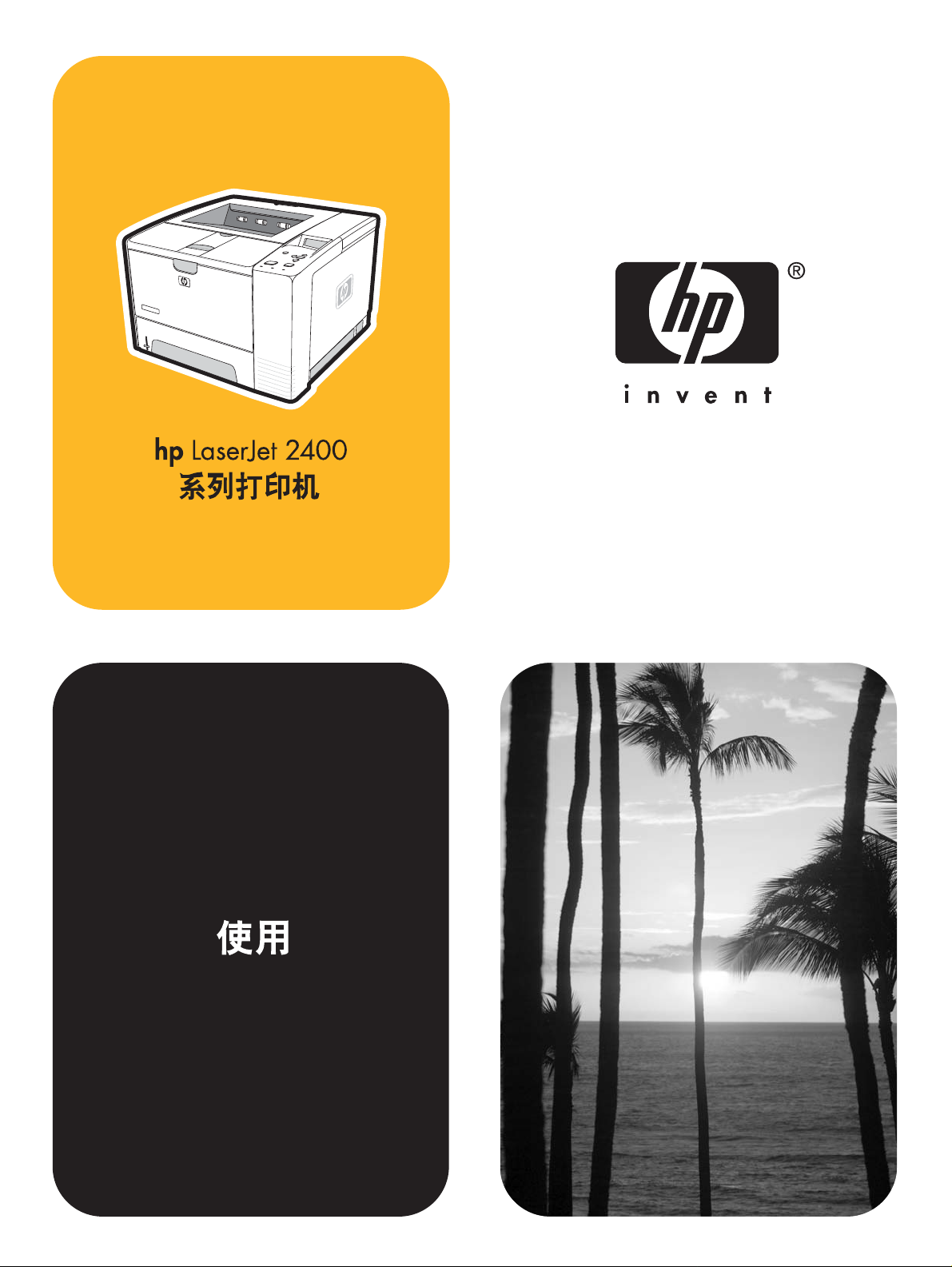
Page 2

Page 3
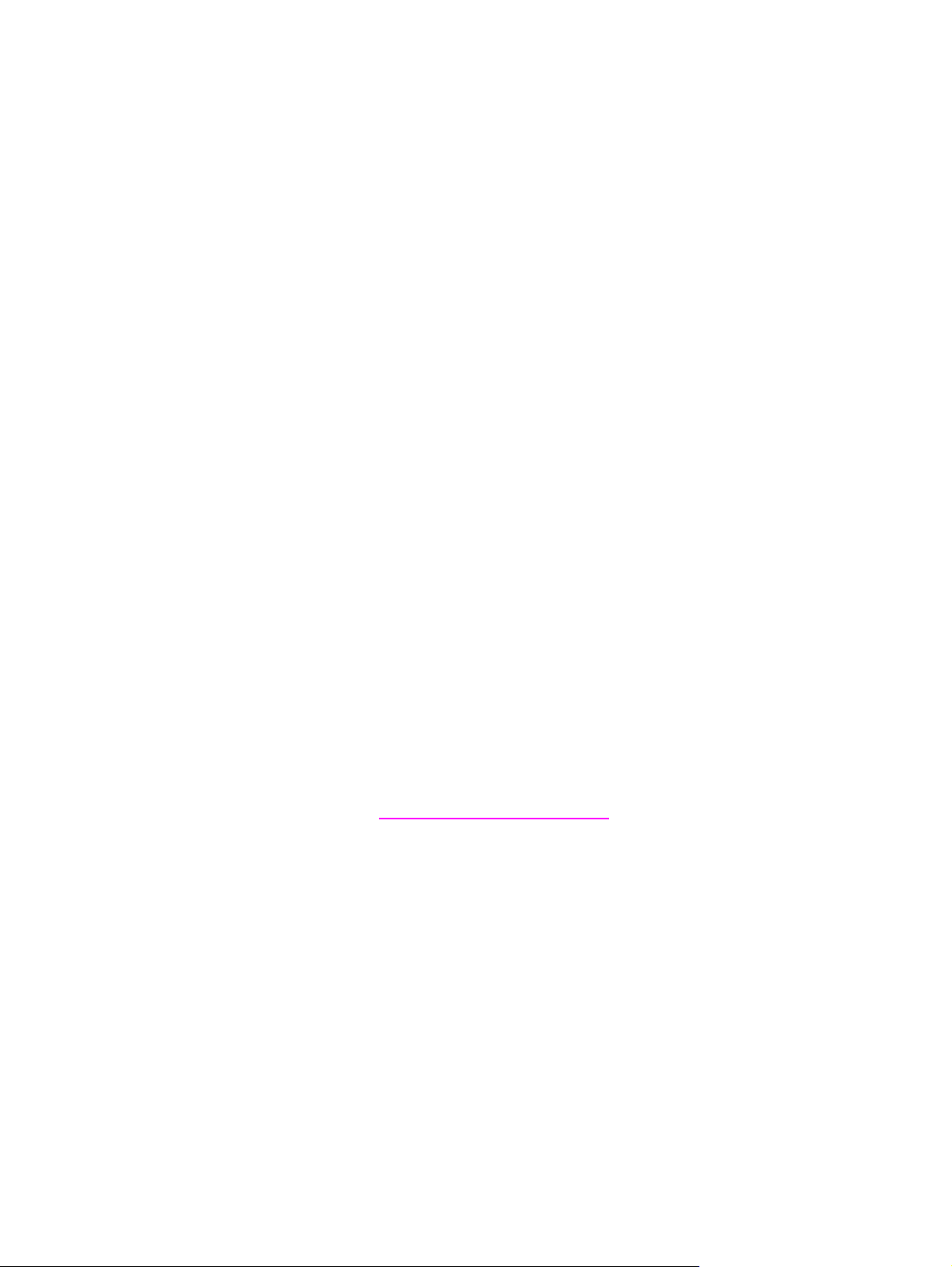
HP LaserJet 2400 系列打印机
用户指南
Page 4
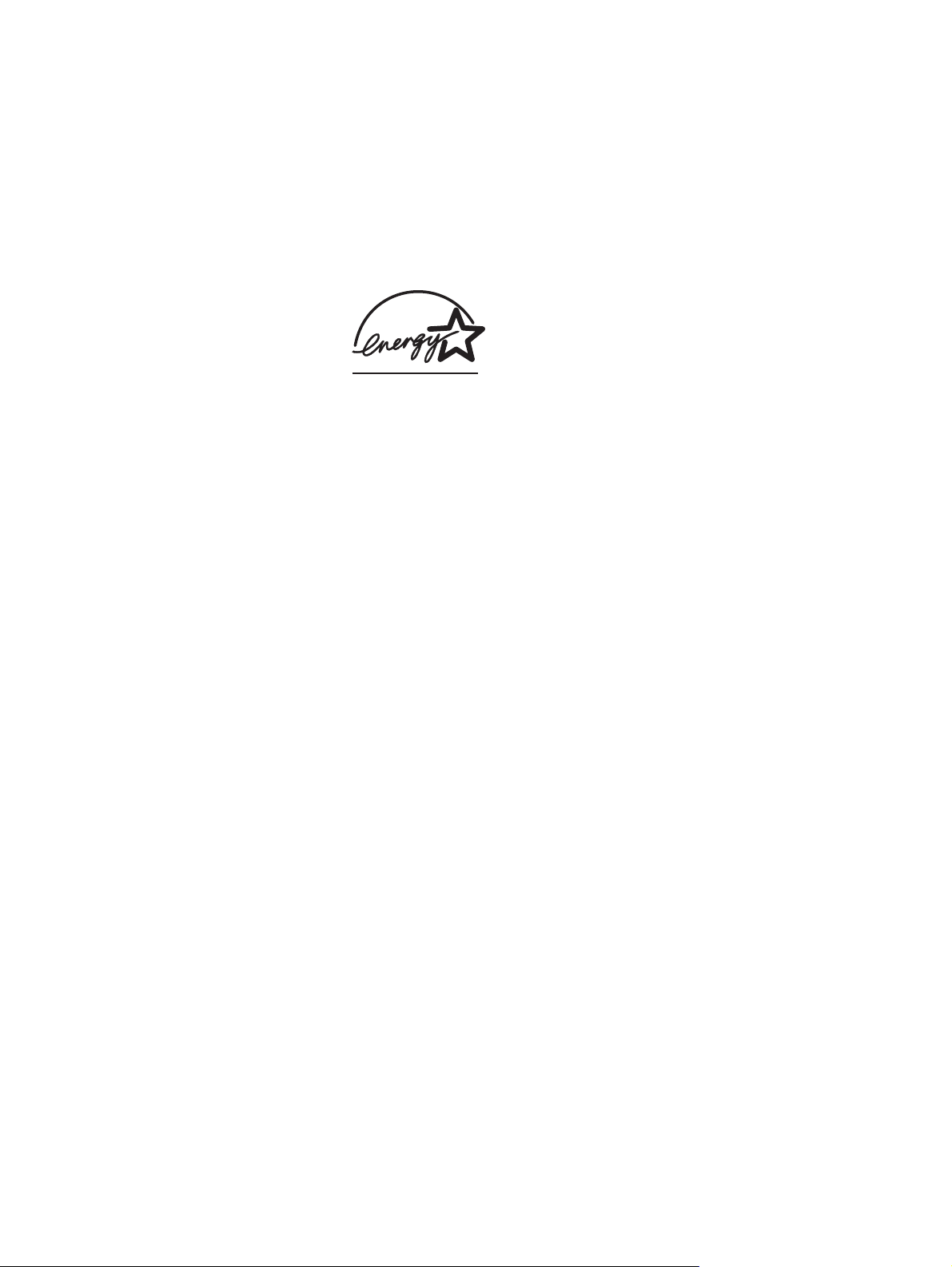
版权与许可
© 2004 版权所有 Hewlett-Packard
Development Company, L.P.
未经事先书面许可,严禁进行任何形式的复
制、改编或翻译,除非版权法另有规定。
此处包含的信息如有更改,恕不另行通知。
HP 产品和服务的所有保修事项已在产品和
服务所附带的保修声明中列出,此处内容不
代表任何额外保修。HP 公司对此处任何技
术性或编辑性的错误或遗漏概不负责。
产品号 Q5956-90958
2004 年 11 月,第一版
商标声明
®
和 PostScript® 是 Adobe Systems
Adobe
Incorporated 的商标。
Linux 是 Linus Torvalds 在美国的注册商
标。
®
Microsoft
、Windows® 和 Windows NT® 均
为 Microsoft Corporation 在美国的注册商
标。
®
UNIX
是 The Open Group 的注册商标。
®
ENERGY STAR
和 ENERGY STAR 徽标
均为美国环保署在美国的注册标志。
®
Page 5
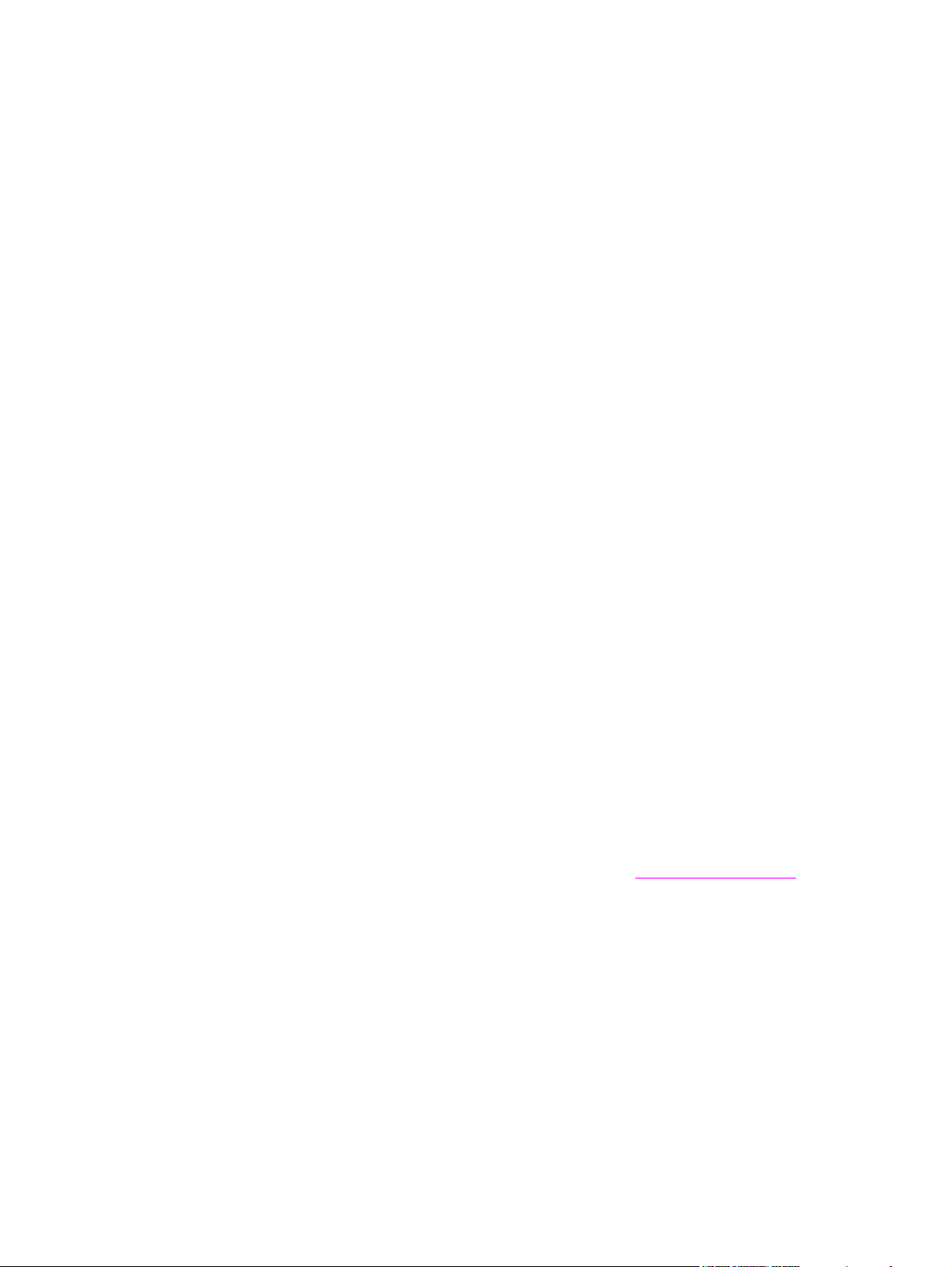
HP 客户服务
在线服务
通过调制解调器或互联网连接每天 24 小时随时访问相关信息
万维网: 您可以从 www.hp.com/support/lj2410, http://www.hp.com/support/lj2420, 或
http://www.hp.com/support/lj2430获得数种语言版本的已更新 HP 打印机软件、产品和支持信
息以及打印机驱动程序。 (站点语言为英语。)
在线故障排除工具
HP 即时支持专业版 (ISPE) 是一套基于 Web 的故障排除工具,适用于桌面计算和打印产
品。 ISPE 可帮助您快速识别、诊断并解决计算和打印问题。 ISPE 工具可从
http://instantsupport.hp.com获得。
电话支持
Hewlett-Packard Company 在保修期间提供免费的电话支持。 当您打电话时,会将电话转接
到准备为您提供帮助的相应技术支持小组。 有关您所在国家/地区的电话号码,请参阅产品包
装箱中附带的说明,或者访问http://www.hp.com/support/callcenters。 致电 HP 之前,请准备
好以下信息: 产品名称和序列号、购买日期以及问题描述。
您还可以在互联网上找到相关的支持,网址为:http://www.hp.com。 单击 support & drivers
(支持及驱动程序)块。
软件实用程序、驱动程序和电子信息
转至http://www.hp.com/go/lj2410_software, http://www.hp.com/go/lj2420_software, 或
http://www.hp.com/go/lj2430_software。 (该站点是英文站点,但打印机驱动程序可用多种语
言下载。)
有关如何通过电话获得信息,请参阅打印机包装箱附带的说明。
直接订购 HP 附件或耗材
可通过以下网站订购耗材:
美国: http://www.hp.com/sbso/product/supplies
加拿大: http://www.hp.ca/catalog/supplies
欧洲: http://www.hp.com/go/supplies
亚太国家/地区: http://www.hp.com/paper/
从以下网站订购附件:www.hp.com/support/lj2410, http://www.hp.com/support/lj2420, 或
http://www.hp.com/support/lj2430。 有关详细信息,请参阅
要通过电话订购耗材或附件,请拨打以下号码:
美国商业机构: 800-282-6672
美国中小商业机构: 800-888-9909
美国总公司: 800-752-0900
加拿大: 800-387-3154
订购部件、附件和耗材。
要查找其它国家/地区的电话号码,请参阅打印机包装箱中附带的说明。
HP 服务信息
要查找美国或加拿大的 HP 授权经销商,请拨打 800-243-9816(美国)或 800-387-3867(加
拿大)。 或者,转到http://www.hp.com/go/cposupportguide。
ZHCN iii
Page 6
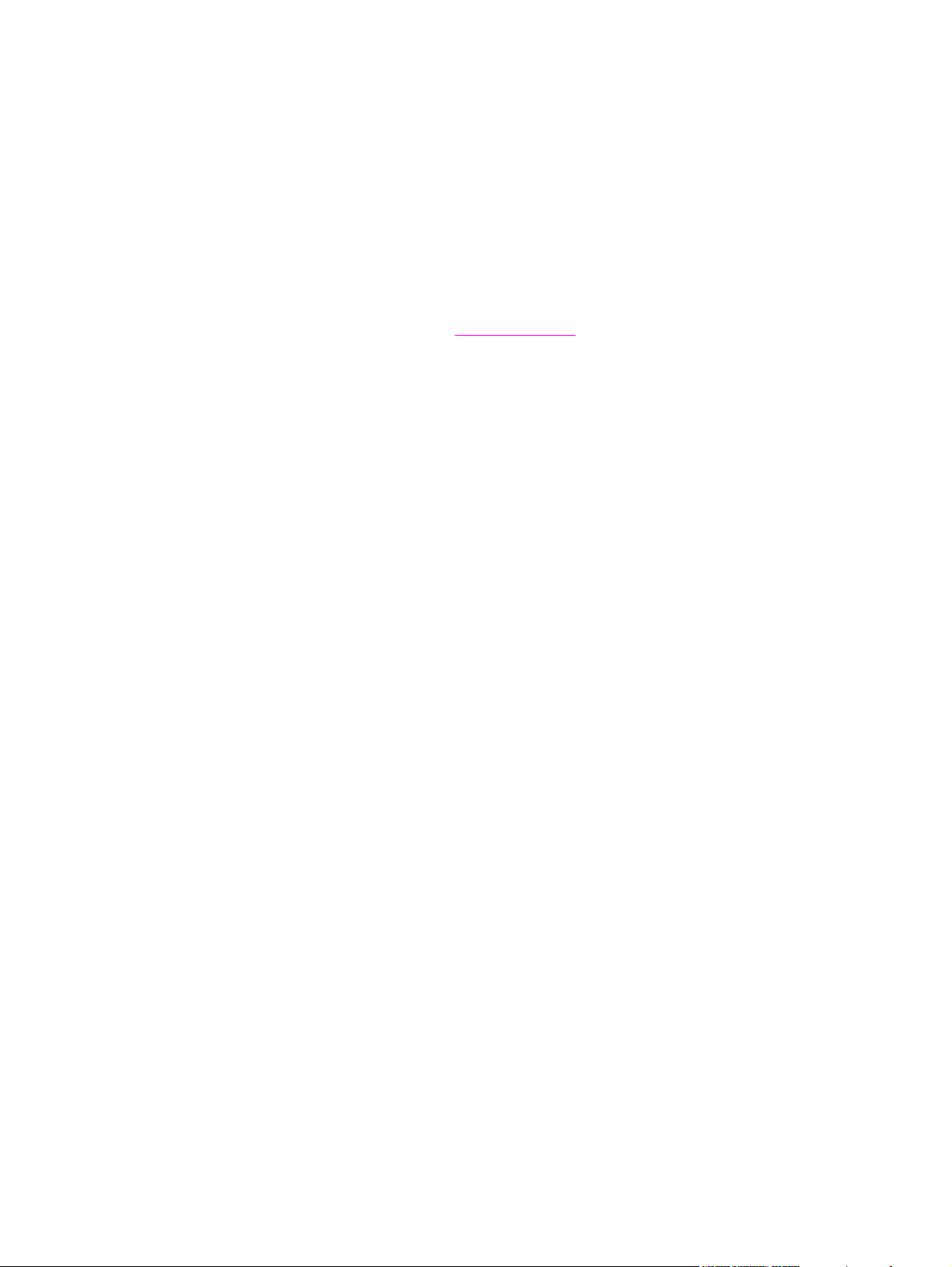
有关其它国家/地区的 HP 产品服务,请致电您所在国家/地区的客户支持号码。 请参阅打印机
包装箱中附带的说明。
HP 服务协议
致电: 800-HPINVENT [800-474-6836(美国)] 或 800-268-1221(加拿大)。
保修外服务: 800-633-3600.
扩展服务: 致电: 800-HPINVENT [800-474-6836(美国)] 或 800-268-1221(加拿大)。
或者,转到 HP Care Pack Services 网站,网址为 http://www.hpexpress-services.com。
HP Toolbox
要检查打印机状态和设置并查看故障排除信息及联机文档,请使用 HP Toolbox 软件。 如果将
打印机直接连接至计算机,或者连接至网络,就会看到 HP Toolbox。 必须执行完整的软件安
装才能使用 HP Toolbox。 请参阅
使用 HP Toolbox。
有关 Macintosh 计算机的 HP 支持及信息
访问: http://www.hp.com/go/macosx可了解 Macintosh OS X 支持信息以及 HP 提供的驱动
程序更新预订服务。
访问: http://www.hp.com/go/mac-connect 可了解专为 Macintosh 用户设计的产品。
iv ZHCN
Page 7
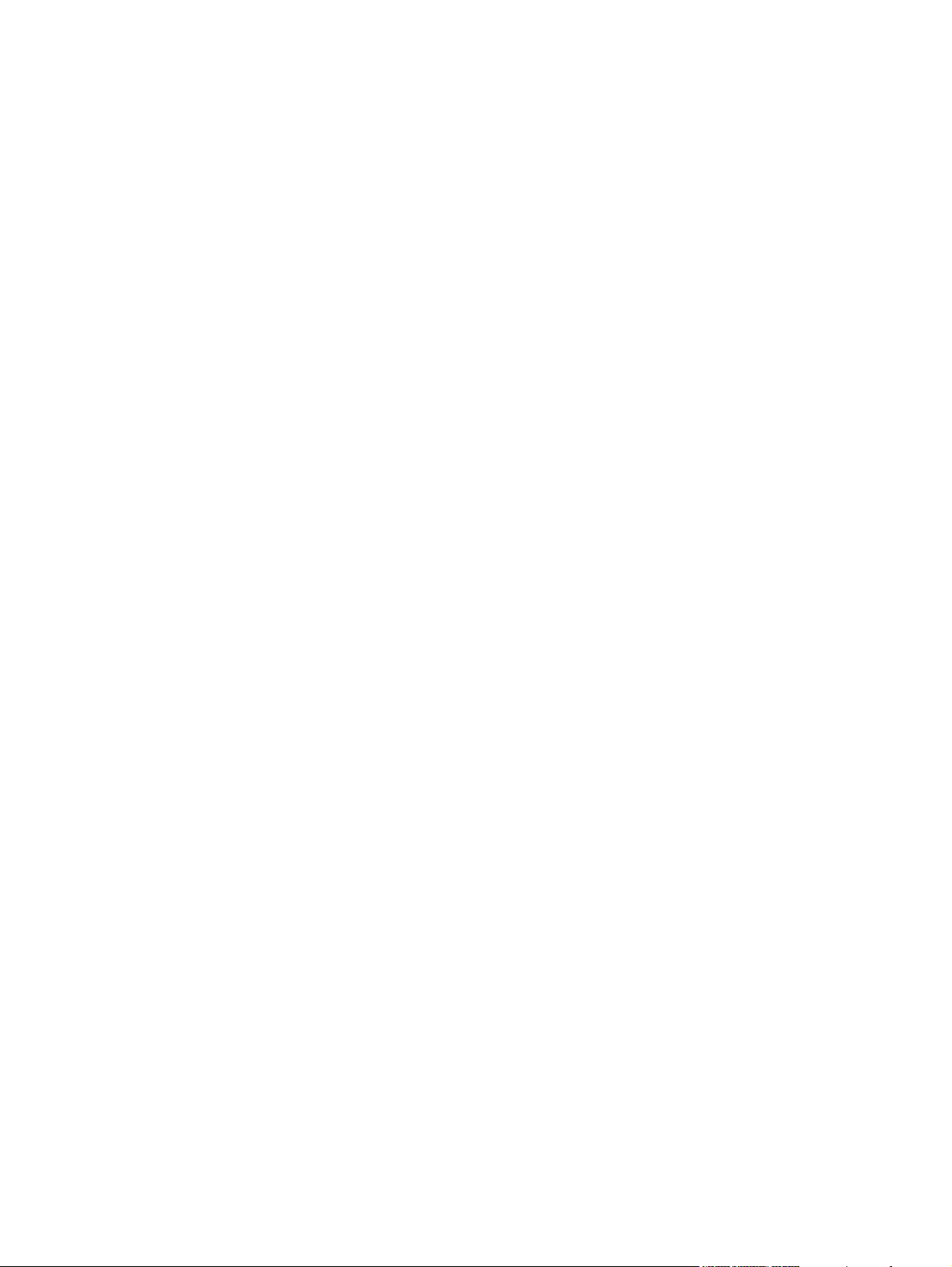
目录
1 打印机基本信息
快速访问打印机信息 ..................................................................................................................2
用户指南链接 ......................................................................................................................2
何处查找详细信息 ...............................................................................................................2
打印机配置 ................................................................................................................................3
HP LaserJet 2400 系列打印机的功能标示 ..........................................................................3
打印机功能 ................................................................................................................................4
打印机部件 ................................................................................................................................7
接口端口 .............................................................................................................................8
控制面板 ....................................................................................................................................9
控制面板布局 ......................................................................................................................9
控制面板按钮 ....................................................................................................................10
控制面板指示灯 .................................................................................................................10
打印控制面板菜单 .............................................................................................................11
使用打印机帮助系统 .........................................................................................................11
更改打印机控制面板配置设置 ...........................................................................................11
软件 .........................................................................................................................................20
操作系统和打印机组件 ......................................................................................................20
打印机驱动程序 .................................................................................................................21
用于 Macintosh 计算机的软件 ..........................................................................................23
安装打印系统软件。 .........................................................................................................24
卸载软件 ...........................................................................................................................29
选择打印介质 ...........................................................................................................................30
支持的打印介质类型和尺寸 ..............................................................................................30
2 打印任务
选择打印时使用的纸盘 ............................................................................................................34
了解纸盘顺序 ....................................................................................................................34
自定义纸盘 1 操作 .............................................................................................................34
按介质类型和尺寸打印(锁定纸盘) ................................................................................35
从纸盘 1 手动送入介质 .....................................................................................................36
选择正确的加热组件模式 .........................................................................................................37
装入纸盘 ..................................................................................................................................38
将纸张装入纸盘 1(多用途纸盘) ....................................................................................38
装入纸盘 2(250 页纸盘) ...............................................................................................39
装入可选纸盘 3(500 页纸盘) ........................................................................................40
了解介质输出选件 ...................................................................................................................42
在信封上打印 ...........................................................................................................................43
将信封装入纸盘 1 ..............................................................................................................43
在特殊介质上打印 ...................................................................................................................45
在标签上打印 ....................................................................................................................45
在投影胶片上打印 .............................................................................................................45
ZHCN v
Page 8
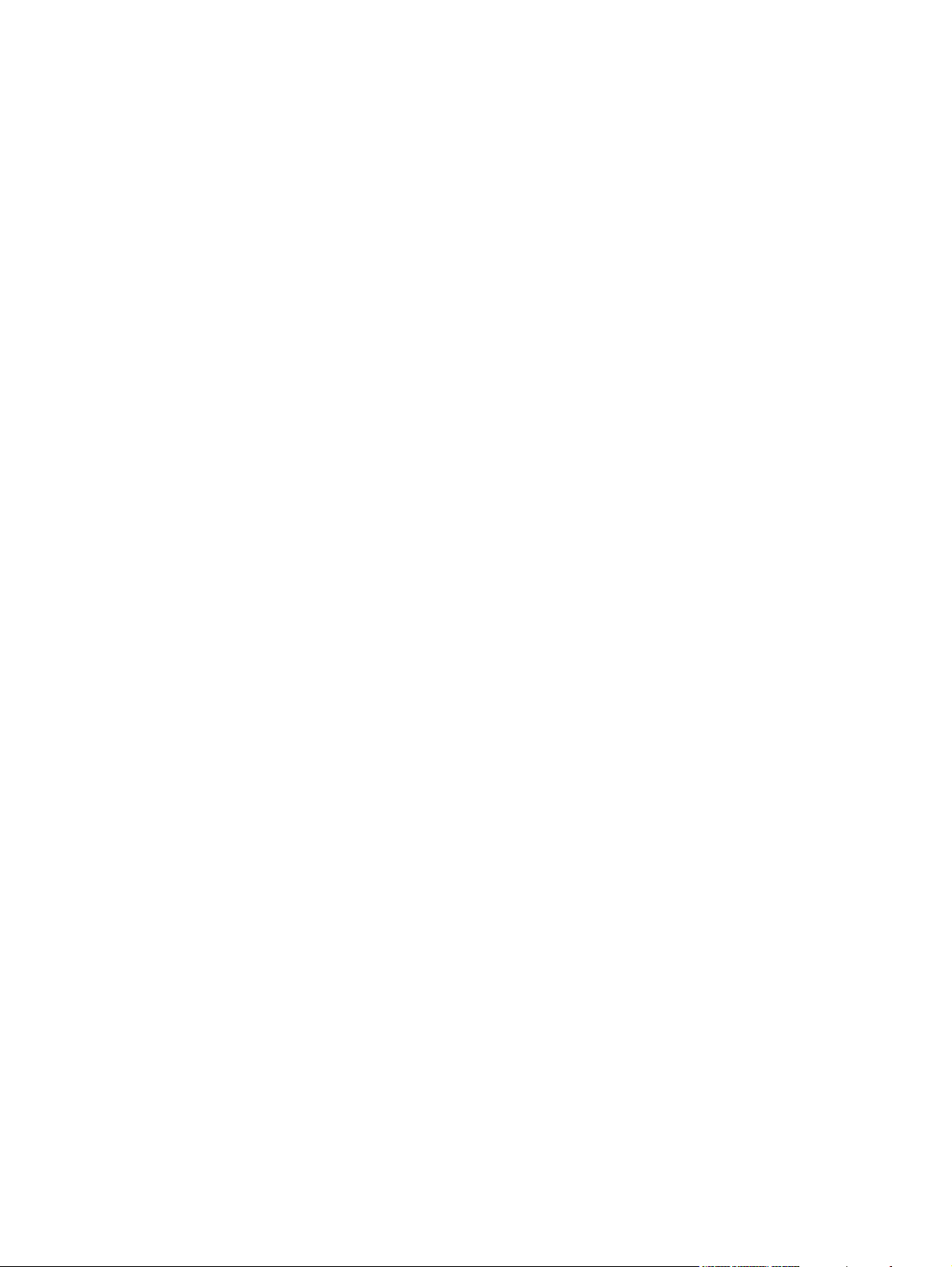
在自定义尺寸的介质或卡片纸上打印 ................................................................................46
在信头纸、预先打孔纸或预打印纸(单面)上打印 ..........................................................47
打印在两个面上打印(双面打印) ..........................................................................................49
双面打印的纸张方向 .........................................................................................................49
双面打印的布局选项 .........................................................................................................50
使用内置双面打印器进行双面打印 ...................................................................................50
手动双面打印 ....................................................................................................................51
取消打印作业 ...........................................................................................................................52
使用打印机驱动程序 ................................................................................................................53
更改打印作业的设置 .........................................................................................................53
更改默认设置 ....................................................................................................................53
使用打印机驱动程序功能 .........................................................................................................55
打印水印 ...........................................................................................................................55
在一页纸上打印多页文档 ..................................................................................................56
设置自定义纸张尺寸 .........................................................................................................56
使用经济模式(草稿)打印 ..............................................................................................57
选择打印质量设置 .............................................................................................................57
使用缩小/放大选项 ............................................................................................................58
选择纸张来源 ....................................................................................................................58
打印封面、不同于其它页面的首页、最后一页或者空白页 ...............................................58
使用作业存储功能 ...................................................................................................................60
校对后打印作业 .................................................................................................................60
删除暂存作业 ....................................................................................................................60
打印私有作业 ....................................................................................................................61
删除私有作业 ....................................................................................................................61
3 管理和维护打印机
使用内嵌式 Web 服务器 ..........................................................................................................64
打开内嵌式 Web 服务器 ...................................................................................................64
信息标签 ...........................................................................................................................65
设置标签 ...........................................................................................................................65
网络标签 ...........................................................................................................................65
其它链接 ...........................................................................................................................66
使用 HP Web Jetadmin 软件 ...................................................................................................67
使用 HP Toolbox .....................................................................................................................68
支持的操作系统 .................................................................................................................68
支持的浏览器 ....................................................................................................................68
查看HP Toolbox ................................................................................................................69
状态标签 ...........................................................................................................................69
故障排除标签 ....................................................................................................................69
警报标签 ...........................................................................................................................70
说明文件标签 ....................................................................................................................70
设备设置窗口 ....................................................................................................................70
Toolbox 链接 .....................................................................................................................71
其它链接 ...........................................................................................................................71
卸载 HP Toolbox .....................................................................................................................72
使用 Windows 桌面快捷键卸载 HP Toolbox ....................................................................72
要卸载 HP Toolbox,可使用 Windows 控制面板中的“添加/删除程序” ........................72
管理和配置打印机驱动程序 .....................................................................................................73
HP Web Jetadmin 软件插件 .............................................................................................73
自定义实用程序 .................................................................................................................74
配置电子邮件警报 ...................................................................................................................75
vi ZHCN
Page 9
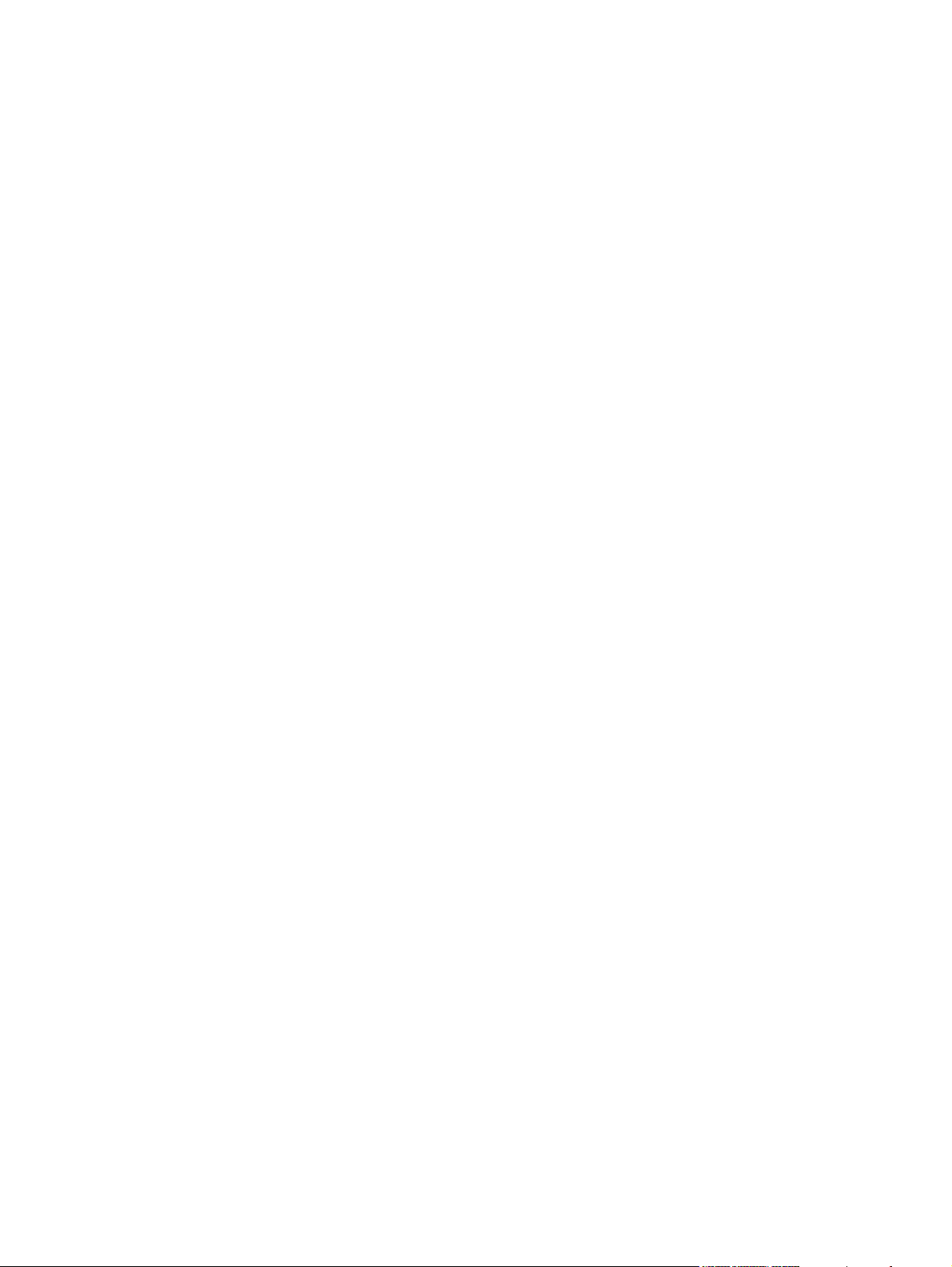
设置实时时钟 ...........................................................................................................................76
设置日期和时间 .................................................................................................................76
检查打印机配置 .......................................................................................................................78
菜单图 ...............................................................................................................................7 8
配置页 ...............................................................................................................................7 8
耗材状态页 ........................................................................................................................79
PS 或 PCL 字体列表 .........................................................................................................80
管理打印碳粉盒 .......................................................................................................................82
HP 打印碳粉盒 ..................................................................................................................82
非 HP 打印碳粉盒 .............................................................................................................82
打印碳粉盒鉴别 .................................................................................................................82
打印碳粉盒存放 .................................................................................................................82
打印碳粉盒预期寿命 .........................................................................................................83
检查耗材量 ........................................................................................................................83
碳粉不足和碳粉耗尽状态 ..................................................................................................83
清洁打印机 ..............................................................................................................................85
清洁外部 ...........................................................................................................................85
清洁纸张通道和打印碳粉盒区域 .......................................................................................85
清洁加热组件 ....................................................................................................................86
4 故障排除
故障排除流程图 .......................................................................................................................88
1 控制面板是否显示“就绪”? ........................................................................................88
2 是否能够打印配置页? ...................................................................................................88
3 是否能够从程序进行打印? ...........................................................................................89
4 作业是否按预期方式打印? ...........................................................................................90
5 打印机是否选择了正确的纸盘? ....................................................................................91
解决一般打印问题 ...................................................................................................................92
纸张使用准则 ...........................................................................................................................95
打印特殊页 ..............................................................................................................................96
清除卡纸 ..................................................................................................................................97
典型的卡塞位置 .................................................................................................................97
了解打印机信息 .....................................................................................................................103
使用打印机联机帮助系统 ................................................................................................103
解决持续出现的信息 .......................................................................................................103
纠正打印质量问题 .................................................................................................................114
打印质量检查表 ...............................................................................................................114
图像缺陷示例 ..................................................................................................................114
打印浓度淡(部分页面) ................................................................................................115
打印浓度淡(整个页面) ................................................................................................116
斑点 .................................................................................................................................116
漏失 .................................................................................................................................116
线条 .................................................................................................................................117
灰色背景 .........................................................................................................................117
碳粉涂污 .........................................................................................................................117
松散的碳粉 ......................................................................................................................118
重复出现的缺陷 ...............................................................................................................118
重复的图像 ......................................................................................................................119
变形的字符 ......................................................................................................................119
页面歪斜 .........................................................................................................................119
卷曲或卷边 ......................................................................................................................120
起皱或有折痕 ..................................................................................................................120
ZHCN vii
Page 10
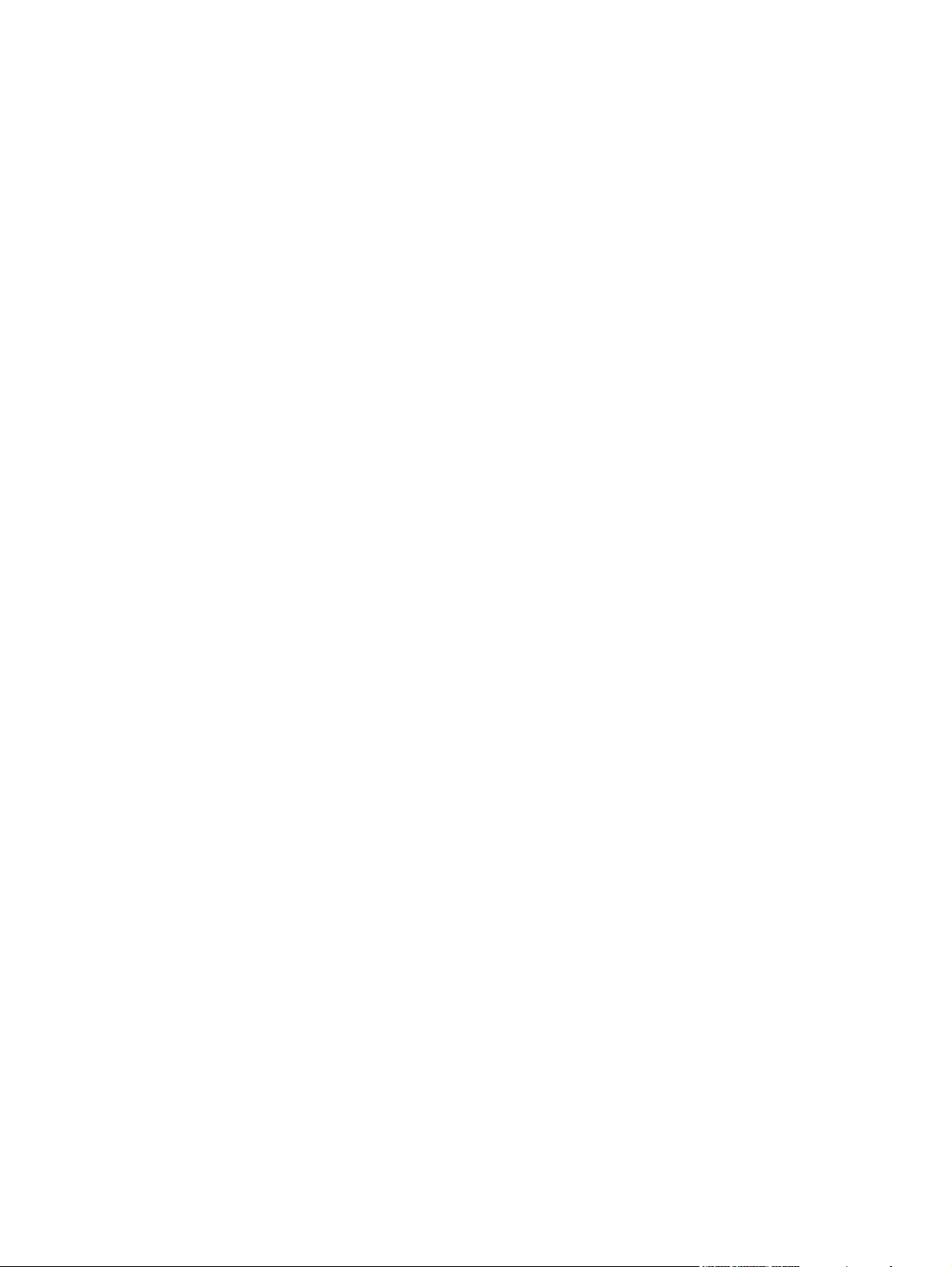
纵向白线 .........................................................................................................................120
圆形痕迹 .........................................................................................................................121
黑色文字上的白点 ...........................................................................................................121
分散的线条 ......................................................................................................................121
模糊的打印 ......................................................................................................................122
随机性图像重复 ...............................................................................................................122
解决网络打印中出现的问题 ...................................................................................................123
排除常见的 Windows 问题 ....................................................................................................124
排除常见的 Macintosh 问题 ..................................................................................................125
排除常见的 PostScript 问题 ..................................................................................................130
一般问题 .........................................................................................................................130
特定错误 .........................................................................................................................130
附录 A 耗材和附件
订购部件、附件和耗材 ..........................................................................................................134
直接从 HP 订购 ...............................................................................................................134
通过服务或支持提供商订购 ............................................................................................134
通过嵌入式 Web 服务器直接订购(适用于连接到网络上的打印机) ............................134
直接通过 HP Toolbox 软件订购(适用于直接连接到计算机上的打印机) ....................134
产品号 ....................................................................................................................................135
纸张处理附件 ..................................................................................................................135
打印碳粉盒 ......................................................................................................................135
内存 .................................................................................................................................135
电缆和接口 ......................................................................................................................136
打印介质 .........................................................................................................................136
附录 B 控制面板菜单
检索作业菜单 .........................................................................................................................140
信息菜单 ................................................................................................................................141
纸张处理菜单 .........................................................................................................................142
配置设备菜单 .........................................................................................................................145
打印子菜单 ......................................................................................................................145
打印质量子菜单 ...............................................................................................................147
系统设置子菜单 ...............................................................................................................150
I/O 子菜单 .......................................................................................................................152
复位子菜单 ......................................................................................................................153
诊断菜单 ................................................................................................................................154
维修菜单 ................................................................................................................................155
附录 C 规格
HP LaserJet 2400 系列实物规格 ...........................................................................................157
电气规格 ................................................................................................................................158
声音排放 ................................................................................................................................159
操作环境 ................................................................................................................................160
纸张规格 ................................................................................................................................161
打印环境和纸张存放环境 ................................................................................................161
信封 .................................................................................................................................162
标签 .................................................................................................................................163
投影胶片 .........................................................................................................................163
viii ZHCN
Page 11
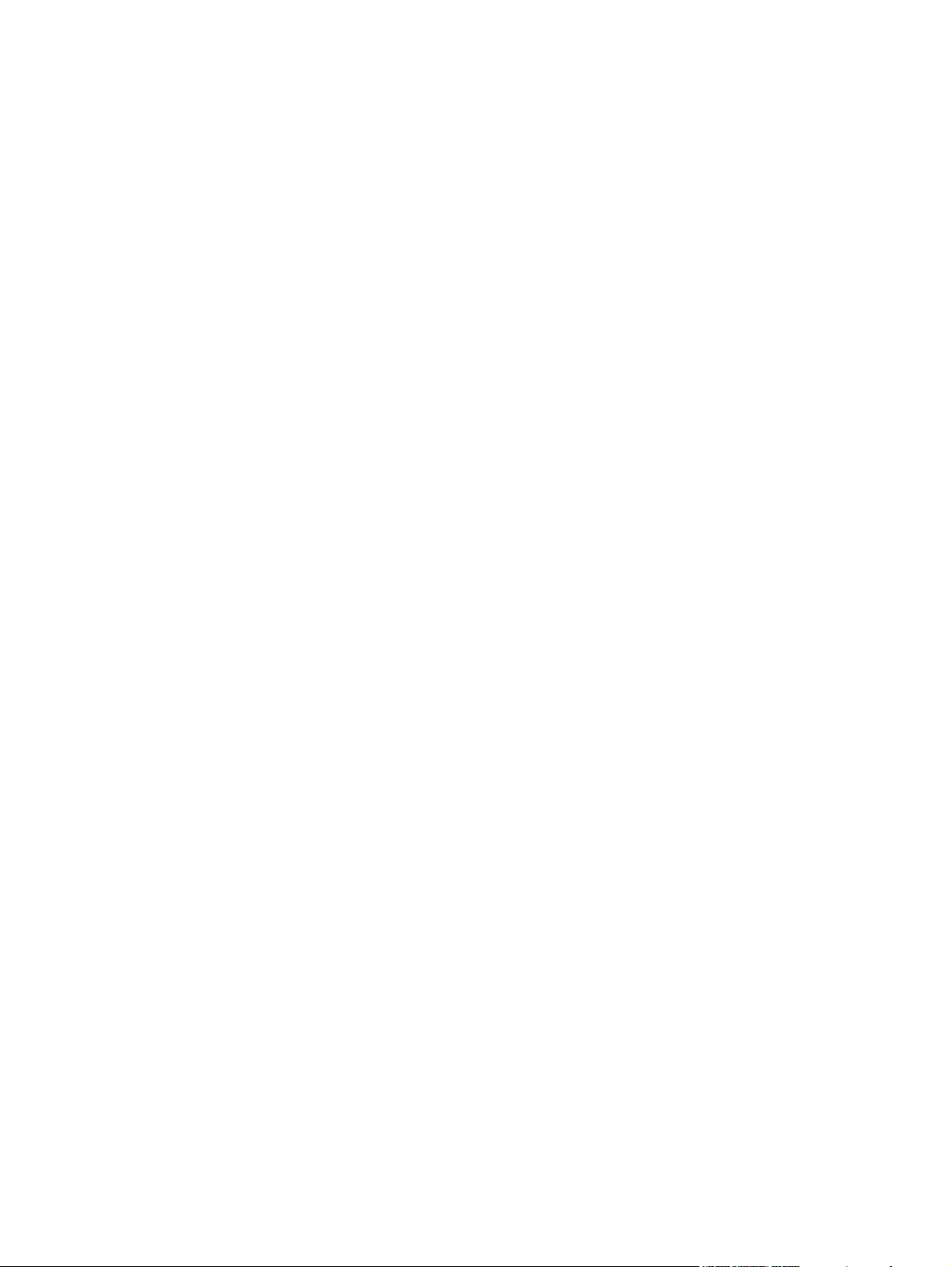
附录 D 打印机内存和扩充
概述 .......................................................................................................................................166
打印机内存 ............................................................................................................................167
安装打印机内存 ...............................................................................................................167
安装 CompactFlash 卡 ..........................................................................................................170
安装 CompactFlash 卡 ....................................................................................................170
检查 DIMM 或 CompactFlash 安装情况 ................................................................................173
验证 DIMM 或 CompactFlash 卡的安装是否正确 ...........................................................173
保存资源(永久资源) ..........................................................................................................174
安装 EIO 卡 ...........................................................................................................................175
安装 EIO 卡 .....................................................................................................................175
要卸下已安装的 EIO 卡 ...................................................................................................176
附录 E 打印机命令
了解 PCL 6 和 PCL 5e 打印机命令语法 ................................................................................178
组合换码序列 ..................................................................................................................178
使用换码字符 ..................................................................................................................178
选择 PCL 6 和 PCL 5 字体 ..............................................................................................179
常用 PCL 6 和 PCL 5 打印机命令 ...................................................................................179
附录 F 管制信息
简介 .......................................................................................................................................185
FCC 规则 ...............................................................................................................................186
环境产品管理程序 .................................................................................................................187
保护环境 .........................................................................................................................187
产生臭氧 .........................................................................................................................187
能源消耗 .........................................................................................................................187
HP LaserJet 打印耗材 ....................................................................................................187
材料安全数据表 ...............................................................................................................188
详细信息 .........................................................................................................................189
一致性声明 ............................................................................................................................190
不同国家/地区的安全声明 ......................................................................................................191
Laser safety statement ...................................................................................................191
Canadian DOC statement ..............................................................................................191
Japanese VCCI statement ..............................................................................................191
Korean EMI statement ....................................................................................................191
Finnish laser statement ..................................................................................................192
附录 G 服务与支持
Hewlett-Packard 有限保修声明 .............................................................................................193
打印碳粉盒有限保修声明 .......................................................................................................194
支持和服务的可用性 ..............................................................................................................195
HP 维护协议 ..........................................................................................................................195
现场服务协议 ..................................................................................................................195
HP Express Exchange(仅适用于美国和加拿大) ..............................................................196
使用 HP Express Exchange ...........................................................................................196
重新包装打印机 .....................................................................................................................197
重新包装打印机 ...............................................................................................................197
服务信息表 ............................................................................................................................198
ZHCN ix
Page 12
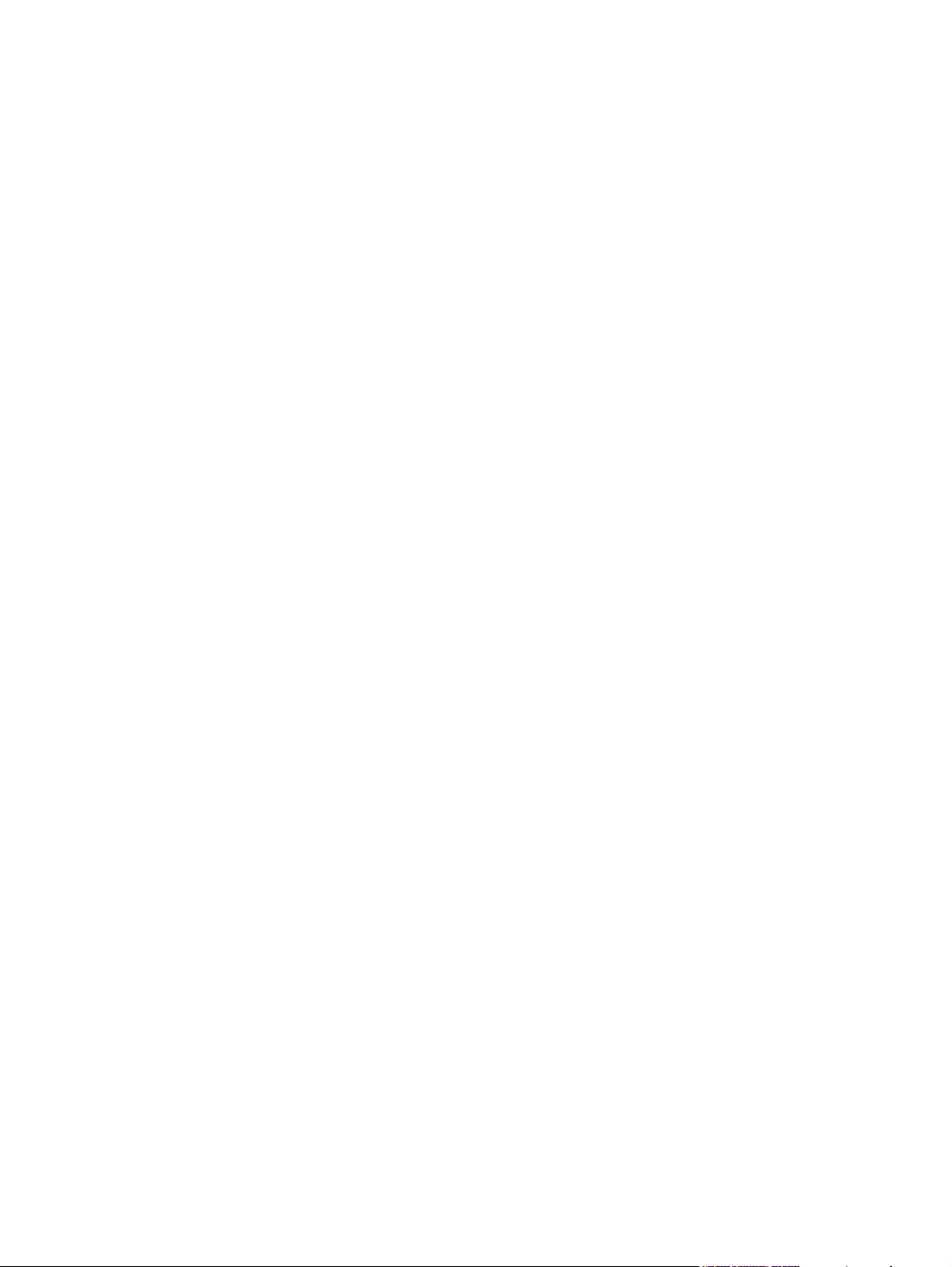
索引
x ZHCN
Page 13
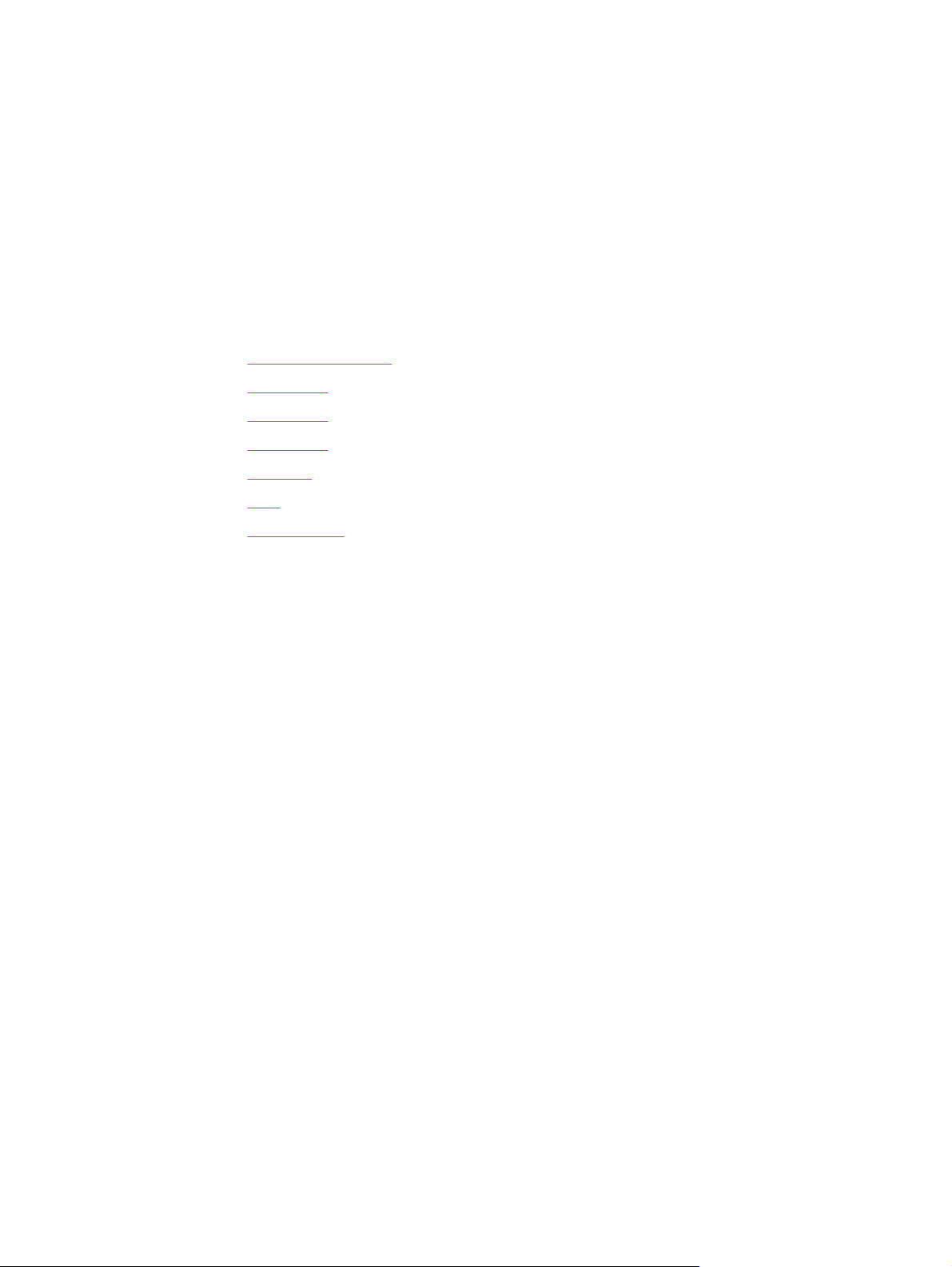
1
打印机基本信息
感谢您购买HP LaserJet 2400 系列打印机。如果您尚未安装打印机,则请参阅随打印机提供的
入门指南(
打印机安装就绪并可以使用后,请花几分钟时间熟悉该打印机。此部分提供有关以下主题的信
息:
●
快速访问打印机信息
●
打印机配置
●
打印机功能
●
打印机部件
●
控制面板
●
软件
●
选择打印介质
入门
),以便获得安装说明。
ZHCN 1
Page 14
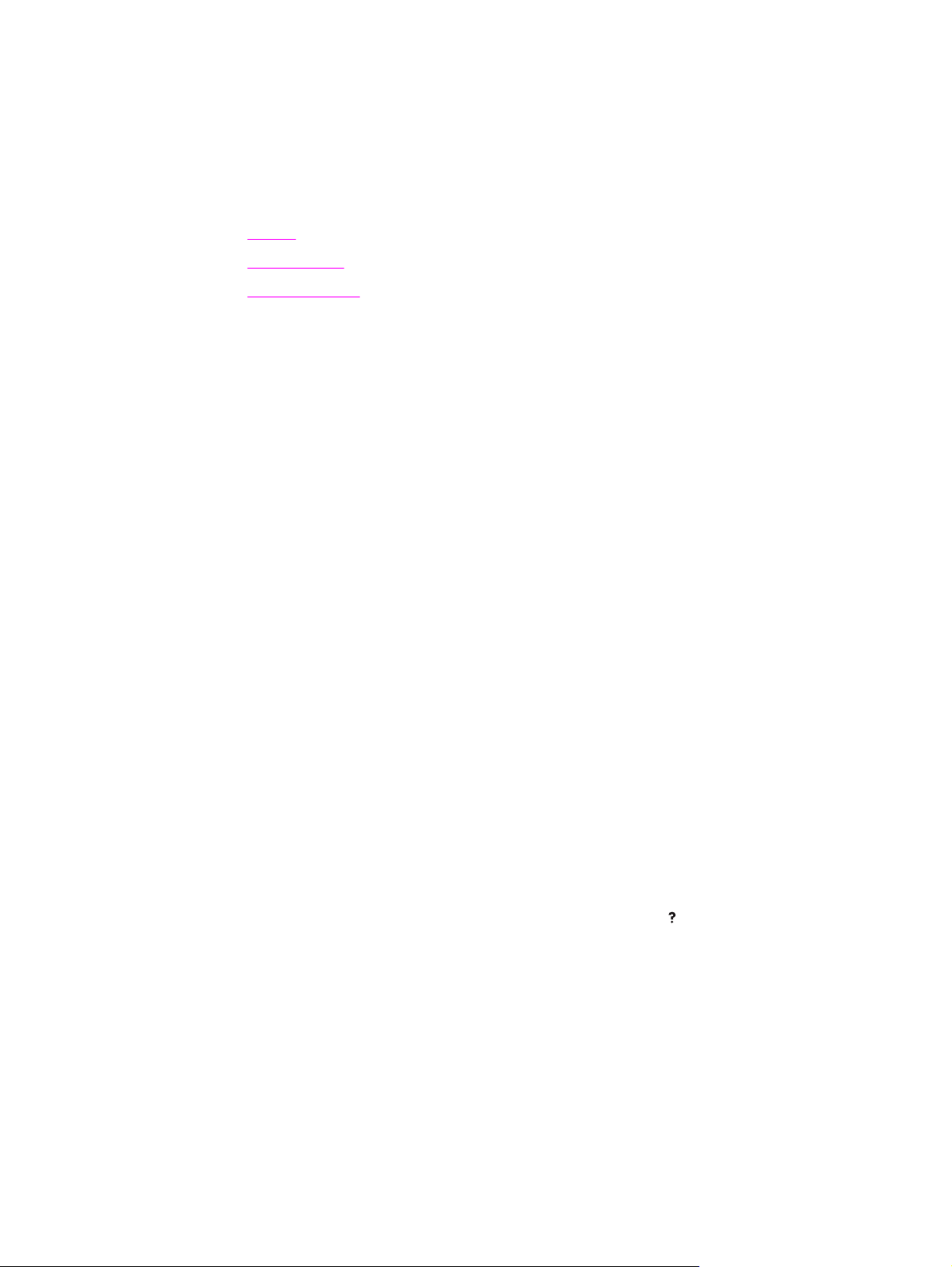
快速访问打印机信息
本节简述一些可用的资源,以了解更多有关设置和使用打印机的信息。
用户指南链接
●
产品号
●
控制面板布局
●
故障排除流程图
何处查找详细信息
HP 提供了几篇参考材料,以便您使用此打印机。请参阅 www.hp.com/support/lj2410,
http://www.hp.com/support/lj2420, 或 http://www.hp.com/support/lj2430。
设置打印机
《入门指南》 - 逐步讲解如何安装和设置打印机。每台打印机都提供此印刷版指南。
网络安装指南 - 包含将打印机安装在网络上的说明。此印刷版指南和 HP Jetdirect 嵌入式打印
服务器随附的打印机一起提供。
HP Jetdirect 嵌入式打印服务器管理员指南 - 包含配置和排除 HP Jetdirect 嵌入式打印服务器
故障的信息。您可以从打印机随附的 CD-ROM 打印副本。(适用于包含 HP Jetdirect 嵌入式
打印服务器的型号。)
《附件安装指南》 - 逐步讲解如何安装附件(如可选纸盘)。每个附件都提供印刷版指南。
使用打印机
《用户指南》 - 包含有关打印机使用与故障排除的详细信息。此指南可在打印机随附的 CD-
ROM 上找到,也可通过 HP Toolbox 软件获得。
《联机帮助》 - 包含由打印机驱动程序所提供的打印机选项的信息。要查看“帮助”文件,请
通过打印机驱动程序打开联机“帮助”。
《 HTML (联机)用户指南》 - 包含有关打印机的使用与故障排除的详细信息。转至
www.hp.com/support/lj2410, http://www.hp.com/support/lj2420, 或 http://www.hp.com/
support/lj2430。连接后,单击手册。
《打印机控制面板帮助》 - 本打印机控制面板上有一个帮助系统,可以提供解决大多数打印机
错误的说明。要查看某一信息的帮助(如果可用的话),请按下
(帮助按钮)。
2 第 1 章 打印机基本信息 ZHCN
Page 15
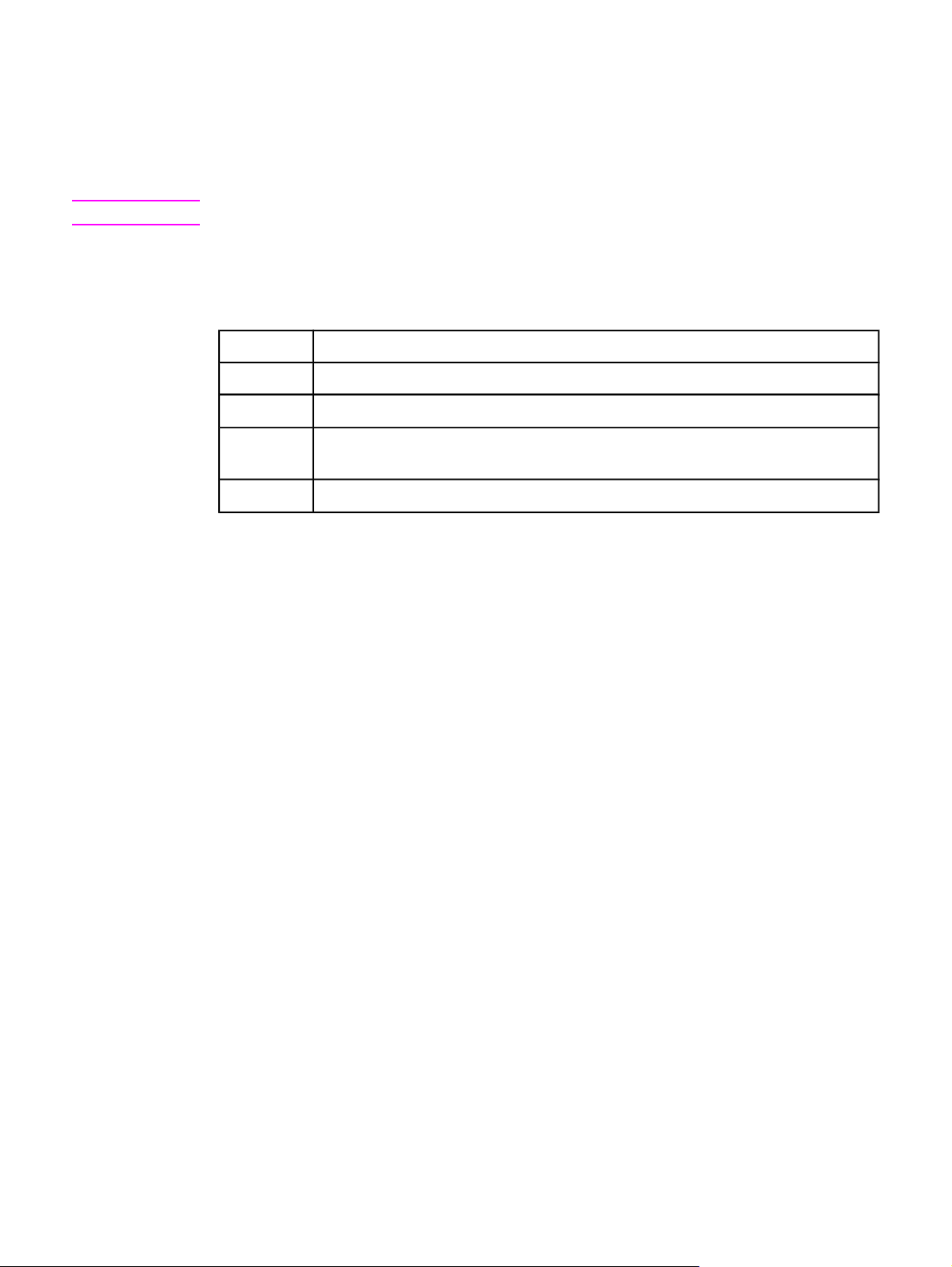
打印机配置
HP LaserJet 2400 系列打印机以多种配置形式提供。打印机名称后面的字母表示各种配置之间
的区别。每一字母均指一项特定功能。利用本节所含信息确定您所拥有的打印机型号具备哪些
功能。
注意
并非每一型号都具备所有配置。
HP LaserJet 2400 系列打印机的功能标示
字母 说明
无字母 表示这是基本型。
d
n
t
带有此标示的型号包括一个用于自动双面打印的双面打印器。
带有此标示的型号包括一个嵌入式 HP Jetdirect 打印服务器,用于连接至 10/100Base-
T 网络。
带有此标示的型号包括一个附加纸盘。
ZHCN
打印机配置
3
Page 16
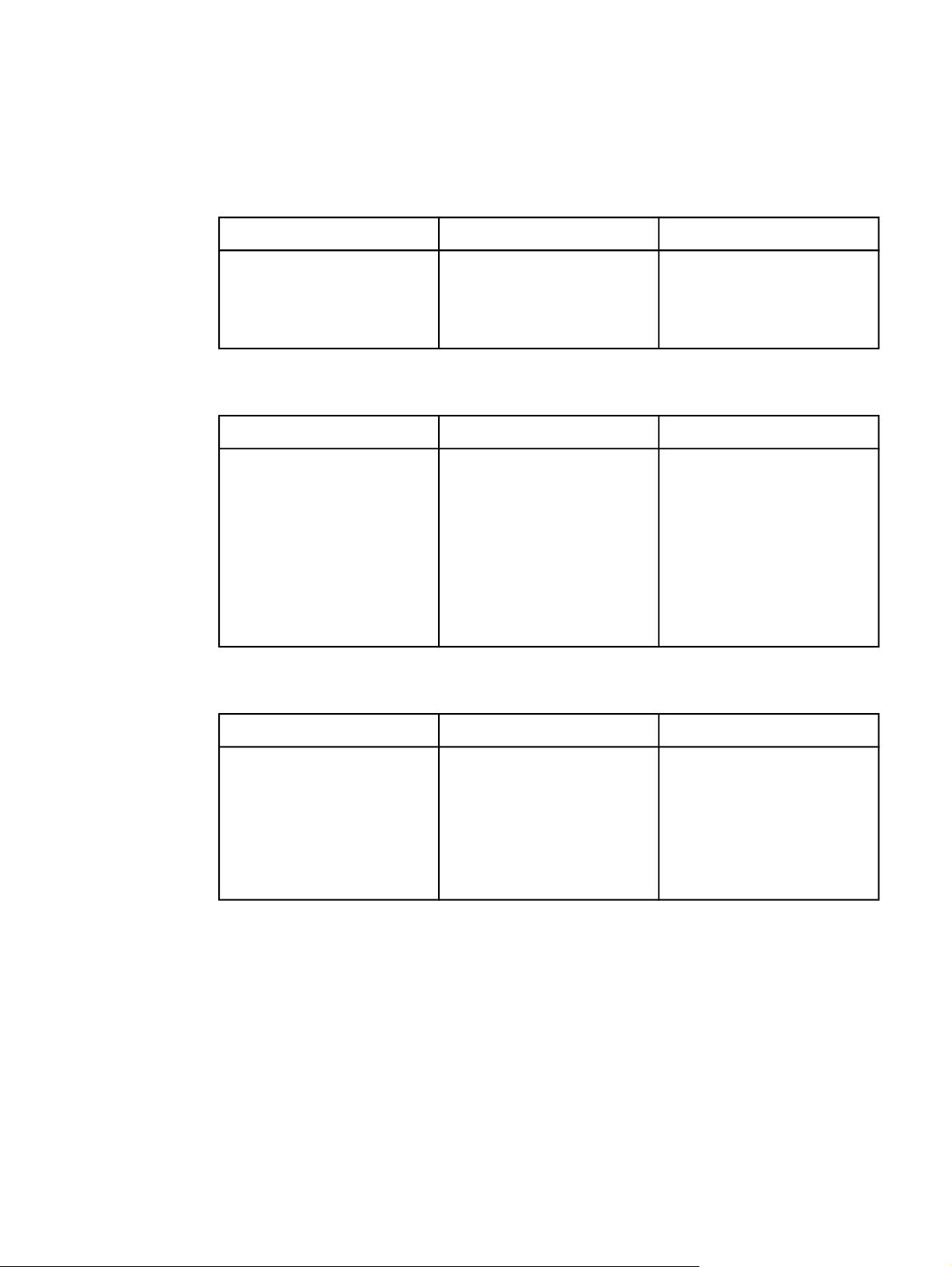
打印机功能
下列表格介绍HP LaserJet 2400 系列打印机的功能。
速度
HP LaserJet 2410 打印机 HP LaserJet 2420 系列打印机 HP LaserJet 2430 系列打印机
在 letter 尺寸纸张上以 25 页/分
钟 (ppm) 的速度打印。
在 A4 尺寸纸张上以 24 ppm 的
速度打印。
在 letter 尺寸纸张上以 30 页/分
钟 (ppm) 的速度打印。
在 A4 尺寸纸张上以 28 ppm 的
速度打印。
在 letter 尺寸纸张上以 35 页/分
钟 (ppm) 的速度打印。
在 A4 尺寸纸张上以 33 ppm 的
速度打印。
分辨率
HP LaserJet 2410 打印机 HP LaserJet 2420 系列打印机 HP LaserJet 2430 系列打印机
FastRes 1200 - 可提供分辨率
为 1200 dpi 的打印质量,用于
快速、高质量地打印商业文本和
图形。
ProRes 1200 - 可在 1200 dpi 的
分辨率下打印,在打印艺术线条
和图形图像时可获得最佳效果。
HP LaserJet 打印碳粉盒,可获
得轮廓分明、色彩逼真的输出。
FastRes 1200 - 可提供分辨率
为 1200 dpi 的打印质量,可快
速、高质量地打印商业文本和图
形。
ProRes 1200 - 可提供 1200 dpi
的打印分辨率,可打印出最佳质
量的艺术线条和图形图像。
HP LaserJet 打印碳粉盒,可获
得轮廓分明、色彩逼真的输出。
FastRes 1200 - 可提供分辨率
为 1200 dpi 的打印质量,可快
速、高质量地打印商业文本和图
形。
ProRes 1200 - 可提供 1200 dpi
的打印分辨率,可打印出最佳质
量的艺术线条和图形图像。
HP LaserJet 打印碳粉盒,可获
得轮廓分明、色彩逼真的输出。
纸张处理
HP LaserJet 2410 打印机 HP LaserJet 2420 系列打印机 HP LaserJet 2430 系列打印机
包括一个 100 页的手动进纸盘和
一个 250 页的进纸盘。
与可选的 500 页进纸器兼容。
包括一个 100 页的手动进纸盘和
一个 250 页的进纸盘。
与可选的 500 页进纸器兼容。
HP LaserJet 2420d 和 dn 机型
包括一个双面打印附件,用于进
行自动双面打印。
包括一个 100 页的手动进纸盘和
一个 250 页的进纸盘。HP
LaserJet 2430t、tn 和 dtn 型号
还包括一个 500 页的进纸盘。
HP LaserJet 2430dtn 机型包括
一个双面打印附件,用于进行自
动双面打印。
4 第 1 章 打印机基本信息 ZHCN
Page 17
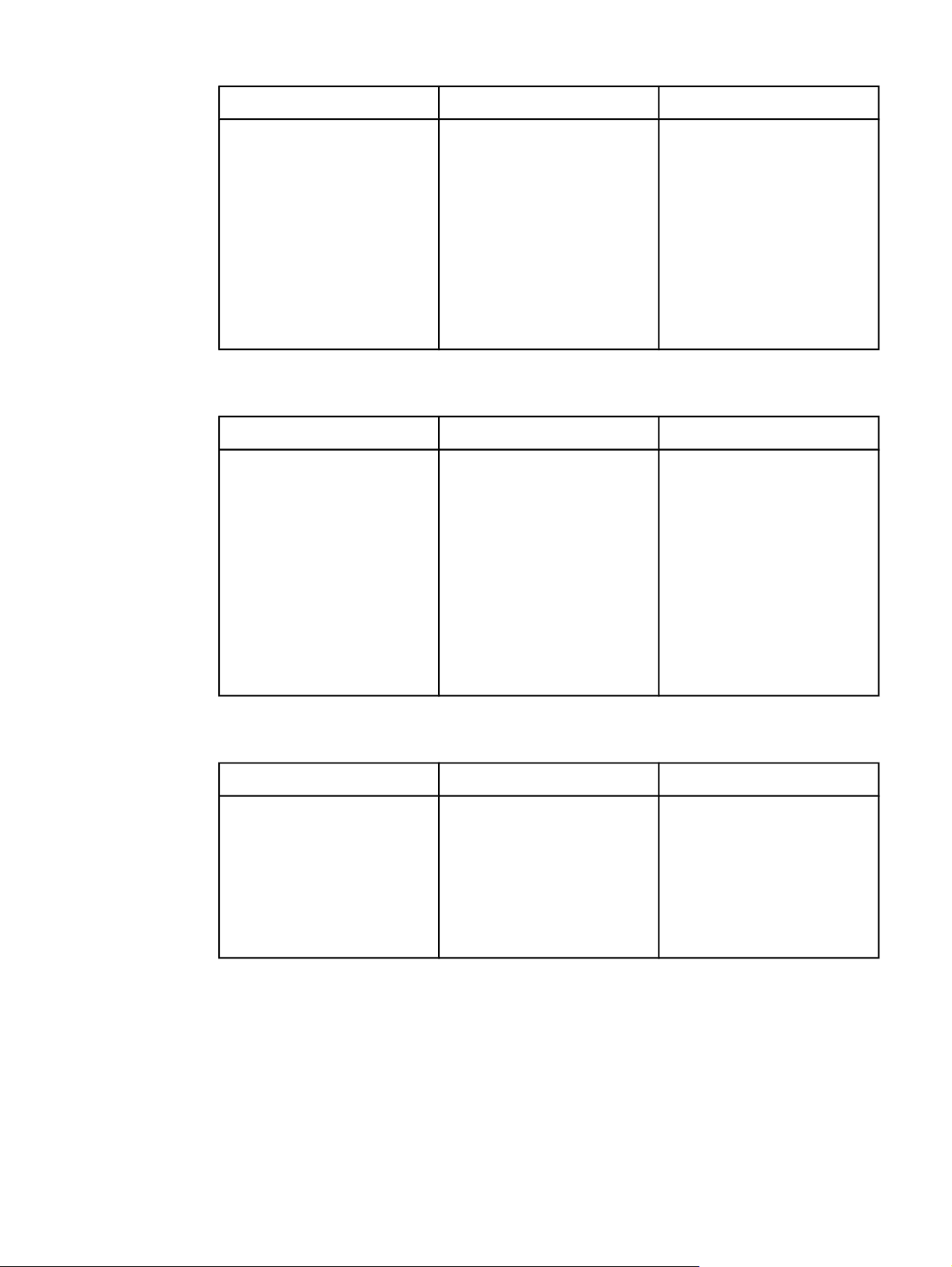
内存和处理器
HP LaserJet 2410 打印机 HP LaserJet 2420 系列打印机 HP LaserJet 2430 系列打印机
包括 32 MB 的随机存取内存
(RAM)。
内存最大可扩展为 288 MB。
400 兆赫 (MHz) 的处理器速度。
HP LaserJet 2420 打印机包括
32 MB 随机存取内存 (RAM),
内存最大可扩展为 288 MB。
HP LaserJet 2420d 打印机包括
48 MB RAM,内存最大可扩展
为 304 MB。
HP LaserJet 2420n 和 dn 机型
HP LaserJet 2430t 打印机包括
48 MB 随机存取内存 (RAM),
内存最大可扩展为 304 MB。
HP LaserJet 2430n、tn 和 dtn
型号包括 64 MB RAM,内存最
大可扩展为 320 MB。
400 兆赫 (MHz) 的处理器速度。
包括 64 MB RAM,内存最大可
扩展为 320 MB。
400 兆赫 (MHz) 的处理器速度。
接口连接和组网
HP LaserJet 2410 打印机 HP LaserJet 2420 系列打印机 HP LaserJet 2430 系列打印机
包括一个双向增强功能 (ECP) B
类(符合 IEEE-1284 标准)并
行连接。
包括一个通用串行总线 (USB)
2.0 连接(全速和高速)。
包括一个基于 PCI 的增强型输
入/输出 (EIO) 扩展槽。
包括一个双向的 ECP B 类(符
合 IEEE-1284 标准)并行连
接。
包括一个 USB 2.0 连接(全速和
高速)。
包括一个基于 PCI 的增强型输
入/输出 (EIO) 扩展槽。
HP LaserJet 2420n 和 dn 机型
包括一个内嵌式 HP Jetdirect 打
印服务器,用于连接
10/100Base-TX 网络。
包括一个双向的 ECP B 类(符
合 IEEE-1284 标准)并行连
接。
包括一个 USB 2.0 连接(全速和
高速)。
包括一个基于 PCI 的增强型输
入/输出 (EIO) 扩展槽。
HP LaserJet 2430n、tn 和 dtn
型号包括一个内嵌式
HP Jetdirect 打印服务器,用于
连接 10/100Base-TX 网络。
ZHCN
语言和字体
HP LaserJet 2410 打印机 HP LaserJet 2420 系列打印机 HP LaserJet 2430 系列打印机
HP PCL6、PCL 5e 和
HP PostScript
适用于 Microsoft
®
(PS) 3 仿真。
®
Windows® 的
80 种字体。
其它字体可通过安装
CompactFlash 字体卡进行添
加。
HP PCL6、PCL 5e 和
HP PostScript
适用于 Microsoft
®
(PS) 3 仿真。
®
Windows® 的
80 种字体。
其它字体可通过安装
CompactFlash 字体卡进行添
加。
HP PCL6、PCL 5e 和
HP PostScript
适用于 Microsoft
®
(PS) 3 仿真。
®
Windows® 的
80 种字体。
其它字体可通过安装
CompactFlash 字体卡进行添
加。
打印机功能
5
Page 18
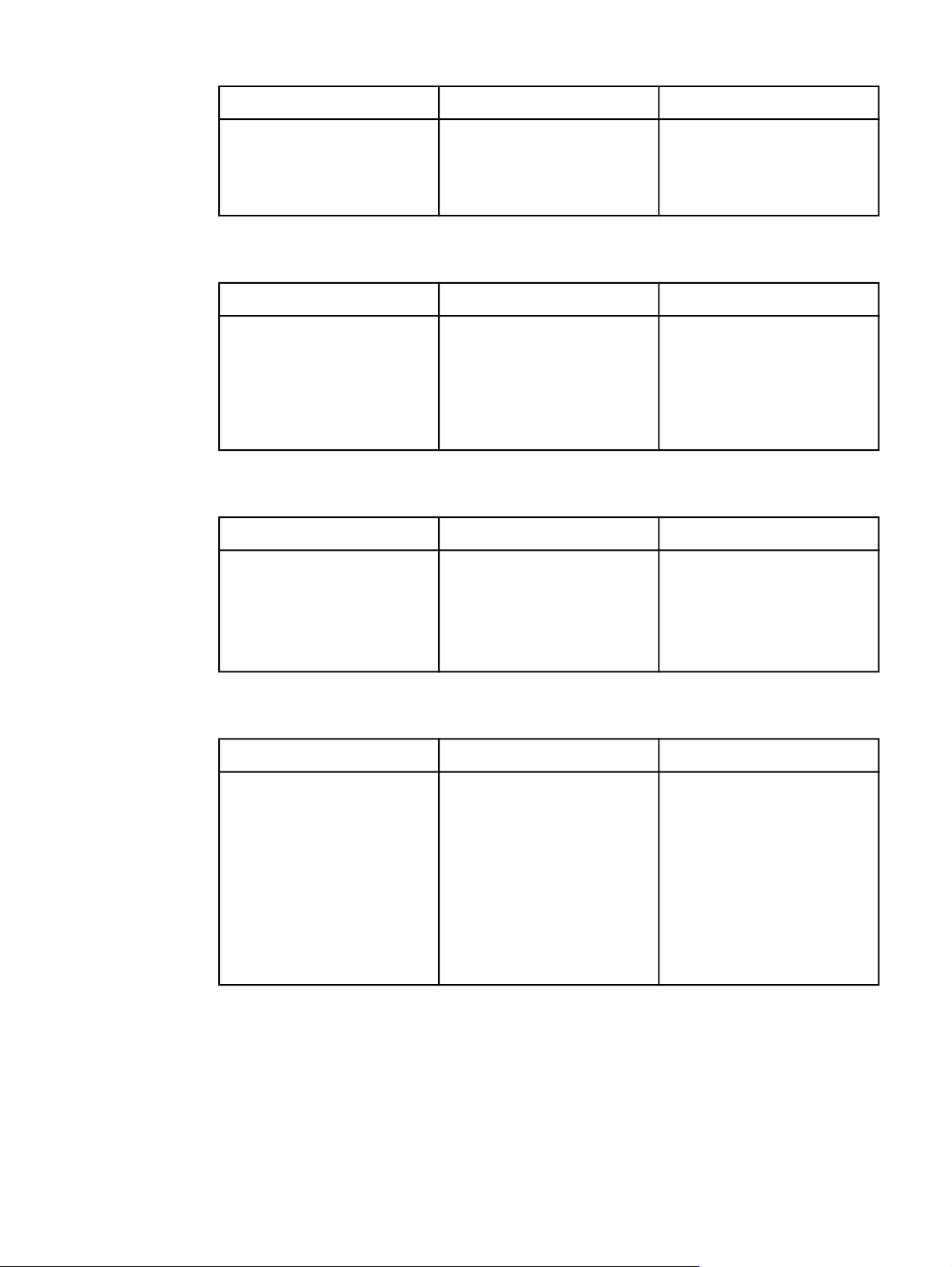
打印碳粉盒
HP LaserJet 2410 打印机 HP LaserJet 2420 系列打印机 HP LaserJet 2430 系列打印机
标准打印碳粉盒最多可打印
6,000 页。
HP 智能打印耗材程序可在碳粉
不足时自动发出警报。
标准打印碳粉盒最多可打印
6,000 页。
HP 智能打印耗材程序可在碳粉
不足时自动发出警报。
标准打印碳粉盒最多可打印
6,000 页。
HP 智能打印耗材程序可在碳粉
不足时自动发出警报。
节能
HP LaserJet 2410 打印机 HP LaserJet 2420 系列打印机 HP LaserJet 2430 系列打印机
打印机在不打印时会降低能量消
耗,因此可以自动省电。
作为 ENERGY STAR
®
的合作伙
伴,Hewlett-Packard 公司已确
定本产品符合 ENERGY STAR
的节能准则。
本打印机在不打印时会降低能
耗,因此可自动节电。
作为 ENERGY STAR
伴,Hewlett-Packard 公司已确
®
定本产品符合 ENERGY STAR
的节能准则。
®
的合作伙
本打印机在不打印时会降低能
耗,因此可自动节电。
作为 ENERGY STAR
伴,Hewlett-Packard 公司已确
®
定本产品符合 ENERGY STAR
的节能准则。
®
的合作伙
经济打印
HP LaserJet 2410 打印机 HP LaserJet 2420 系列打印机 HP LaserJet 2430 系列打印机
多页面打印(在一页纸上打印多
页)可节省纸张。
多页面打印(在一页纸上打印多
页)可节省纸张。
多页面打印(在一页纸上打印多
页)可节省纸张。
®
双面打印(包括双面打印附件的
机型)节约纸张。
在经济模式下打印可节省碳粉。
双面打印(包括双面打印附件的
机型)节约纸张。
在经济模式下打印可节省碳粉。
双面打印(包括双面打印附件的
机型)节约纸张。
在经济模式下打印可节省碳粉。
辅助功能
HP LaserJet 2410 打印机 HP LaserJet 2420 系列打印机 HP LaserJet 2430 系列打印机
联机用户指南与文本屏幕读取器
兼容。
可用单手插入和卸下打印碳粉
盒。
可单手打开所有挡门和端盖。
250 页进纸盘很容易打开和关
闭。
所有介质宽度导板均可由单手进
行调整。
联机用户指南与文本屏幕读取器
兼容。
可用单手插入和卸下打印碳粉
盒。
可单手打开所有挡门和端盖。
250 页进纸盘很容易打开和关
闭。
所有介质宽度导板均可由单手进
行调整。
联机用户指南与文本屏幕读取器
兼容。
可用单手插入和卸下打印碳粉
盒。
可单手打开所有挡门和端盖。
250 页和 500 页进纸盘很容易打
开和关闭。
所有介质宽度导板均可由单手进
行调整。
6 第 1 章 打印机基本信息 ZHCN
Page 19
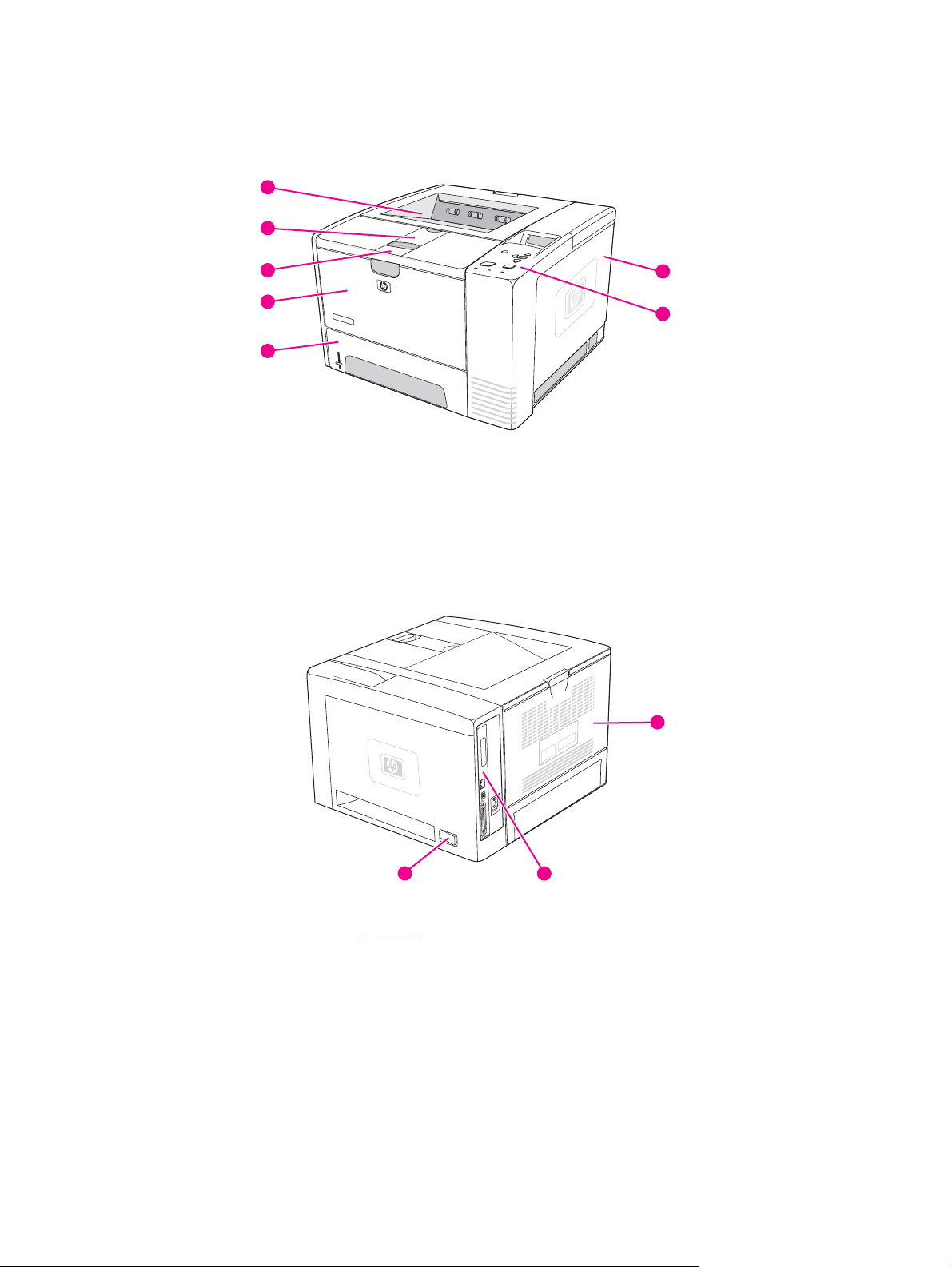
打印机部件
使用打印机之前,首先应熟悉打印机部件。
1
2
3
4
5
1
顶部出纸槽
2
长介质延伸板
3
用于打开前盖的栓锁(由此可取放打印碳粉盒)
4
纸盘 1(拉开)
5
纸盘 2
6
控制面板
7
右侧盖板(由此可取放 DIMM 及 CompactFlash 卡)
7
6
10
ZHCN
8
电源开关
9
接口端口(请参阅
10
后出纸槽(拉开)
8
接口端口)
9
打印机部件
7
Page 20
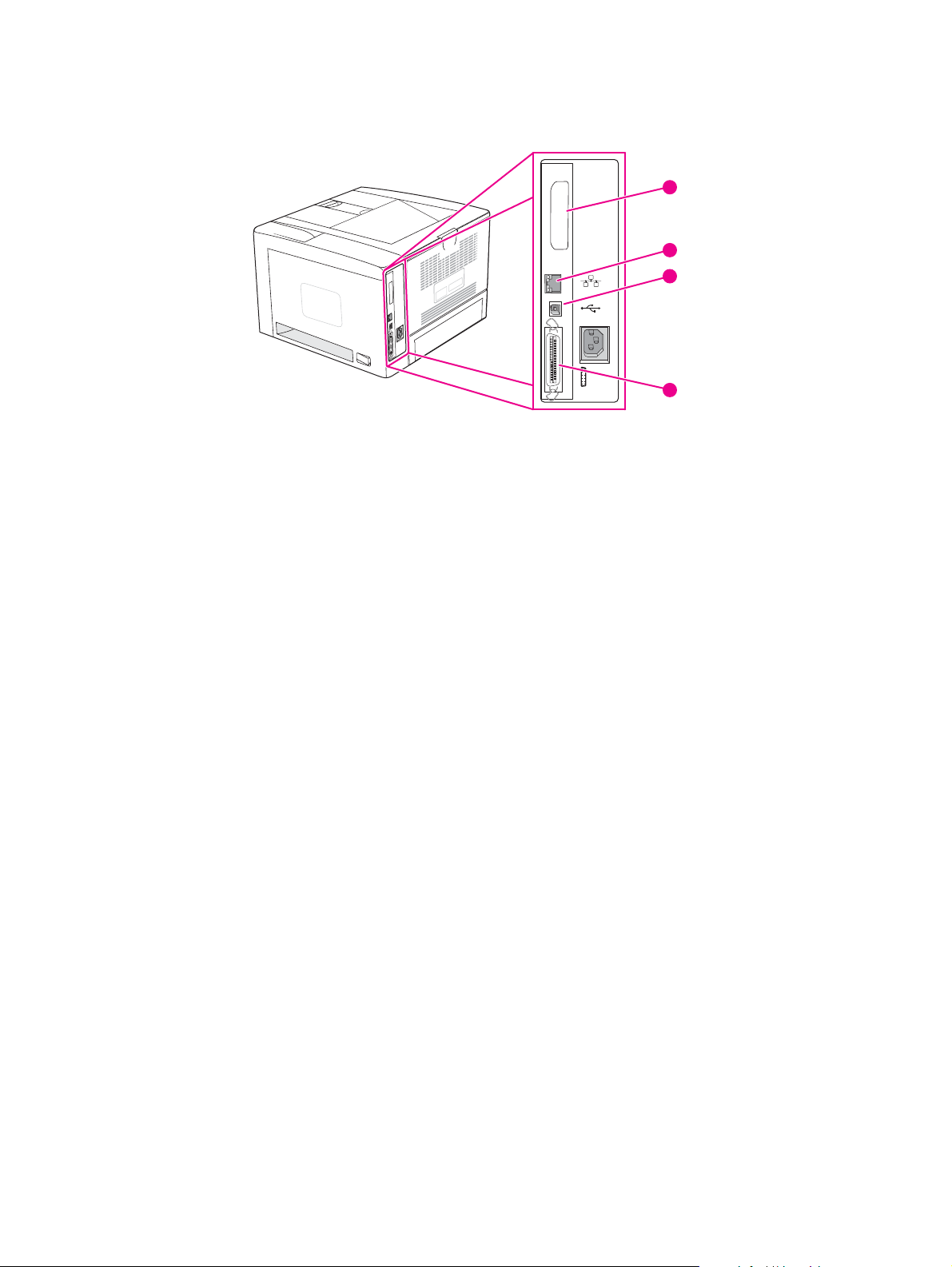
接口端口
打印机有四个接口端口:一个 EIO 插槽和 3 个端口,用于连接计算机或网络。
1
EIO
2
3
4
1
EIO 插槽
2
嵌入式 HP Jetdirect 打印服务器(仅限 HP LaserJet 2420n、2420dn、2430tn 和 2430dtn 机型)
3
USB 2.0 连接
4
符合 IEEE 1284B 的并行连接
8 第 1 章 打印机基本信息 ZHCN
Page 21
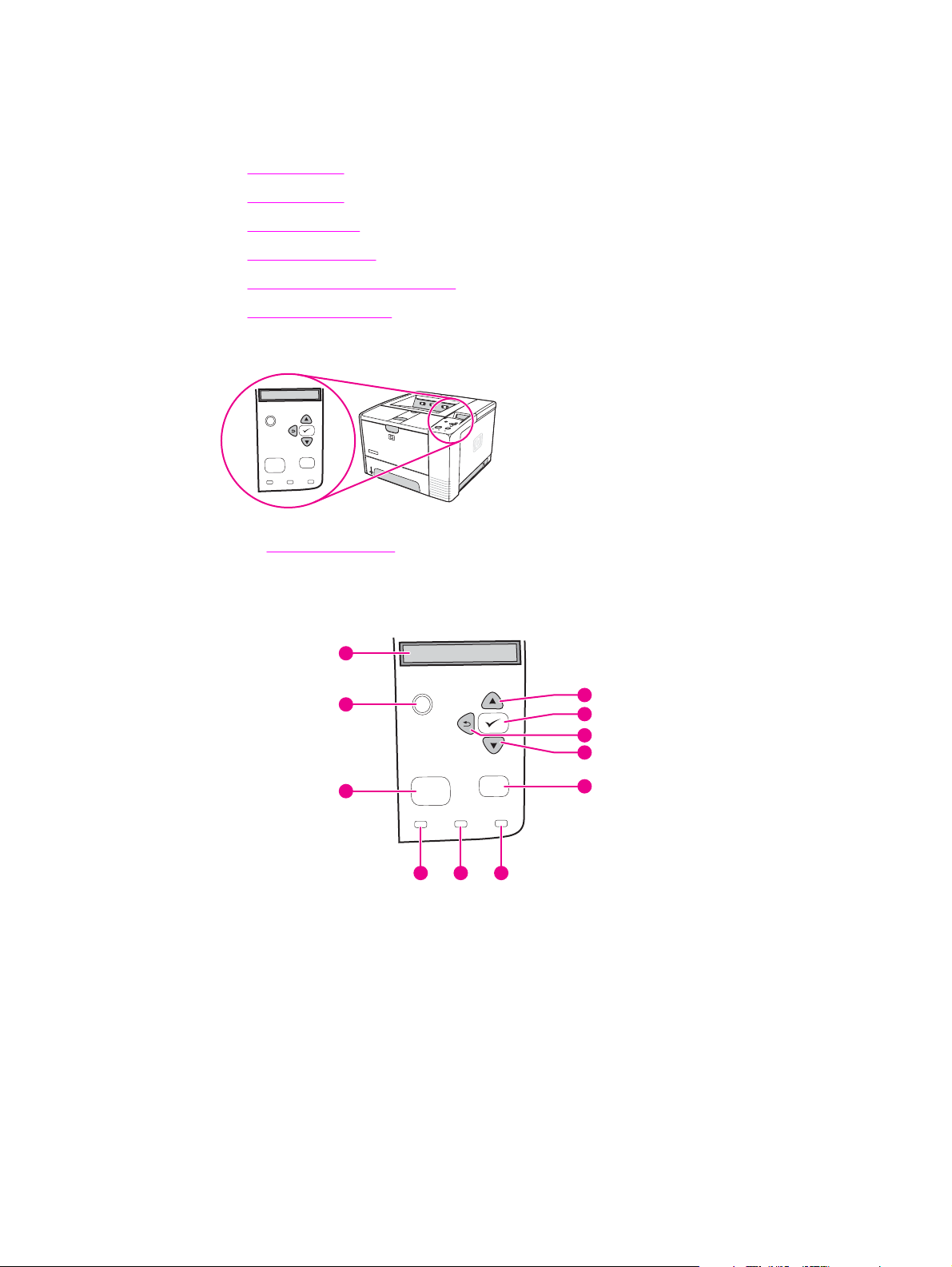
控制面板
本部分提供有关控制面板及其功能的信息:
●
控制面板布局
●
控制面板按钮
●
控制面板指示灯
●
打印控制面板菜单
●
更改打印机控制面板配置设置
●
使用打印机帮助系统
控制面板位于打印机的顶部上。
?
Stop
Menu
Attention
Data
Ready
请参阅解释控制面板信息以识别和检查控制面板信息。
控制面板布局
1
图形显示
2
帮助按钮
3
菜单按钮
4
'就绪'指示灯
5
'数据'指示灯
6
'注意'指示灯
7
停止按钮
8
向下按钮
9
后退按钮
10
选择按钮
11
向上按钮
1
2
3
?
Menu
Data
Ready
4 5 6
Stop
Attention
11
10
9
8
7
ZHCN
控制面板
9
Page 22
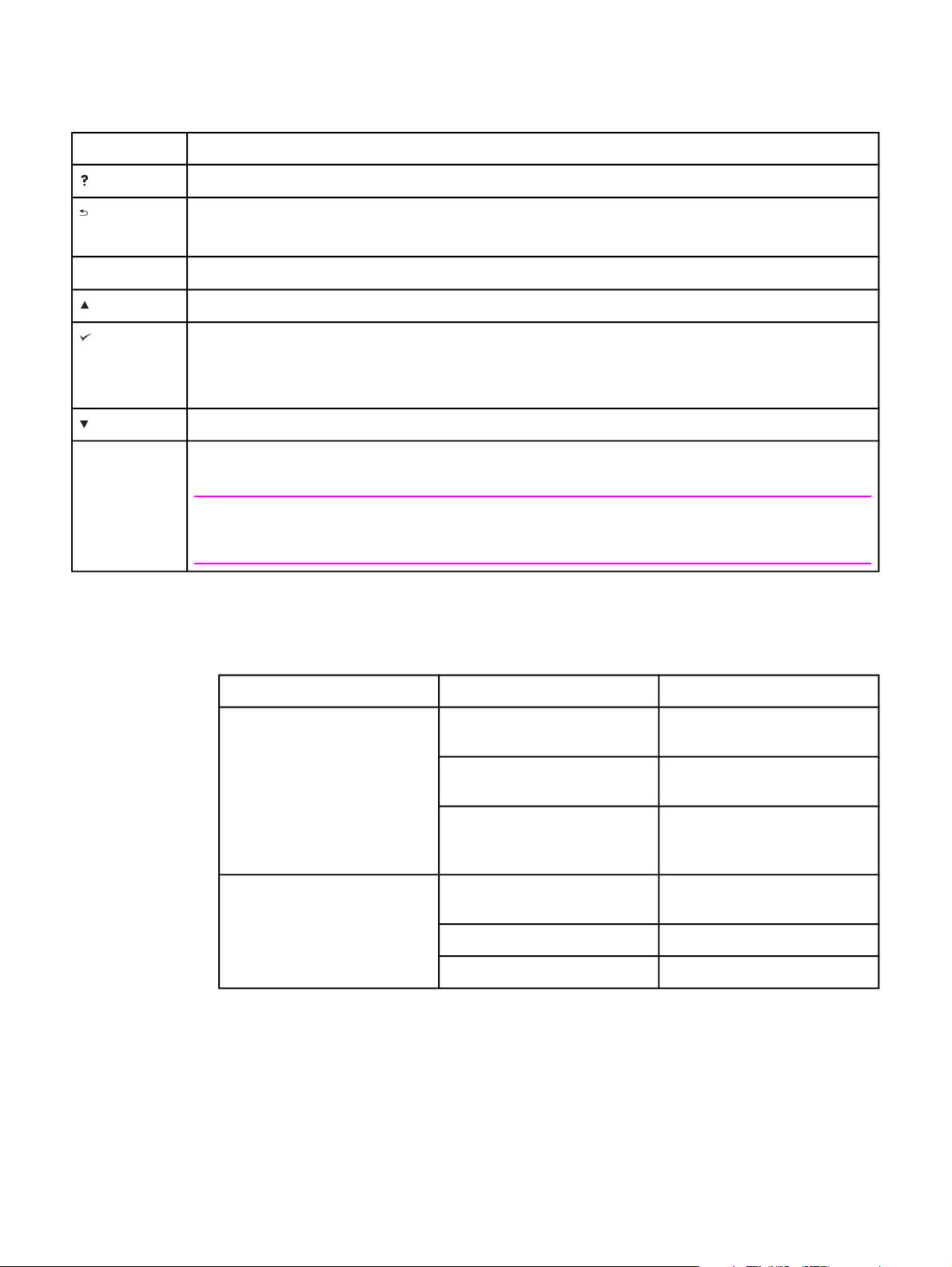
按钮 功能
(帮助)
(后退)
●
●
●
控制面板按钮
提供图形显示屏上有关消息的信息。
退回菜单树的上一层或退回上一个数字输入项。
如果按住此按钮超过一秒钟将退出菜单。
菜单
(向上)
(选择)
(向下)
停止
●
进入和退出菜单。
●
浏览到列表中的上一个条目,或者增加数值条目的值。
●
当某个出错状态可清除时,清除该状态。
●
保存某个条目的选定值。
●
执行与图形显示屏上高亮显示的条目相关的操作。
●
浏览到列表中的下一个条目,或者减少数值条目的值。
●
取消当前正在处理的打印作业,并从纸张通道中送出所有活动的页面。 取消作业所需的时间取决于打
印作业的大小。 (该按钮只能按下一次。) 同时清除与已取消打印作业相关的可持续错误。
注意
打印作业从打印机和计算机中同时被清除时,控制面板上的指示灯将循环闪烁,然后打印机返回到就绪状态
(“就绪”指示灯亮)。
控制面板指示灯
指示灯 状态 指示
就绪 开
打印机已联机,并准备接受打印
数据。
关 打印机处于脱机(被暂停)状态
或遇到错误,不能接受数据。
数据
闪烁
开 打印机中有要打印的数据,但正
关 打印机没有要打印的数据。
闪烁 打印机正在处理或打印数据。
打印机正在进入脱机状态。 打印
机停止处理当前打印作业,并从
纸张通道中送出所有活动页面。
准备接收所有数据。
10 第 1 章 打印机基本信息 ZHCN
Page 23
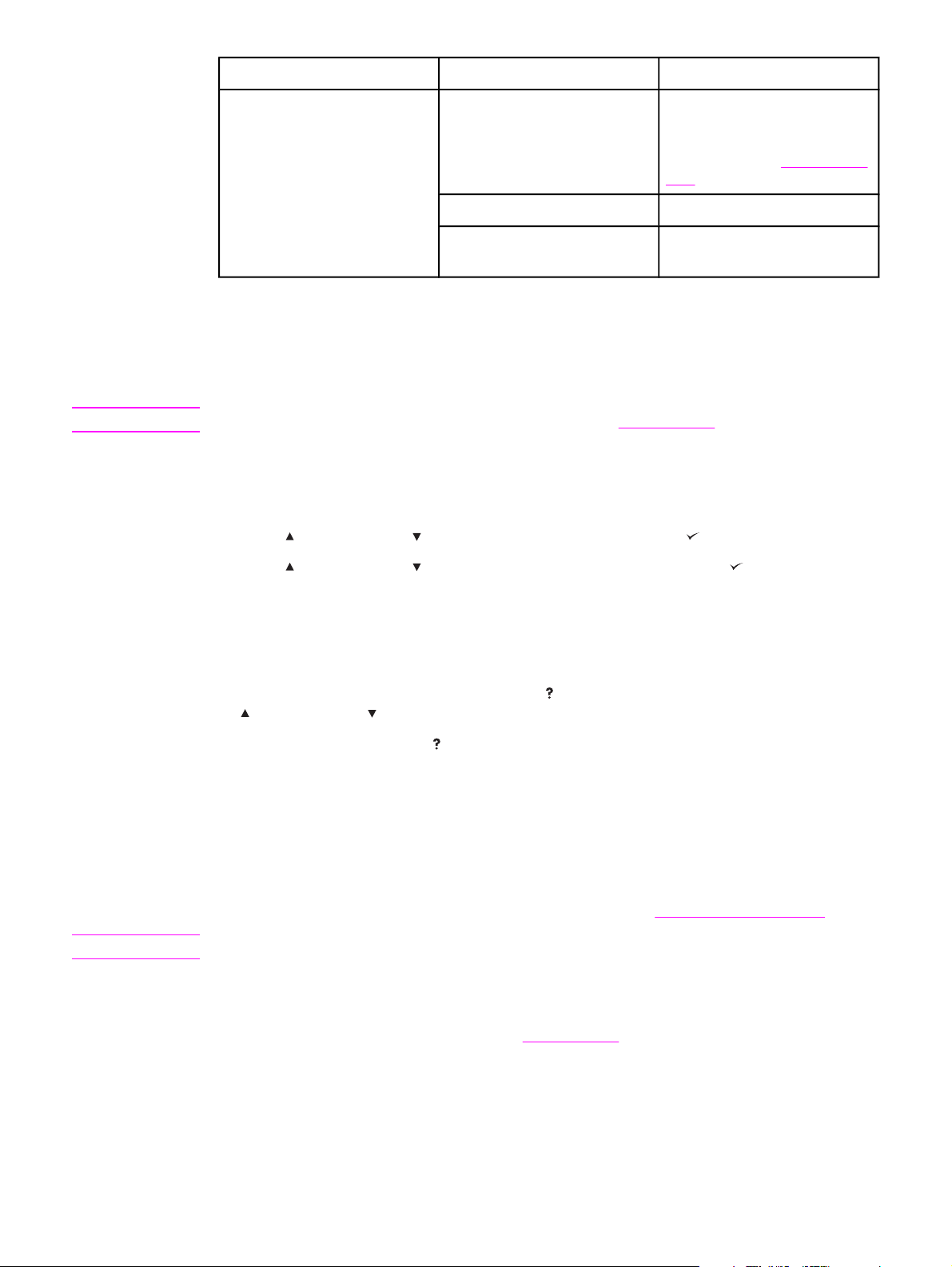
指示灯 状态 指示
注意
注意
开
关 打印机工作正常。
闪烁
打印机遇到一个问题。 查看控制
面板显示屏上的信息,然后关闭
打印机再打开。 有关解决问题的
帮助信息,请参阅
信息。
需要采取措施。 请查看控制面板
显示屏。
解释控制面板
打印控制面板菜单
要查看控制面板中所提供菜单和项目的当前设置,请打印控制面板菜单图。 您可能要将菜单图
存放在打印机附近以备参考。
有关控制面板菜单中所提供的各项目的完整列表,请参阅控制面板菜单。
打印控制面板菜单图
1.
2.
3.
按下 M
使用
使用
ENU
(菜单),打开菜单。
(向上按钮)或 (向下按钮)滚动到 信息,然后按下 (选择按钮)。
(向上按钮)或 (向下按钮)滚动到打印菜单图,然后按下 (选择按钮)。
小心
使用打印机帮助系统
本打印机控制面板上有一个帮助系统,可以提供纠正大多数打印机错误的说明。
要查看帮助以获取信息(如果可用),请按下
用
(向上按钮)或 (向下按钮)滚动查看整个主题。
要退出帮助系统,请再次按下
(帮助按钮)。
(帮助按钮)。 如果帮助主题多于四行,请使
更改打印机控制面板配置设置
通过使用打印机控制面板,可以对一般打印机配置默认设置(如纸盘尺寸和类型、睡眠延迟、
打印机个性(语言)及卡纸恢复)进行更改。
打印机控制面板设置也可通过使用内嵌式 Web 服务器的设置页从计算机进行更改。 计算机显
示的信息与控制面板显示的信息相同。 有关详细信息,请参阅
配置设置通常不需要更改。 Hewlett-Packard 公司建议,只有系统管理员才可更改配置设置。
更改控制面板设置
有关菜单项目和可能值的完整列表,请参阅控制面板菜单。 某些菜单选项仅在打印机安装了相
关纸盘或附件后才会显示。 例如:仅在打印机安装了 EIO 卡后,才会显示 EIO 菜单。
使用内嵌式 Web 服务器。
ZHCN
更改控制面板设置
1.
按下 M
ENU
(菜单),打开菜单。
控制面板
11
Page 24
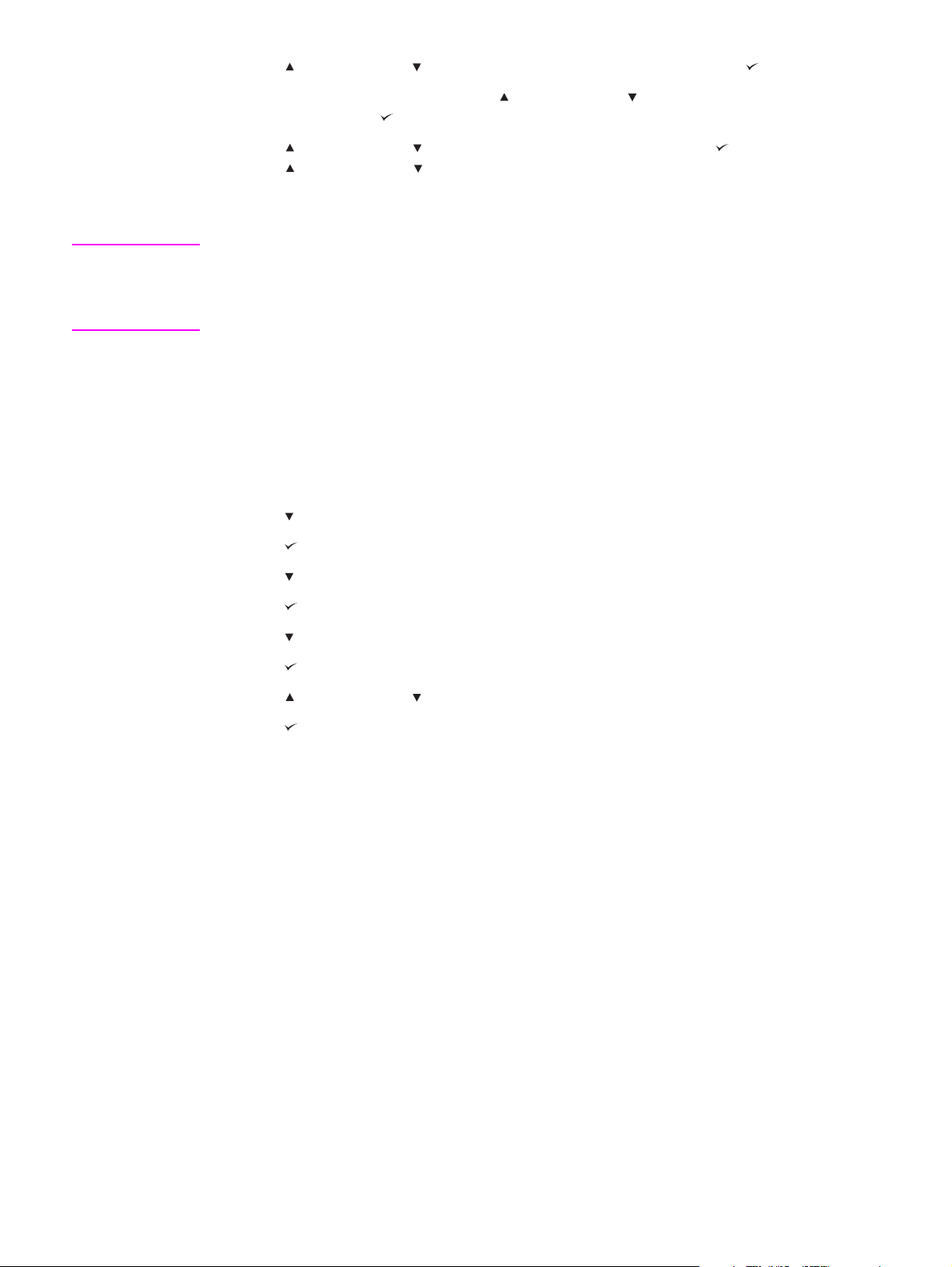
2.
使用
(向上按钮)或 (向下按钮)滚动到您所需的菜单,然后按下 (选择按钮)。
3.
某些菜单可能有多个子菜单。 使用
单项目,然后按下
4.
使用
(向上按钮)或 (向下按钮)滚动到相应设置,然后按下 (选择按钮)。 如果
按住
(向上按钮)或 (向下按钮),某些设置将会迅速更改。 显示屏中选项旁边会显
(选择按钮)。
示一星号 (*),表示该选项目前设为默认值。
5.
按下 M
ENU
(菜单)退出菜单。
(向上按钮)或 (向下按钮)滚动到您所需的子菜
注意
打印机驱动程序设置会覆盖控制面板的设置。 软件程序设置会覆盖打印机驱动程序设置和控制
面板设置。 如果无法访问某一菜单或项目,则可能是由于打印机没有该选项,或者由于您尚未
打开相关的更高级选项。 如果某个功能已被锁定(打印机控制面板显示屏上出现 Access
denied menus locked(访问被拒绝,菜单已锁定)信息),请咨询您的网络管理员。
显示地址
此项决定打印机的 IP 地址是否和就绪消息一起在显示屏上出现。
显示 IP 地址
1.
2.
3.
4.
5.
6.
7.
8.
按下 M
按下
按下
按下
按下
按下
按下
按下
ENU
(菜单),打开菜单。
(向下按钮)高亮显示配置设备。
(选择按钮)选择配置设备。
(向下按钮)高亮显示系统设置。
(选择按钮)选择系统设置。
(向下按钮)高亮显示显示地址。
(选择按钮)选择显示地址。
(向上按钮)或 (向下按钮)选择所需选项。
9.
10.
按下
按下 M
(选择按钮)选择该选项。
ENU
(菜单)退出菜单。
纸盘动作选项
针对纸盘动作,有四种用户定义选项可用:
●
使用 请求的 纸盘。选择专用可确保当您指示应使用特定纸盘时打印机不会自动选择其它
纸盘。 选择优先可使打印机在指定纸盘为空时从第二个纸盘中取纸。专用为默认设置。
●
手动进纸提示。 如果选择始终(默认值),则系统在从多用途纸盘中取纸前总会显示提
示。 如果选择除非已装纸,则系统仅在多用途纸盘为空时才显示提示。
●
PS DEFER 介质。此项设置会影响非 HP PostScript 驱动程序在打印机上的作用方式。 如
果您使用的是 HP 提供的驱动程序,则无需更改此设置。 如果设置为已启用,则非
HP PostScript 驱动程序将使用与 HP 驱动程序相同的 HP 纸盘选择方法。 如果设置为已
禁用,某些非 HP PostScript 驱动程序将使用 PostScript 纸盘选择方法而不使用 HP 方
法。
●
尺寸/类型 提示。使用此项可控制是否总在打开和关闭纸盘时显示纸盘配置消息及其相应
提示。 如果配置纸盘的类型和尺寸与纸盘中所装入的介质规格不同时,这些提示会指示您
更改类型和尺寸。
12 第 1 章 打印机基本信息 ZHCN
Page 25
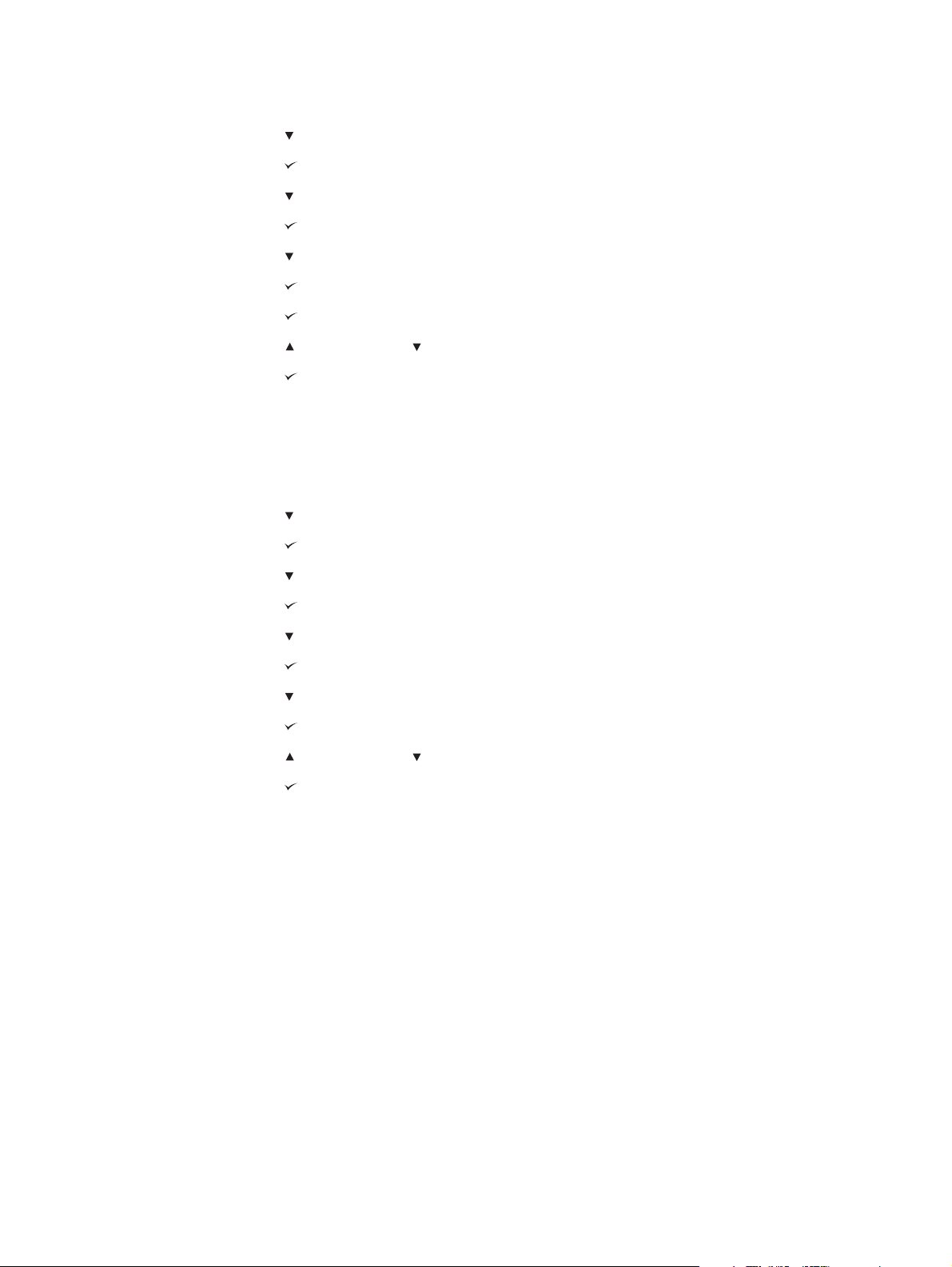
设置使用请求的纸盘
1.
2.
3.
4.
5.
6.
7.
8.
9.
10.
按下 M
按下
按下
按下
按下
按下
按下
按下
按下
按下
ENU
(菜单),打开菜单。
(向下按钮)高亮显示配置设备。
(选择按钮)选择配置设备。
(向下按钮)高亮显示系统设置。
(选择按钮)选择系统设置。
(向下按钮)高亮显示纸盘状态。
(选择按钮)选择纸盘状态。
(选择按钮)选择使用请求的纸盘。
(向上按钮)或 (向下按钮)选择专用或优先。
(选择按钮)设定动作。
11.
按下 M
ENU
(菜单)退出菜单。
设置手动进纸提示
1.
2.
3.
4.
5.
6.
7.
8.
9.
10.
11.
12.
按下 M
按下
按下
按下
按下
按下
按下
按下
按下
按下
按下
按下 M
ENU
(菜单)打开菜单。
(向下按钮)高亮显示配置设备。
(选择按钮)选择配置设备。
(向下按钮)高亮显示系统设置。
(选择按钮)选择系统设置。
(向下按钮)高亮显示纸盘状态。
(选择按钮)选择纸盘状态。
(向下按钮)高亮显示手动进纸提示。
(选择按钮)选择手动进纸提示。
(向上按钮)或 (向下按钮)选择始终或除非已装纸。
(选择按钮)设定动作。
ENU
(菜单)退出菜单。
ZHCN
控制面板
13
Page 26
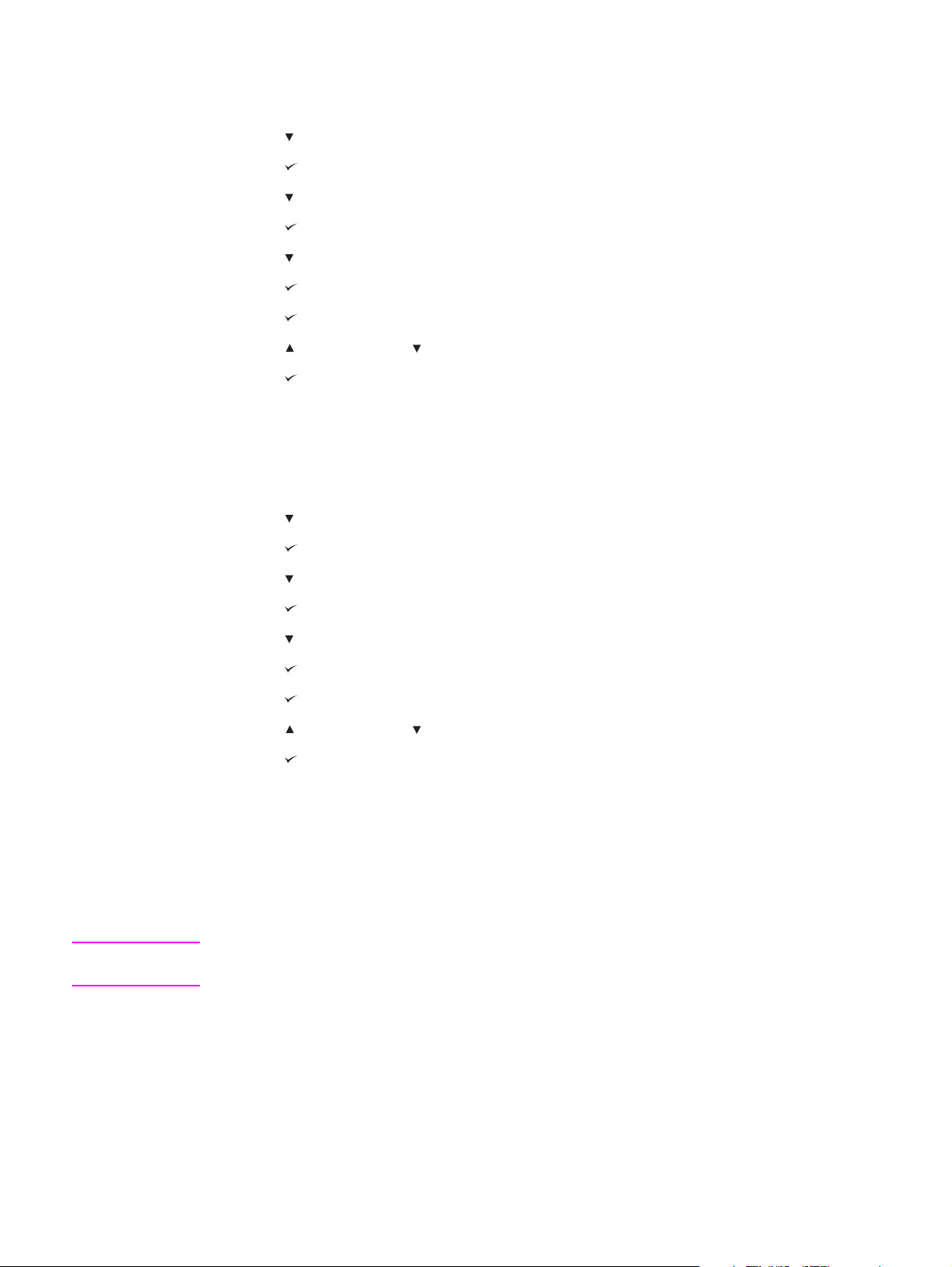
设置 PS Defer 介质的打印机默认值
1.
按下 M
ENU
(菜单)打开菜单。
2.
3.
4.
5.
6.
7.
8.
9.
10.
11.
(向下按钮)高亮显示配置设备。
按下
按下
按下
按下
按下
按下
按下
按下
按下
按下 M
(选择按钮)选择配置设备。
(向下按钮)高亮显示系统设置。
(选择按钮)选择系统设置。
(向下按钮)高亮显示纸盘状态。
(选择按钮)选择纸盘状态。
(选择按钮)选择PS DEFER 介质。
(向上按钮)或 (向下按钮)选择已启用或已禁用。
(选择按钮)设定动作。
ENU
(菜单)退出菜单。
设置尺寸/类型提示
1.
2.
3.
4.
按下 M
按下
按下
按下
ENU
(菜单),打开菜单。
(向下按钮)高亮显示配置设备。
(选择按钮)选择配置设备。
(向下按钮)高亮显示系统设置。
注意
5.
6.
7.
8.
9.
10.
11.
按下
按下
按下
按下
按下
按下
按下 M
(选择按钮)选择系统设置。
(向下按钮)高亮显示纸盘状态。
(选择按钮)选择纸盘状态。
(选择按钮)选择尺寸/类型提示。
(向上按钮)或 (向下按钮)选择显示屏或不显示。
(选择按钮)设定动作。
ENU
(菜单)退出菜单。
睡眠延迟
可调节的“睡眠延迟”功能可在打印机长时间处于非使用状态下时降低能量消耗。 可将打印机
进入睡眠模式前的时间长度设置为1 分钟、15 分钟、30 分钟,或设置为60 分钟、90 分钟、2
小时或4 小时。 默认设置值为30 分钟。
打印机处于睡眠模式时,其控制面板呈暗灰色。 只要打印机处于睡眠模式下的时间不超过 8
小时,则睡眠模式就不会影响打印机的预热时间。
14 第 1 章 打印机基本信息 ZHCN
Page 27
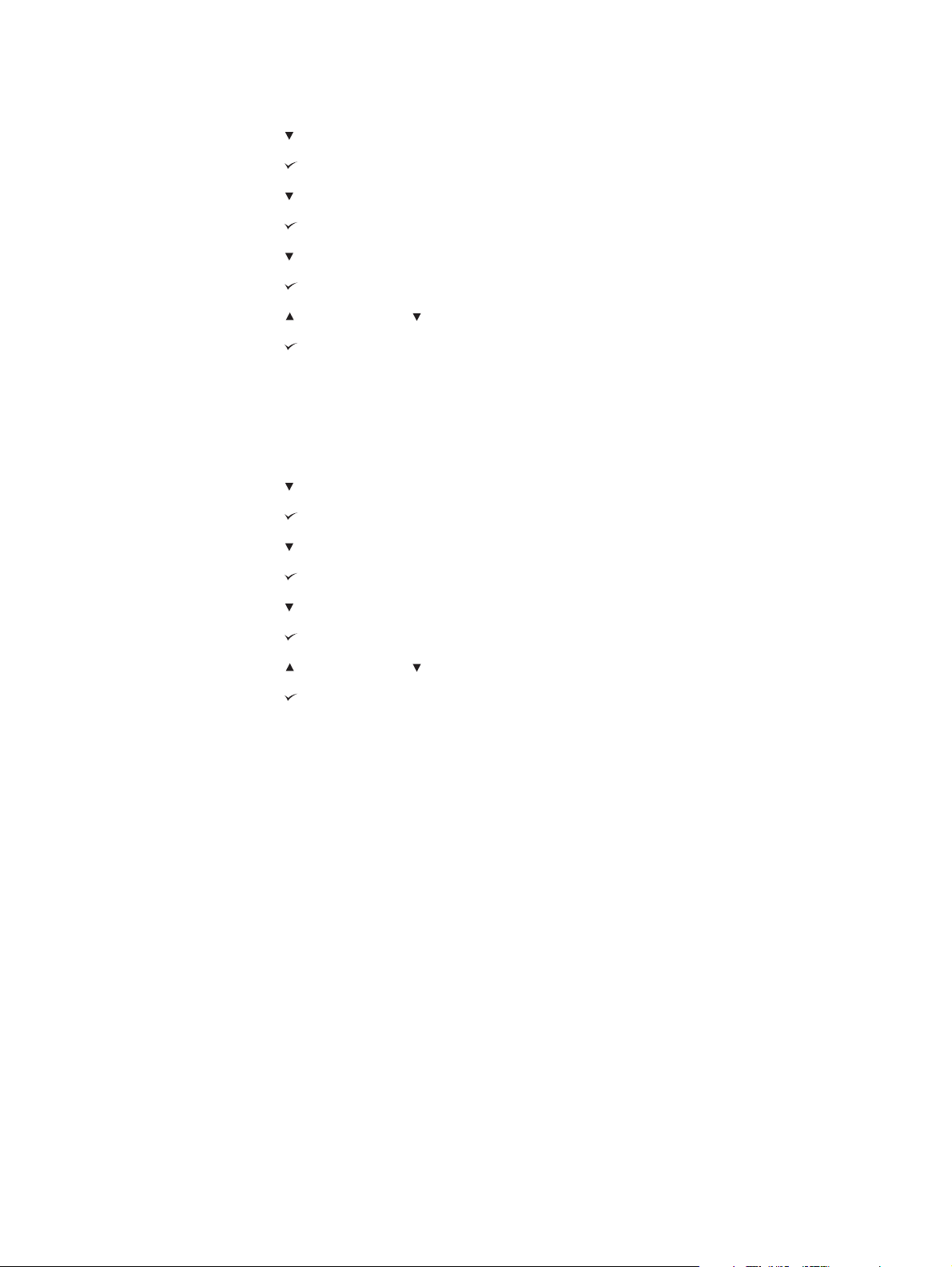
设置睡眠延迟
1.
2.
3.
4.
5.
6.
7.
8.
9.
10.
按下 M
按下
按下
按下
按下
按下
按下
按下
按下
按下 M
ENU
(菜单),打开菜单。
(向下按钮)高亮显示配置设备。
(选择按钮)选择配置设备。
(向下按钮)高亮显示系统设置。
(选择按钮)选择系统设置。
(向下按钮)高亮显示睡眠延迟。
(选择按钮)选择睡眠延迟。
(向上按钮)或 (向下按钮)选择相应的时限。
(选择按钮)设定时限。
ENU
(菜单)退出菜单。
打开或关闭睡眠模式
1.
2.
3.
按下 M
按下
按下
ENU
(菜单),打开菜单。
(向下按钮)高亮显示配置设备。
(选择按钮)选择配置设备。
4.
5.
6.
7.
8.
9.
10.
(向下按钮)高亮显示复位。
按下
按下
按下
按下
按下
按下
按下 M
(选择按钮)选择复位。
(向下按钮)高亮显示睡眠模式。
(选择按钮)选择睡眠模式。
(向上按钮)或 (向下按钮)选择开或关。
(选择按钮)设置该选项。
ENU
(菜单)退出菜单。
个性
本打印机具有自动个性(打印机语言)切换的特点。
●
自动可配置打印机,使其自动检测打印作业的类型并配置其个性以适应该作业。 此项为默
认设置。 除非遇到问题,否则请使用此项设置。
●
PCL配置打印机以使用“打印机控制语言”。
●
PDF配置打印机以打印 .PDF 文件。 (仅在打印机具有足够内存时才可使用此选项。)
●
PS配置打印机以使用 PostScript 仿真。
ZHCN
控制面板
15
Page 28
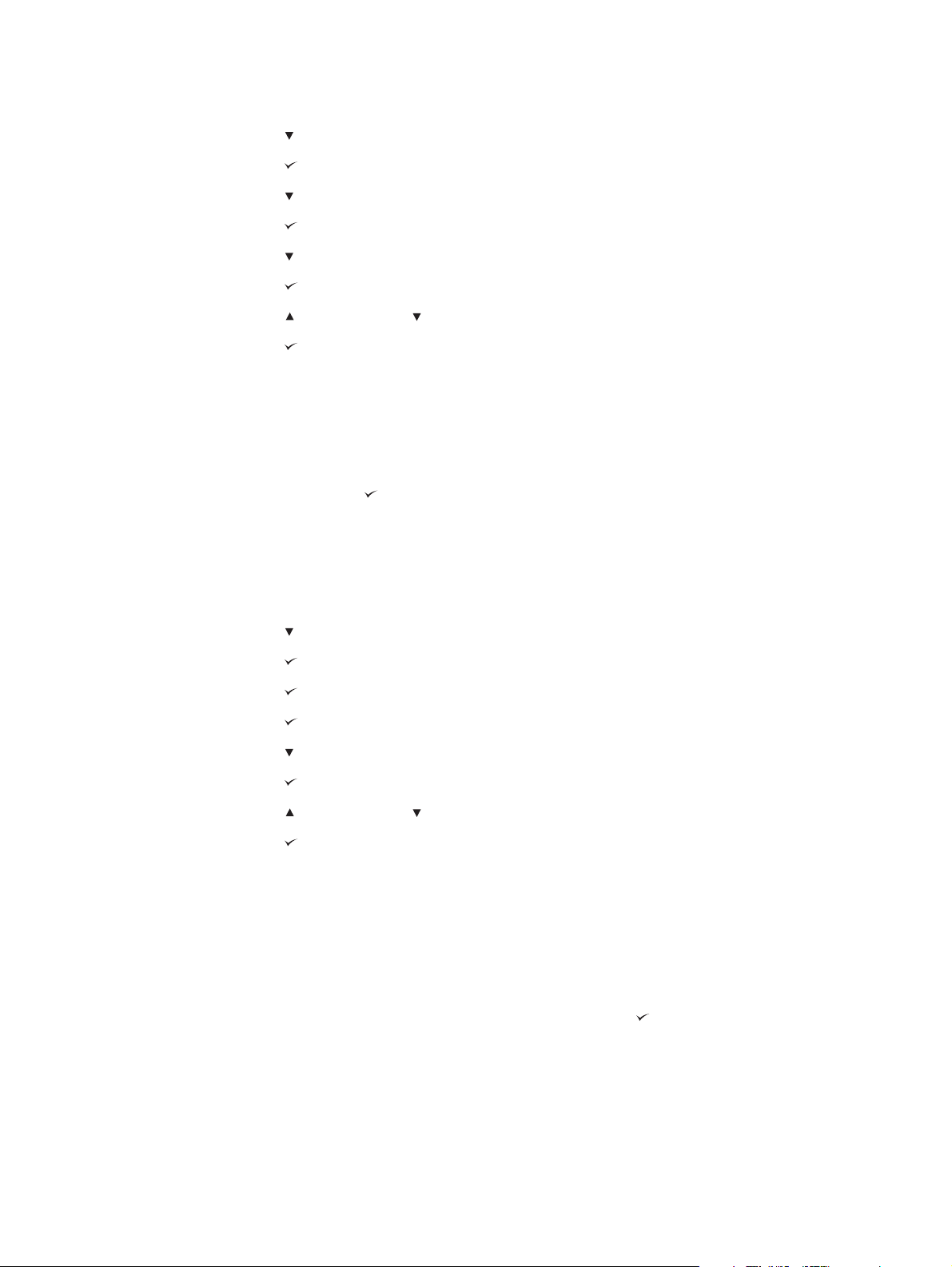
设置个性
1.
2.
3.
4.
5.
6.
7.
8.
9.
10.
按下 M
按下
按下
按下
按下
按下
按下
按下
按下
按下 M
ENU
(菜单),打开菜单。
(向下按钮)高亮显示配置设备。
(选择按钮)选择配置设备。
(向下按钮)高亮显示系统设置。
(选择按钮)选择系统设置。
(向下按钮)高亮显示个性。
(选择按钮)选择个性。
(向上按钮)或 (向下按钮)选择相应个性(自动、PS、PCL或PDF)。
(选择按钮)设定个性。
ENU
(菜单)退出菜单。
可清除警告
利用此选项,通过选择开或作业可确定控制面板可清除警告的显示时间。 默认值为作业。
●
选择开可在按下
●
选择作业则会在生成可清除警告的作业结束之前显示这些警告。
(选择按钮)之前显示可清除警告。
设置可清除警告
1.
2.
3.
4.
5.
6.
7.
8.
9.
10.
按下 M
按下
按下
按下
按下
按下
按下
按下
按下
按下 M
ENU
(菜单),打开菜单。
(向下按钮)高亮显示配置设备。
(选择按钮)选择配置设备。
(选择按钮)高亮显示系统设置。
(选择按钮)选择系统设置。
(向下按钮)高亮显示可清除警告。
(选择按钮)选择可清除警告。
(向上按钮)或 (向下按钮)选择相应设置。
(选择按钮)设置该选项。
ENU
(菜单)退出菜单。
自动继续
您可决定当系统生成“自动继续”错误时打印机的行为。开为默认设置。
●
如果您希望错误消息在打印机自动继续打印之前持续显示十秒钟的时间,请选择开。
●
选择关时,只要一出现错误信息便暂停打印,直到按下
(选择按钮)后打印才会继续。
16 第 1 章 打印机基本信息 ZHCN
Page 29
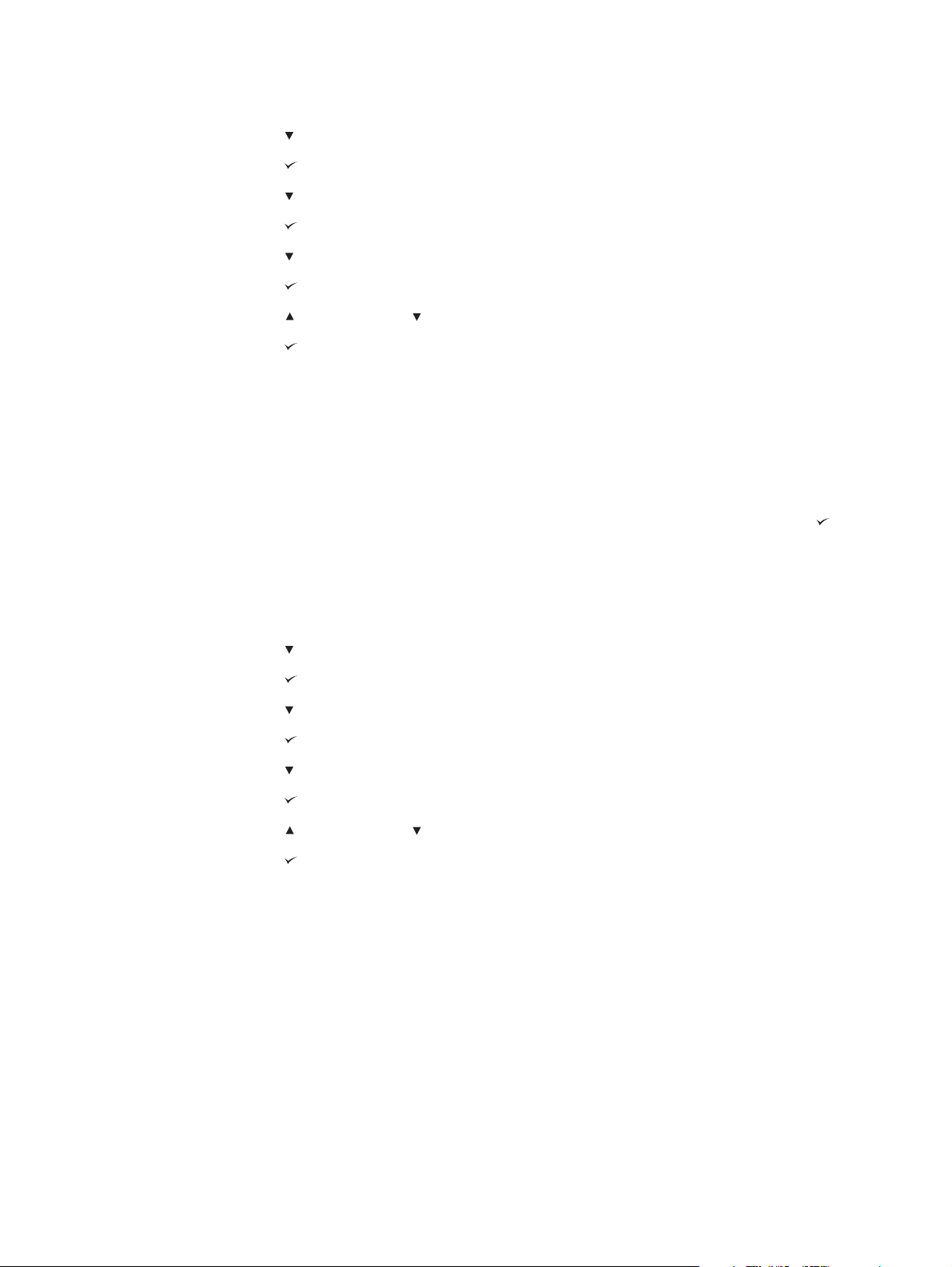
设置自动继续
1.
2.
3.
4.
5.
6.
7.
8.
9.
10.
按下 M
按下
按下
按下
按下
按下
按下
按下
按下
按下 M
ENU
(菜单),打开菜单。
(向下按钮)高亮显示配置设备。
(选择按钮)选择配置设备。
(向下按钮)高亮显示系统设置。
(选择按钮)选择系统设置。
(向下按钮)高亮显示自动继续。
(选择按钮)选择自动继续。
(向上按钮)或 (向下按钮)选择相应设置。
(选择按钮)设置该选项。
ENU
(菜单)退出菜单。
碳粉盒碳粉不足
本打印机有两个选项用于报告打印机碳粉盒寿命不足: 继续为默认值。
●
选择继续可使打印机在警告出现时继续打印,直到更换打印碳粉盒为止。
●
如果希望打印机在更换所用的打印碳粉盒之前暂停打印,可选择停止,或者按下
按钮)允许打印机在警告出现时继续打印。
(选择
设置耗材不足报告
1.
2.
3.
4.
5.
6.
7.
8.
9.
10.
按下 M
按下
按下
按下
按下
按下
按下
按下
按下
按下 M
ENU
(菜单),打开菜单。
(向下按钮)高亮显示配置设备。
(选择按钮)选择配置设备。
(向下按钮)高亮显示系统设置。
(选择按钮)选择系统设置。
(向下按钮)高亮显示碳粉盒碳粉不足。
(选择按钮)选择碳粉盒碳粉不足。
(向上按钮)或 (向下按钮)选择相应设置。
(选择按钮)设置该选项。
ENU
(菜单)退出菜单。
碳粉盒碳粉耗尽
本打印机有两个选项用于此菜单项。
●
选择继续可使打印机继续打印。 在更换打印碳粉盒之前,会始终显示 REPLACE
CARTRIDGE(更换碳粉盒)警告消息。 在此模式下,只能继续打印一定数量的页。 之
后,打印机会停止打印,直到您更换空的打印碳粉盒。 此项为默认设置。
ZHCN
●
如果希望打印机在更换空的打印碳粉盒之前停止打印,请选择停止。
控制面板
17
Page 30
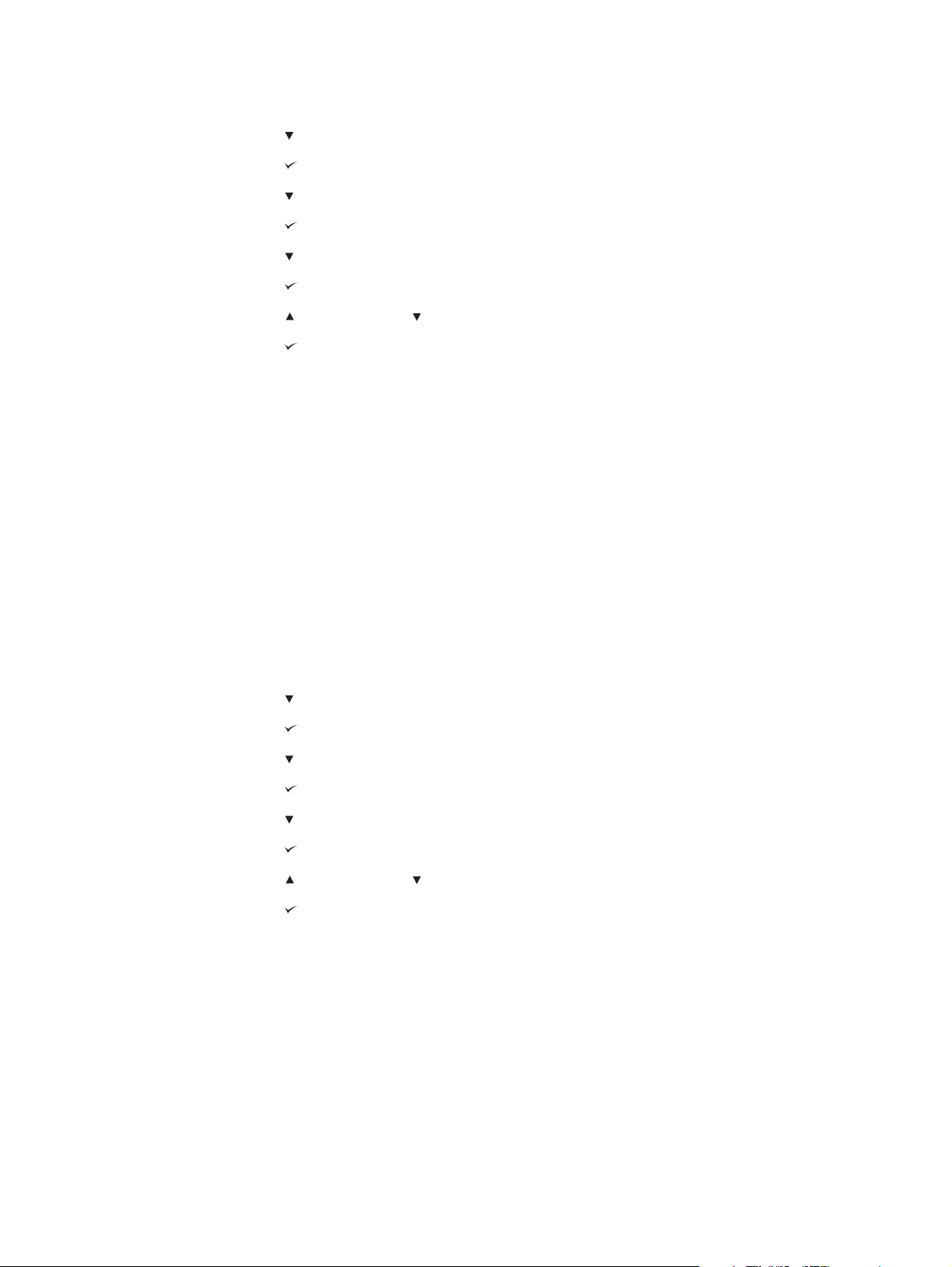
设置碳粉盒耗尽响应
1.
2.
3.
4.
5.
6.
7.
8.
9.
10.
按下 M
按下
按下
按下
按下
按下
按下
按下
按下
按下 M
ENU
(菜单),打开菜单。
(向下按钮)高亮显示配置设备。
(选择按钮)选择配置设备。
(向下按钮)高亮显示系统设置。
(选择按钮)选择系统设置。
(向下按钮)高亮显示碳粉盒碳粉耗尽。
(选择按钮)选择碳粉盒碳粉耗尽。
(向上按钮)或 (向下按钮)选择相应设置。
(选择按钮)设置该选项。
ENU
(菜单)退出菜单。
卡纸恢复
使用此选项可配置打印机对卡纸的响应,包括打印机处理卡纸页的方式。自动为默认值。
●
自动。当有足够内存可用时,打印机自动启用卡纸恢复。
●
开。打印机重新打印受卡纸影响的任何页。 系统将分配其它内存以存储打印的最后几页,
这可能会影响打印机整体性能。
●
关。打印机不重新打印受卡纸影响的任何页。 因为没有内存用于存储最近的页 ,因此打印
机的整体性能可得到优化。
设置卡纸恢复响应
1.
2.
3.
4.
5.
6.
7.
8.
9.
10.
按下 M
按下
按下
按下
按下
按下
按下
按下
按下
按下 M
ENU
(菜单),打开菜单。
(向下按钮)高亮显示配置设备。
(选择按钮)选择配置设备。
(向下按钮)高亮显示系统设置。
(选择按钮)选择系统设置。
(向下按钮)高亮显示卡塞恢复。
(选择按钮)选择卡塞恢复。
(向上按钮)或 (向下按钮)选择相应设置。
(选择按钮)设置该选项。
ENU
(菜单)退出菜单。
RAM 磁盘
此选项确定如何配置 RAM 磁盘功能。 仅当打印机至少具有 8 MB 可用内存时,此选项才可
用。 默认值为自动。
●
自动。打印机根据可用内存量来确定 RAM 磁盘的最佳容量。
●
关。RAM 磁盘被禁用,但最小 RAM 磁盘仍然有效(足够扫描一页)。
18 第 1 章 打印机基本信息 ZHCN
Page 31

设置 RAM 磁盘
1.
按下 M
ENU
(菜单),打开菜单。
2.
3.
4.
5.
6.
7.
8.
9.
10.
(向下按钮)高亮显示配置设备。
按下
按下
按下
按下
按下
按下
按下
按下
按下 M
(选择按钮)选择配置设备。
(向下按钮)高亮显示系统设置。
(选择按钮)选择系统设置。
(向下按钮)高亮显示RAM 磁盘。
(选择按钮)选择RAM 磁盘。
(向上按钮)或 (向下按钮)选择相应设置。
(选择按钮)设置该选项。
ENU
(菜单)退出菜单。
语言
如果语言在控制面板中以英文显示,请使用下列步骤。 否则,关闭打印机电源,然后再打
开。 当出现 XXX MB 时,按住
(选择按钮)并使用下列步骤设置语言。
选择语言
1.
当选择语言以英文显示时,按下
(选择按钮)。 当所有三个控制面板灯都亮起时,松开
(选择按钮)并等待,直到语言以英文显示。
2.
3.
按下
(向下按钮)直到出现首选语言。
按下
(选择按钮)保存首选语言。
ZHCN
控制面板
19
Page 32

软件
本打印机附带了一些有用的软件,包括打印机驱动程序和可选软件。为方便设置打印机和访问
所有打印机功能,HP 建议您安装提供的软件。
有关其它软件和语言的信息,请查阅打印机 CD-ROM 上的安装说明和自述文件。HP 软件并
没有提供所有语言版本。
操作系统和打印机组件
打印机 CD-ROM 上包含用于用户和网络管理员的软件组件与驱动程序。您必须安装该 CD-
ROM 上的打印机驱动程序,以充分利用打印机功能。其它程序为推荐程序,不是打印机操作
所必需的程序。有关详细信息,请查阅打印机 CD-ROM 上的安装说明和自述文件。
该 CD-ROM 包含的软件专为在以下环境中操作的用户和网络管理员而设计:
●
Microsoft
●
Microsoft Windows NT
●
Microsoft Windows 2000、Windows XP 和 Windows Server 2003
●
Apple Mac OS 版本 9.1 及更高版本,OS X 版本 10.1 或更高版本
适用于所有支持的操作系统的最新打印机驱动程序可从以下网站获得:http://www.hp.com/go/
lj2410_software, http://www.hp.com/go/lj2420_software, 或 http://www.hp.com/go/
lj2430_software。如果不能访问互联网,请参阅打印机包装箱中随附的支持说明,以便了解有
关获得最新软件的信息。
®
Windows® 98 和 Windows Millennium Edition (Me)
®
4.0(仅限并行和网络连接)
下表列出了您的打印机可以使用的软件。
软件
Windows 安装程序
PCL 6 x x x
PCL 5 x x x
PostScript 仿真
HP Web Jetadmin* x x x
Macintosh 安装程序
Macintosh PostScript 打印机
说明 (PPD) 文件
IBM 驱动程序*
模型脚本*
Windows
98/Me
x x x
x x x
Windows
NT 4.0
Windows
2000/XP/
Server 2003
Mac OS
x
x
*只能通过万维网 (World Wide Web) 获得。
UNIX®/Linux
x
OS/2
x
20 第 1 章 打印机基本信息 ZHCN
Page 33

打印机驱动程序
打印机驱动程序可使您访问打印机功能并实现计算机与打印机之间的通信(通过使用打印机语
言)。有关其它软件和语言的信息,请查阅打印机 CD-ROM 中的安装说明、自述文件和最新
自述文件。
随打印机提供了以下打印机驱动程序。最新的驱动程序可以从 http://www.hp.com/go/
lj2410_software, http://www.hp.com/go/lj2420_software, 或 http://www.hp.com/go/
lj2430_software 获得。视 Windows 计算机的配置而定,打印机软件安装程序会自动检查计算
机是否可以访问互联网以获得最新驱动程序。
注意
注意
操作系统
Windows 98、Me
Windows NT 4.0 x x x x
Windows 2000、XP、Server
2003
Macintosh OS x x
1
并非所有驱动程序或操作系统都能实现打印机的全部功能。有关可用功能的信息,请参阅打
1
PCL 6 PCL 5 PS
x x x x
x x x x
PPD
2
印机驱动程序的上下文相关帮助。
2
PostScript (PS) 打印机说明文件 (PPD)
如果您的系统在软件安装过程中不自动查看互联网以获得最新驱动程序,则可从
http://www.hp.com/go/lj2410_software, http://www.hp.com/go/lj2420_software, 或
http://www.hp.com/go/lj2430_software 进行下载。建立连接后,单击 Downloads and
Drivers(下载和驱动程序)查找要下载的驱动程序。
从互联网下载或者向 HP 授权的服务或支持提供商提出请求,您便可以获得用于 UNIX 和
Linux 的模型脚本。有关 Linux 支持的信息,请访问 http://www.hp.com/go/linux。有关 UNIX
支持的信息,请访问 http://www.hp.com/go/jetdirectunix_software。有关其它信息,请参阅随
打印机包装箱提供的支持说明。
如果所需的打印机驱动程序不在 CD-ROM 上或未在此处列出,请查看安装说明、自述文件和
最新自述文件,以了解是否支持此打印机驱动程序。如果不支持,请与您所用程序的制造商或
分销商联系,并申请适用于打印机的驱动程序。
注意
ZHCN
其它驱动程序
以下是未包括在 CD-ROM 中的驱动程序,但可通过互联网获得它们。
●
OS/2 PCL 5 或 PCL 6 打印机驱动程序。
●
OS/2 PS 打印机驱动程序。
●
UNIX 模型脚本。
●
Linux 驱动程序。
●
HP OpenVMS 驱动程序。
可从 IBM 获得 OS/2 驱动程序,并可与 OS/2 一起提供。但这些驱动程序不支持简体中文、韩
语、日语或繁体中文。
软件
21
Page 34

选择能满足您需要的正确打印机驱动程序
根据您使用打印机的方式选择打印机驱动程序。某些打印机功能仅通过 PCL6 驱动程序提供。
有关可用功能的信息,请参阅打印机驱动程序“帮助”。
●
使用 PCL6 驱动程序,以便充分利用打印机的各项功能。要进行一般办公打印,建议您使
用 PCL6 驱动程序,它可提供最佳性能和打印质量。
●
如果必需向后兼容以前的 PCL 打印机驱动程序或早期打印机,请使用 PCL 5 驱动程序。
●
如果您主要是从与 PostScript 相关的程序(如 Adobe
程序,以兼容 PostScript 3 级要求或获得 PS CompactFlash 字体支持。
®
和 Corel)打印,请使用 PS 驱动
注意
打印机会自动在 PS 和 PCL 打印机语言之间转换。
打印机驱动程序帮助
每个打印机驱动程序均有帮助屏幕,您可以使用 Help(帮助)按钮、计算机键盘上的 F1 键或
打印机驱动程序右上角的问号(视所用的 Windows 操作系统而定)激活帮助屏幕。也可通过
右键单击驱动程序中的任意项,然后单击 What's This?(这是什么?)打开打印机驱动程序
的“帮助”。这些帮助屏幕提供特定驱动程序的详细信息。打印机驱动程序的“帮助”与程序
的“帮助”是相对独立的。
使用打印机驱动程序
使用以下方法之一从计算机中打开打印机驱动程序:
操作系统 关闭软件程序前对所有打印作
业的设置进行更改
Windows 98、NT 4.0
和 ME
在软件程序的 File(文件)菜
单中,单击 Print(打印)。选
择打印机,然后单击
Properties(属性)。
具体步骤可能会有所不同;这
是最常用的方法。
更改打印作业默认设置(例
如,默认打开 Print on Both
Sides(双面打印))
单击开始、设置,然后单击打
印机。右键单击打印机图标,
然后选择 Properties(属性)
(Windows 98 和 ME)或
Document Defaults(文档默
认设置)(Windows NT 4.0)。
更改配置设置(例如,添加纸
盘之类的物理选件,或启用/禁
用 Allow Manual Duplexing
(允许手动双面打印)之类的
驱动程序功能)
单击开始、设置,然后单击打
印机。右键单击打印机图标,
然后选择 Properties(属
性)。单击 Configure(配
置)标签。
Windows 2000、XP
和 Server 2003
Macintosh OS V9.1
在软件程序的 File(文件)菜
单中,单击 Print(打印)。选
择打印机,然后单击
Properties(属性)或
Preferences(首选项)。
具体步骤可能会有所不同;这
是最常用的方法。
在 File(文件)菜单上,单击
Print(打印)。在各个弹出式
菜单上更改所需的设置。
单击开始、设置,然后单击打
印机或打印机和传真。右键单
击打印机图标,然后选择
Printing Preferences(打印首
选项)。
在 File(文件)菜单上,单击
Print(打印)。在弹出式菜单
中更改设置后,请单击 Save
Settings(保存设置)。
单击开始、设置,然后单击打
印机或打印机和传真。右键单
击打印机图标,然后选择
Properties(属性)。单击
Device Settings(设备设置)
标签。
单击桌面打印机图标。在
Printing(打印)菜单中,单
击 Change Setup(更改设
置)。
22 第 1 章 打印机基本信息 ZHCN
Page 35

操作系统 关闭软件程序前对所有打印作
业的设置进行更改
更改打印作业默认设置(例
如,默认打开 Print on Both
Sides(双面打印))
更改配置设置(例如,添加纸
盘之类的物理选件,或启用/禁
用 Allow Manual Duplexing
(允许手动双面打印)之类的
驱动程序功能)
Macintosh OS X V10.1
Macintosh OS X V10.2
在 File(文件)菜单上,单击
Print(打印)。在各个弹出式
菜单上更改所需的设置。
在 File(文件)菜单上,单击
Print(打印)。在各个弹出式
菜单上更改所需的设置。
在 File(文件)菜单上,单击
Print(打印)。在各个弹出式
菜单中更改所需设置,然后在
弹出式主菜单上,单击 Save
Custom Settings(保存自定义
设置)。这些设置会作为
Custom(自定义)选项保存。
要使用新设置,每次打开程序
并进行打印时,必须选择
Custom(自定义)选项。
在 File(文件)菜单上,单击
Print(打印)。在各个弹出式
菜单上更改所需设置,然后在
Presets(预置)弹出式菜单
上,单击 Save as(另存为)
并为此预设置键入一个名称。
这些设置保存于 Presets(预
置)菜单中。要使用新设置,
每次打开程序进行打印时必须
选择保存的预置选项。
删除打印机并重新安装。重新
安装时,该驱动程序会用新的
选项进行自动配置。
注意
仅限对 AppleTalk 连接使用此
步骤。配置设置在 Classic 模式
下可能不可用。
可通过选择硬盘驱动器,单击
Applications(应用程序)、
Utilities(实用程序),然后双
击 Print Center(打印中心)
来打开 Print Center(打印中
心)。单击打印队列。在
Printers(打印机)菜单上,单
击 Show Info(显示信息)。
单击 Installable Options(可
安装选件)菜单。
注意
配置设置在 Classic 模式下可能
不可用。
Macintosh OS X V10.3
在 File(文件)菜单上,单击
Print(打印)。在各个弹出式
菜单上更改所需的设置。
在 File(文件)菜单上,单击
Print(打印)。在各个弹出式
菜单上更改所需设置,然后在
Presets(预置)弹出式菜单
上,单击 Save as(另存为)
并为此预设置键入一个名称。
这些设置保存于 Presets(预
置)菜单中。要使用新设置,
每次打开程序进行打印时必须
选择保存的预置选项。
可通过选择硬盘驱动器,单击
Applications(应用程序)、
Utilities(实用程序),然后双
击 Printer Setup Utility(打印
机设置实用程序)来打开
Printer Setup Utility(打印机
设置实用程序)。单击打印队
列。在 Printers(打印机)菜
单上,单击 Show Info(显示
信息)。单击 Installable
Options(可安装选件)菜单。
用于 Macintosh 计算机的软件
HP 安装程序提供了 PostScript 打印机说明 (PPD) 文件、打印机对话框扩充程序 (PDE) 以及
用于 Macintosh 计算机的 HP LaserJet 实用程序。
如果打印机连接至网络,则 Macintosh 计算机可以使用内嵌式 Web 服务器。有关详细信息,
请参阅
使用内嵌式 Web 服务器。
ZHCN
软件
23
Page 36

PPD
如果将 PPD 与 Apple PostScript 驱动程序相结合,还可以访问打印机功能并且使计算机与打
印机通信。该 CD-ROM 提供了 PPD、PDE 和其它软件的安装程序。请使用随操作系统提供
的正确的 PS 驱动程序。
HP LaserJet 实用程序
使用 HP LaserJet 实用程序可以控制驱动程序中不可用的功能。图解屏幕内容使选择打印机功
能变得十分简单。使用 HP LaserJet 实用程序执行以下任务:
●
为打印机命名、将打印机指派到网络上的某一区域及下载文件和字体。
●
配置和设置打印机,以用于 Internet 协议 (IP) 打印。
注意
注意
OS X 当前不支持 HP LaserJet 实用程序,但是 Classic 环境支持该实用程序。
安装打印系统软件。
随打印机在 CD-ROM 上提供了打印系统软件和打印机驱动程序。必须安装该 CD-ROM 上的
打印系统软件,以充分利用打印机功能。
如果没有 CD-ROM 驱动器,可利用以下网址从 Internet 下载打印系统软件:
http://www.hp.com/go/lj2410_software, http://www.hp.com/go/lj2420_software, 或
http://www.hp.com/go/lj2430_software。
UNIX (HP-UX®, Sun Solaris) 和 Linux 网络的模型脚本示例可从万维网下载。有关 Linux 支持
的信息,请访问 http://www.hp.com/go/linux 。有关 UNIX 支持的信息,请访问
http://www.hp.com/go/jetdirectunix_software。
可从 http://www.hp.com/go/lj2410_software, http://www.hp.com/go/lj2420_software, 或
http://www.hp.com/go/lj2430_software 免费下载最新软件。
按照安装说明操作并加载了该软件后,请参阅
的功能。
打印机驱动程序帮助
每个打印机驱动程序均有帮助屏幕,您可以使用 Help(帮助)按钮、计算机键盘上的 F1 键或
打印机驱动程序右上角的问号(视所用的 Windows 操作系统而定)激活帮助屏幕。这些帮助
屏幕提供特定驱动程序的详细信息。打印机驱动程序帮助与程序帮助是相对独立的。
使用打印机驱动程序功能以更好地利用本打印机
安装用于直接连接的 Windows 打印系统软件
本部分介绍如何为 Microsoft Windows 98 、Windows Me 、 Windows NT 4.0、 Windows
2000、Windows XP 和 Windows Server 2003 安装打印系统软件。
当在直接连接的环境中安装打印软件时,一定要在连接并行电缆或 USB 电缆之前安装软件。
如果在安装软件之前连接了并行或 USB 电缆,请参阅
件。
并行电缆和 USB 电缆都可用于直接连接。请使用兼容 IEEE 1284 电缆和标准的 2 米 USB 电
缆。
小心
24 第 1 章 打印机基本信息 ZHCN
您不能同时连接并行电缆和 USB 电缆。
在连接并行电缆或 USB 电缆后安装软
Page 37

注意
Windows NT 4.0 不支持 USB 电缆连接。
安装打印系统软件
1.
关闭打开的或正在运行的所有软件程序。
2.
将打印机 CD-ROM 放入 CD-ROM 驱动器。
如果没有出现欢迎屏幕,可通过使用以下步骤来启动它:
1.
在开始菜单上,单击运行。
2.
键入下列命令(其中 X 是 CD-ROM 驱动器的盘符):X:\setup
3.
单击确定。
3.
当系统提示时,单击安装打印机,并遵循计算机屏幕上的操作指导。
4.
安装完成后,单击完成。
5.
重新启动计算机。
6.
从任一软件程序中打印一个页面,确保软件安装正确。
如果安装失败,请重新安装软件。如果安装不成功,请查看打印机 CD-ROM 上的安装说明和
自述文件,或查看打印机包装箱中的小册子,或者访问 http://www.hp.com/go/
lj2410_software, http://www.hp.com/go/lj2420_software, 或 http://www.hp.com/go/
lj2430_software 以获取帮助或更多信息。
注意
安装用于网络的 Windows 打印系统软件
打印机 CD-ROM 上的软件支持在 Microsoft 网络中的网络安装(Windows 3.1x 除外)。有关
在其它操作系统上的网络安装的信息,请访问 http://www.hp.com/go/lj2410_software,
http://www.hp.com/go/lj2420_software, 或 http://www.hp.com/go/lj2430_software。
必须通过 Windows “添加打印机向导”安装 Windows NT 4.0 驱动程序。
型号名为“n”的打印机机型中所包括的 HP Jetdirect 打印服务器带有 10/100Base-TX 网络端
口。有关其它选购件的信息,请参阅
请参阅
该安装程序不支持在 Novell 安装打印机或创建打印机对象。它只支持 Windows 计算机和打印
机之间的直接模式网络安装。要在 Novell 服务器上安装打印机和创建对象,请使用 HP 实用程
序(例如 HP Web Jetadmin)或 Novell 实用程序(如 NWadmin)。
安装打印系统软件
1.
2.
3.
HP 客户服务。
如果是在 Windows NT 4.0、Windows 2000、Windows XP 或 Windows Server 2003 上安
装该软件,请确保您具有管理员权限。
通过打印一页配置页,确保已为网络正确配置了 HP Jetdirect 打印服务器。请参阅
页。在第二页上,找到打印机 IP 地址。您可能需要该地址来完成网络安装。
关闭打开的或正在运行的所有软件程序。
将打印机 CD-ROM 放入 CD-ROM 驱动器。
订购部件、附件和耗材 或与您当地的 HP 经销商联系。
配置
ZHCN
4.
如果没有出现欢迎屏幕,可通过使用以下步骤来启动它:
1.
在开始菜单上,单击运行。
2.
键入下列命令(其中 X 是 CD-ROM 驱动器的盘符):X:\setup
软件
25
Page 38

3.
单击确定。
5.
当系统提示时,单击安装打印机,并遵循计算机屏幕上的操作指导。
6.
安装完成后,单击完成。
7.
重新启动计算机。
8.
从任一软件程序中打印一个页面,确保软件安装正确。
如果安装失败,请重新安装软件。如果安装不成功,请查看打印机 CD-ROM 上的安装说明和
自述文件,或查看打印机包装箱中的小册子,或者访问 http://www.hp.com/go/
lj2410_software, http://www.hp.com/go/lj2420_software, 或 http://www.hp.com/go/
lj2430_software 以获取帮助或更多信息。
设置 Windows 计算机从而利用 Windows 共享功能使用网络打印机
您可在网络上共享打印机,以便其他网络用户可打印到其上。
请参阅您的 Windows 文档,以设置 Windows 共享。将打印机共享后,在共享打印机的所有计
算机上安装打印机软件。
安装用于网络的 Macintosh 打印系统软件
本部分介绍如何安装 Macintosh 打印系统软件。打印系统软件支持 Apple Mac OS 9.x 和更高
版本,以及 OS X V10.1 和更高版本。
打印系统软件包含以下组件:
●
PostScript 打印机说明文件。结合使用 PostScript (PS) 打印机说明文件 (PPD) 和 Apple
LaserWriter 8 打印机驱动程序,可以访问打印机功能并可实现计算机与打印机之间的通
信。打印机随附的 CD-ROM 上提供有 PPD 和其它软件的安装程序。此外,使用计算机随
附的 Apple LaserWriter 8 打印机驱动程序。
●
HP LaserJet 实用程序。HP LaserJet 实用程序可提供打印机驱动程序不支持的功能。利
用图解屏幕来选择打印机功能并完成与打印机有关的任务:
–
为打印机命名、将打印机指派到网络上的某一区域、下载文件和字体以及更改大部分
打印机设置。
–
设置打印机口令。
–
检查打印机的耗材级别。
–
配置和设置打印机,以用于 Internet 协议 (IP) 或 AppleTalk 打印。
在 Mac OS 9.x 中安装打印机驱动程序
1.
连接 HP Jetdirect 打印服务器和网络端口之间的网络电缆。
2.
将 CD-ROM 放入 CD-ROM 驱动器。CD-ROM 菜单自动运行。如果 CD-ROM 菜单没有自
动运行,可双击桌面上的 CD-ROM 图标,然后双击 Installer(安装程序)图标。该图标
位于启动 CD-ROM 的 Installer/<language> 文件夹中(其中 <language> 是您选择的语
言)。例如,Installer/English 文件夹含有用于英语打印软件的 Installer(安装程序)图
标。
3.
按照屏幕上的说明进行操作。
4.
从 HD,单击 Applications(应用程序)、Utilities(实用程序),然后打开“Apple 桌面
打印机实用程序”。
5.
双击 Printer (AppleTalk)(打印机 (AppleTalk))。
26 第 1 章 打印机基本信息 ZHCN
Page 39

6.
接着双击 AppleTalk Printer Selection(AppleTalk 打印机选择),然后单击 Change(更
改)。
7.
选择打印机,单击 Auto Setup(自动设置),然后单击 Create(创建)。
8.
在 Printing(打印)菜单上,单击 Set Default Printer(设置默认打印机)。
在 Mac OS X V10.1 及更高版本中安装打印机驱动程序
1.
连接 HP Jetdirect 打印服务器和网络端口之间的网络电缆。
2.
将 CD-ROM 放入 CD-ROM 驱动器。CD-ROM 菜单自动运行。如果 CD-ROM 菜单没有自
动运行,可双击桌面上的 CD-ROM 图标,然后双击 Installer(安装程序)图标。该图标
位于启动 CD-ROM 的 Installer/<language> 文件夹中(其中 <language> 是您选择的语
言)。例如,Installer/English 文件夹含有用于英语打印软件的 Installer(安装程序)图
标。
3.
双击 HP LaserJet Installers 文件夹。
4.
按照计算机屏幕上的说明进行操作。
5.
双击相应语言的 Installer(安装程序)图标。
注意
注意
注意
注意
如果在同一台计算机上安装了 OS X 和 OS 9.x (Classic),安装程序将显示 Classic 和 OS X 安
装选项。
6.
在计算机硬盘驱动器上,双击 Applications(应用程序)、Utilities(实用程序),然后
双击 Print Center(打印中心)或 Print Setup Utility(打印设置实用程序)。
如果使用的是 OS X V10.3,则“Print Setup Utility(打印设置实用程序)”已取代“Print
Center(打印中心)”。
7.
单击 Add Printer(添加打印机)。
8.
选择连接类型。
9.
选择打印机名称。
10.
单击 Add Printer(添加打印机)。
11.
通过单击左上角的 close(关闭)按钮来关闭 Print Center(打印中心)或 Print Setup
Utility(打印设置实用程序)。
Macintosh 计算机不能通过并行端口直接连接到打印机。
安装用于直接连接的 Macintosh 打印系统软件
Macintosh 计算机不支持并行端口连接。
ZHCN
本部分说明如何为 OS 9.x 和更高版本及 OS X V10.1 和更高版本安装打印系统软件。
必须安装 Apple LaserWriter 驱动程序以使用 PPD 文件。使用 Macintosh 计算机附带的
Apple LaserWriter 8 驱动程序。
安装打印系统软件
1.
将 USB 电缆的一端插入打印机的 USB 端口,另一端插入计算机的 USB 端口。使用标准
的 2 米 USB 电缆。
2.
关闭打开的或正在运行的所有软件程序。
软件
27
Page 40

3.
将打印机 CD-ROM 放入 CD-ROM 驱动器,并运行安装程序。
CD-ROM 菜单自动运行。如果 CD-ROM 菜单没有自动运行,可双击桌面上的 CD-ROM
图标,然后双击 Installer (安装程序)图标。该图标位于启动 CD-ROM 的 Installer/
<language> 文件夹中(其中 <language> 是您选择的语言)。
4.
按照计算机屏幕上的说明进行操作。
5.
重新启动计算机。
6.
对于 Mac OS 9.x:
1.
从 HD,单击 Applications(应用程序)、Utilities(实用程序),然后打开“Apple
桌面打印机实用程序”。
2.
双击 Printer (USB)(打印机 (USB)),然后单击 OK(确定)。
3.
接着双击 USB Printer Selection( USB 打印机选择),然后单击 Change(更
改)。
4.
选择打印机,然后单击 OK(确定)。
5.
接着单击 Postscript Printer Description (PPD) File(Postscript 打印机说明 (PPD)
文件)、Auto Setup(自动设置),然后单击 Create(创建)。
6.
在 Printing(打印)菜单上,单击 Set Default Printer(设置默认打印机)。
对于 Mac OS X:
1.
从 HD ,单击 Applications(应用程序)、Utilities(实用程序),然后单击 Print
Center(打印中心)或 Printer Setup Utility (打印机设置实用程序),启动 Print
Center(打印中心)或 Printer Setup Utility(打印机设置实用程序)。
2.
如果该打印机出现在 Printer(打印机)列表中,则将其删除。
3.
单击 Add(添加)。
4.
在顶部的下拉菜单中,单击 USB。
5.
在 Printer Model List(打印机型号列表)中,单击 HP。
6.
在 Model Name(型号名称)下,单击 HP LaserJet 2400 系列,然后单击 Add(添
加)。
7.
从任一软件程序中打印一个页面,确保软件安装正确。
如果安装失败,请重新安装软件。如果安装不成功,请参阅打印机 CD-ROM 上的安装说明或
自述文件,或查看打印机包装箱中的小册子,或者访问 http://www.hp.com/go/
lj2410_software, http://www.hp.com/go/lj2420_software, 或 http://www.hp.com/go/
lj2430_software 以获取帮助或更多信息。
在连接并行电缆或 USB 电缆后安装软件
如果您已经用并行或 USB 电缆连接到 Windows 计算机上,当您启动计算机时,将会出现发现
新硬件对话框。
为 Windows 98 或 Windows Me 安装软件
1.
在发现新硬件对话框中,单击搜索 CD-ROM 驱动器。
2.
单击下一步。
3.
按照计算机屏幕上的说明进行操作。
4.
从任一软件程序中打印一个页面,确保打印机软件安装正确。
28 第 1 章 打印机基本信息 ZHCN
Page 41

如果安装失败,请重新安装软件。如果安装不成功,请查看打印机 CD-ROM 上的安装说明和
自述文件,或查看打印机包装箱中的小册子,或者访问 http://www.hp.com/go/
lj2410_software, http://www.hp.com/go/lj2420_software, 或 http://www.hp.com/go/
lj2430_software 以获取帮助或更多信息。
为 Windows 2000、Windows XP 或 Windows Server 2003 安装软件
1.
在发现新硬件对话框中,单击搜索。
2.
在查找驱动程序文件屏幕中,选择指定位置复选框,清除其它所有复选框,然后单击下一
步。
3.
键入下列文本,其中 X 是 CD-ROM 驱动器的盘符:X:\2000XP
4.
单击下一步。
5.
按照计算机屏幕上的说明进行操作。
6.
安装完成后,单击完成。
7.
选择一种语言,并按照计算机屏幕上的说明进行操作。
8.
从任一软件程序中打印一个页面,确保软件安装正确。
如果安装失败,请重新安装软件。如果安装不成功,请查看打印机 CD-ROM 上的安装说明和
自述文件,或查看打印机包装箱中的小册子,或者访问 http://www.hp.com/go/
lj2410_software, http://www.hp.com/go/lj2420_software, 或 http://www.hp.com/go/
lj2430_software 以获取帮助或更多信息。
卸载软件
本部分说明如何卸载打印系统软件。
从 Windows 操作系统中删除软件
使用“卸载程序”选择并删除任何或所有 Windows HP 打印系统组件。
1.
单击开始,然后指向程序。
2.
指向 HP LaserJet 2400 系列,然后单击卸载程序。
3.
单击下一步。
4.
选择要卸载的 HP 打印系统组件。
5.
单击确定。
6.
按照计算机屏幕上的操作指导来完成卸载。
从 Macintosh 操作系统中删除软件
将 HP LaserJet 文件夹和 PPD 拖到“垃圾箱”中:
●
对于 Mac OS 9 ,文件夹位于硬盘驱动器/HP LaserJet 和硬盘驱动器/system folder/
extensions/printer descriptions 之下。
●
对于 Mac OS X ,文件夹位于硬盘驱动器/Library/Printers/PPDs/Contents/Resources/
EN.lproj 之下。
ZHCN
软件
29
Page 42

选择打印介质
本打印机接受多种打印介质,如裁切纸(甚至包括 100% 再生纤维纸)、信封、标签、透明胶
片和自定义尺寸的纸张。影响打印机性能和输出质量的重要因素包括重量、成分、粒度和湿度
等。如使用不符合本指南中所列规格的纸张可导致以下问题:
●
打印质量差
●
卡纸次数增多
●
打印机过早磨损,需要维修
注意
小心
某些纸可能符合本指南中的所有规格,但是打印结果仍不尽人意。这可能是由于处理不当、温
度和湿度不符合要求或 Hewlett-Packard 无法控制的其它可变因素所致。在购买大量打印介质
之前,请确保其符合本用户指南和
《
HP LaserJet Printer Family Print Media Guide》(可从
http://www.hp.com/support/ljpaperguide下载获取)中所指定的要求。购买大量打印纸之前一
定要先对其进行检查。
使用不符合 HP 规格的介质可能产生打印机故障,致使打印机需要维修。这种维修不在 HP 担
保条款或服务协议范围内。
支持的打印介质类型和尺寸
1
纸盘 1
最小尺寸(自定义)
最大尺寸(自定义)
透明胶片 与上面列出的最小尺寸
尺寸
76 x 127 mm
(3 x 5 英寸)
216 x 356 mm
(8.5 x 14 英寸)
和最大尺寸相同。
重量 容量
60 至 199 g/m
(16 至 53 磅)
厚度:0.10 至 0.14 mm
(0.0039 至 0.0055 英
寸)
2
2
100 页 75 g/m
(20 磅)纸张
一般为 75 张
2
3
注意
标签
信封
1
本打印机支持多种纸张尺寸。有关支持的尺寸,请参阅打印机软件。要在自定义尺寸纸张上
打印,请参阅
2
容量可能因介质重量、厚度以及环境条件的不同而不同。
3
光滑度:100 至 250 (Sheffield)。
在自定义尺寸的介质或卡片纸上打印。
在使用长度小于 178 mm(7 英寸)的介质时,可能会遇到卡纸现象。这种卡纸可能是由使用
厚度:0.10 至 0.14 mm
(0.0039 至 0.005 英
寸)
最多 90 g/m
(16 至 24 磅)
2
一般为 50 张
最多 10 个
受环境条件影响的纸张所引起的。为达到最佳性能,请确保正确存放和处理打印介质(请参阅
打印环境和纸张存放环境)。
30 第 1 章 打印机基本信息 ZHCN
Page 43

纸盘 2(250 页纸盘)
和纸盘 3(500 页纸
盘)
尺寸
1
重量 容量
2
Letter 216 x 279 mm
(8.5 x 11 英寸)
60 至 120 g/m
(16 至 32 磅)
2
250 页 75 g/m
(20 磅)纸张
2
A4 210 x 297 mm
(8.3 x 11.7 英寸)
Executive 191 x 267 mm
(7.3 x 10.5 英寸)
Legal 216 x 356 mm
(8.5 x 14 英寸)
B5 (JIS) 182 x 257 mm
(7.2 x 10 英寸)
A5 148 x 210 mm
(5.8 x 8.3 英寸)
8.5 x 13 英寸
216 x 330 mm
(8.5 x 13 英寸)
1
本打印机支持多种纸张尺寸。有关支持的尺寸,请参阅打印机软件。要在自定义尺寸纸张上
打印,请参阅
2
容量可能会因介质重量和厚度,以及环境条件而异。
在自定义尺寸的介质或卡片纸上打印。
内置双面打印器
1
Letter 216 x 279 mm
2
尺寸
(8.5 x 11 英寸)
重量
60 至 105 g/m2(16 至 28 磅 证
券纸)
A4 210 x 297 mm
(8.3 x 11.7 英寸)
Legal 216 x 356 mm
(8.5 x 14 英寸)
8.5 x 13 英寸
216 x 330 mm
(8.5 x 13 英寸)
1
只有 HP LaserJet 2420d、2420dn 和 2430dtn 打印机才配备内置双面打印器。
2
本打印机支持多种纸张尺寸。有关支持的尺寸,请参阅打印机软件。要在自定义尺寸纸张上
打印,请参阅
有关使用打印介质的详细信息,请参阅
在自定义尺寸的介质或卡片纸上打印。
纸张规格。
ZHCN
选择打印介质
31
Page 44

32 第 1 章 打印机基本信息 ZHCN
Page 45

2
打印任务
本部分提供了有关常见打印任务的信息。
●
选择打印时使用的纸盘
●
选择正确的加热组件模式
●
装入纸盘
●
了解介质输出选件
●
在信封上打印
●
在特殊介质上打印
●
打印在两个面上打印(双面打印)
●
取消打印作业
●
使用打印机驱动程序
●
使用打印机驱动程序功能
●
使用作业存储功能
ZHCN 33
Page 46

选择打印时使用的纸盘
您可以选择打印机从纸盘抽取介质的方式。以下各节介绍了有关配置打印机从特定纸盘抽取介
质的信息。
了解纸盘顺序
自定义纸盘 1 操作
按介质类型和尺寸打印(锁定纸盘)
从纸盘 1 手动送入介质
了解纸盘顺序
打印机收到打印作业后,会尝试将请求的纸张类型及尺寸与已装入纸盘的纸张进行匹配,然后
选择纸盘。使用“自动选择”过程时,打印机会从底部纸盘开始搜索所有可用纸盘,直至顶部
纸盘(纸盘 1),以查找符合请求的纸张。只要找到类型和尺寸正确的纸张,打印机即开始打
印作业。
注意
仅在未为作业指定特定纸盘时,打印机才执行“自动选择”操作。如果指定了特定纸盘,打印
机会从特定纸盘打印作业。
●
如果纸盘 1 中装有介质,且在纸张处理菜单上将纸盘 1 设置为 TRAY 1 TYPE=ANY(纸
盘 1 类型 = 任意)和 TRAY 1 SIZE=ANY(纸盘 1 尺寸 = 任意),则打印机将始终先从
纸盘 1 抽取介质。有关详细信息,请参阅
●
如果搜索失败,打印机控制面板显示屏上会显示一则信息,请求您装入类型和尺寸正确的
介质。您可以装入所要求类型和尺寸的介质,也可以从打印机控制面板选择其它类型和尺
寸,忽略此请求。
●
如果作业打印期间,纸盘中的介质用完,则打印机会自动转至其它装有相同类型和尺寸介
质的纸盘。
如果您自定义纸盘 1 的操作(如
从纸盘 1 手动送入介质中所述),则自动选择过程会有所不同。
自定义纸盘 1 操作中所述)或将纸盘 1 设置为手动进纸(如
自定义纸盘 1 操作。
自定义纸盘 1 操作
您可将打印机设置为只要纸盘 1 中装有介质即从纸盘 1 打印,或者设置为其中装载介质的类型
满足特定请求时,只从纸盘 1 打印。请参阅
设置 说明
纸张处理菜单。
纸盘 1 类型 = 任意
纸盘 1 尺寸 = 任意
34 第 2 章 打印任务 ZHCN
除非纸盘 1 没有介质或者关闭,打印机通常先从
纸盘 1 抽取介质。如果您不想始终在纸盘 1 中装
入介质,或是仅使用纸盘 1 手动送入介质,请保
留 Paper Handling(纸张处理)菜单中的默认设
置,TRAY 1 TYPE=ANY(纸盘 1 类型 = 任意)
和 TRAY 1 SIZE=ANY(纸盘 1 尺寸 = 任意)。
Page 47

设置 说明
纸盘 1 类型 = 或 纸盘 1 尺寸 = 除任意以外的其它类型打印机会将纸盘 1 与其它纸盘同等对待。打印机
不是首先搜索纸盘 1 中的介质,而是从类型和尺
寸与在软件中选择的相应设置匹配的纸盘取介
质。
在打印机驱动程序中,您可根据类型、尺寸或来
源从任意纸盘(包括纸盘 1)选择介质。要根据纸
张类型和尺寸进行打印,请参阅
寸打印(锁定纸盘)。
按介质类型和尺
您还可以确定打印机在从其它纸盘找不到所需类型和尺寸的介质时是否显示提示信息,以询问
是否可从纸盘 1 取介质。您可以设置打印机在从纸盘 1 取纸前总是作出提示,或者仅在纸盘
1 已空的情况下才作出提示。在 Configure Device(配置设备)菜单的 System Setup(系统
设置)子菜单中设置 USE REQUESTED TRAY(使用请求的纸盘)设置。
按介质类型和尺寸打印(锁定纸盘)
按类型和尺寸打印可确保打印作业始终打印在正确介质上。可以配置纸盘中所装介质的类型
(如普通纸或信头纸)和尺寸(如 letter 或 A4)。
如果按这种方法配置纸盘,在打印机驱动程序中选择某种类型和尺寸后,打印机会自动选择装
有此类型或尺寸的介质的纸盘。您无需选择特定纸盘(根据来源选择)。如果打印机已共享,
且有多人需要经常装入或取出介质,则按这种方法配置打印机非常有效。
注意
某些型号较老的打印机具有“锁定”纸盘的功能,以防止在错误的介质上打印。根据类型和尺
寸进行打印就无需锁定纸盘了。有关每个纸盘支持的类型和尺寸的详细信息,请参阅
支持的打
印介质类型和尺寸。
要从纸盘 2 或纸盘 3 按类型和尺寸打印,可能需要先取出纸盘 1 中的介质然后将其关闭,或
者在打印机控制面板的 纸张处理菜单中将 TRAY 1 TYPE(纸盘 1 类型)和 TRAY 1 SIZE
(纸盘 1 尺寸)设为 ANY(任意)之外的其它类型。有关详细信息,请参阅
自定义纸盘 1 操
作。程序或打印机驱动程序中的设置会覆盖控制面板设置。(程序设置通常会覆盖打印机驱动
程序设置。)
按纸张类型和尺寸打印
1.
确保在纸盘中正确装入纸张。请参阅
2.
在打印机控制面板中,打开 纸张处理菜单。为各个纸盘选择纸张类型。如果您不能确定装
入的介质类型(如证券纸或再生纸),请查看介质包装上的标签。
3.
在打印机控制面板上选择纸张尺寸设置。
●
纸盘 1:如果打印机的 TRAY 1 TYPE=(纸盘 1 类型 =)设为 ANY(任意)之外的其
它类型,请从 纸张处理菜单设置纸张尺寸。如果装入了自定义纸张,也需要在 纸张处
理菜单中设置自定义纸张尺寸。(有关更多信息,请参阅
纸上打印)。
●
纸盘 2 和可选纸盘 3:从 纸张处理菜单设置纸张尺寸。这些纸盘不支持自定义尺寸。
装入纸盘。
在自定义尺寸的介质或卡片
注意
ZHCN
4.
在程序或打印机驱动程序中,选择 Auto Select(自动选择)之外的类型。
您也可以使用 HP Web Jetadmin 软件为联网打印机配置类型和尺寸设置。
选择打印时使用的纸盘
35
Page 48

从纸盘 1 手动送入介质
手动进纸功能是从纸盘 1 打印特殊介质的另一种方法。从打印机驱动程序或打印机控制面板将
手动进纸设为 ON(启用)后,打印机会在每个作业发送后停止运行,以便您在纸盘 1 中装入
特殊纸张或其它打印介质。按下
如果发送打印作业时纸盘 1 已装有介质,且打印机控制面板使用 TRAY 1 TYPE=ANY(纸盘
1 类型 = 任意)和 TRAY 1 SIZE=ANY(纸盘 1 尺寸 = 任意)作为纸盘 1 操作的默认配置,
则打印机将
1 TYPE(纸盘 1 类型)和 TRAY 1 SIZE(纸盘 1 尺寸)设为 ANY(任意)之外的其它类
型。
不
会停止运行以等待装入介质。要使打印机等待,请在纸张处理菜单中将 TRAY
(S
ELECT
(选择)按钮),会继续打印。
注意
如果将 SIZE(尺寸)和 TYPE(类型)设为 ANY(任意),且 MANUAL FEED PROMPT
(手动进纸提示)设为 UNLESS LOADED(除非已装纸),则打印机将在不发出提示的情况
下从纸盘 1 取介质。如果将 MANUAL FEED PROMPT(手动进纸提示)设为 ALWAYS(始
终),则即使将纸盘 1 设为 TYPE=ANY(类型 = 任意)和 SIZE=ANY(尺寸 = 任意),打印
机仍会提示您装入介质。
如果已在打印机控制面板中选定 MANUAL FEED=ON(手动进纸 = 启用),此设置将覆盖打
印机驱动程序设置,此时,除非已在打印机驱动程序中选择了某特定纸盘,否则发送至打印机
的所有打印作业均会要求您将纸张手动送入纸盘 1。如果只是偶尔使用此功能,则最好在打印
机控制面板中设置 MANUAL FEED=OFF(手动进纸 = 关闭),并根据各作业情况从打印机驱
动程序选择手动进纸选项。
36 第 2 章 打印任务 ZHCN
Page 49

选择正确的加热组件模式
打印机可根据设置纸盘时参照的介质类型自动调整加热组件模式。例如,重磅纸(如卡片纸)
可能需要较高的加热组件模式设置,以使碳粉更好地附着在页面上,但投影胶片则需要 LOW
(低温)加热组件模式设置,以避免损坏打印机。默认设置通常可为大多数打印介质类型提供
最佳性能。
注意
只有在为所要使用的纸盘设置介质类型后,才可更改加热组件模式。(请参阅
寸打印(锁定纸盘)。)在为纸盘设置了介质类型后,就可在打印机控制面板的打印质量子菜
单中的配置设备菜单上更改针对此类型的加热组件模式。(请参阅
使用较高的加热组件模式(例如 HIGH 1(高温 1)或 HIGH 2(高温 2),可提高碳粉在纸张
上的附着能力,但可能会导致其它问题,如过度卷曲。在将加热组件模式设为 HIGH 1(高温
1)或 HIGH 2(高温 2)后,打印机可在较低速度下打印。
要将加热组件模式重置为默认设置,请打开打印机控制面板的配置设备菜单。在打印质量子菜
单中,选择热凝器模式,然后选择 RESTORE MODES(恢复模式)。
打印质量子菜单。)
按介质类型和尺
ZHCN
选择正确的加热组件模式
37
Page 50

装入纸盘
仅在纸盘 1 中装入诸如信封、标签、投影胶片之类的特殊打印介质。在纸盘 2 或可选纸盘 3
中仅装入纸张。
将纸张装入纸盘 1(多用途纸盘)
纸盘 1 最多可容纳 100 页纸、75 张投影胶片、50 个标签或 10 个信封。有关在特殊介质上打
印的信息,请参阅下面各节:
●
预打印纸—
●
信封—
●
标签—
在信头纸、预先打孔纸或预打印纸(单面)上打印
在信封上打印
在标签上打印
将介质装入纸盘 1
1.
向下拉开前盖,打开纸盘 1。
2.
向外滑塑料纸盘延伸板。如果要装入的介质的长度大于 229 mm(9 英寸),还需要翻开
另外一个纸盘延伸板。
3.
轻轻滑动介质宽度导板,使其比介质稍宽。
38 第 2 章 打印任务 ZHCN
Page 51

4.
将介质放入纸盘中(短边朝里,打印面朝上)。介质应该在两个介质宽度导板的中间,且
在介质宽度导板的压片下。
5.
向内滑动介质宽度导板,直至它们刚好抵住介质叠的两侧,并且没有挤压介质叠。确保介
质宽度导板上的压片压住介质。
注意
请勿在打印机打印时向纸盘 1 添加介质。这可能导致卡纸。在打印机打印时不要关闭前门。
装入纸盘 2(250 页纸盘)
纸盘 2 仅支持纸张(A4、A5、B5 JIS、Letter、Legal、Executive 和 8.5 x 13 英寸)。
将介质装入纸盘 2
1.
将纸盘从打印机中拉出并取出所有纸张。
2.
将介质宽度导板向外调整,以使指针与正在装入的纸张大小相匹配。
ZHCN
装入纸盘
39
Page 52

3.
在后部的纸长导架上,按蓝色压片进行调整,使指针与正在装入的纸张大小相匹配。
EXECUTIVE
LETTER
8.5"X13"
B5 ISO
LEGAL
B5J IS
A4
4.
将纸张放入纸盘中,并确保纸张的四个角在纸盘内完全平整。使纸张低于纸盘后部纸长导
架上的纸高压片。
5.
向下压纸张,使金属打印纸提升板锁定就位。
注意
注意
6.
将纸盘滑入打印机。
无论您何时从打印机中取出纸盘 2,在放回纸盘之前,您都始终需要将纸张向下压按,以使金
属打印纸提升板锁定到位。将纸盘推入打印机后,金属打印纸提升板将释放并提升打印纸。
装入可选纸盘 3(500 页纸盘)
纸盘 3 仅支持纸张(A4、A5、B5 JIS、Letter、Legal、Executive 和 8.5 x 13 英寸)。
一些 HP Color LaserJet 2460 打印机型号的纸盘 3 500 页进纸器是标准配置。
40 第 2 章 打印任务 ZHCN
Page 53

将介质装入纸盘 3
1.
将纸盘从打印机中拉出并取出所有纸张。
2.
将后部的长度导板调整到正确的纸张尺寸。
EXECUTIVE
LETTER
8.5"X13"
B5ISO
LEGAL
B5JIS
A4
3.
将侧面的的宽度导板调整到正确的纸张尺寸。
4.
将纸张放入纸盘中,并确保纸张的四个角在纸盘内完全平整。使纸张低于纸盘侧面和后部
的挂钩。
5.
将纸盘滑入打印机。
ZHCN
装入纸盘
41
Page 54

了解介质输出选件
本打印机附带两个出纸槽。顶出纸槽在后出纸槽被关闭后使用。后出纸槽打开时使用后出纸
槽。
1
1
顶出纸槽(正面朝下)
2
后出纸槽(正面朝上)
2
注意
当同时使用纸盘 1 和后出纸槽时,可为打印作业提供直通式走纸通道。使用直通式走纸通道有
时可避免纸张卷曲。
42 第 2 章 打印任务 ZHCN
Page 55

在信封上打印
可从纸盘 1 打印信封。纸盘 1 最多可叠放 10 个信封,并支持标准或自定义尺寸。
要在任意尺寸的信封上打印,请确保在程序中将信封边距设为距离信封边缘至少 15.0 mm
(0.6 英寸)。
打印信封时,打印机可能会以较慢的速度打印。此外,打印性能取决于信封的结构。在购买大
量信封前,请务必先试用少量信封样本。有关信封规格的信息,请参阅
信封。
警告!
小心
注意
切勿使用包含涂层衬里、外露自粘胶条或其它合成材料的信封。这些物质会释放有害气体。
带有卡环、摁扣、窗口、涂层衬里、外露自粘胶条或其它合成材料的信封会严重损坏打印机。
为避免卡纸以及防止损坏打印机,切勿尝试对信封进行双面打印。装入信封前,请确保信封平
整、无破损或粘连。不要使用带有压敏粘条的信封。
将信封装入纸盘 1
可以从纸盘 1 打印多种类型的信封。纸盘中最多可叠放 10 个信封。
1.
向下拉开前盖,打开纸盘 1,然后拉出介质托架并抽出介质延伸板。
2.
向下拉纸槽的顶部,打开后出纸槽。将延伸板滑出,直到完全伸开。
使用后出纸槽可减少信封卷曲。
ZHCN
3.
向外滑动纸盘 1 上的宽度导板,使其比信封略宽。
在信封上打印
43
Page 56

4.
将信封放入纸盘中(短边朝里,打印面朝上)。带邮票的一端必须先送入打印机。
5.
向里滑动宽度导板,直到导板轻轻接触信封而又不至于使其弯曲。信封应处于纸张导板的
中央,且在宽度导板的压片以下。
注意
如果信封的短边上有封盖,则此边必须先进入打印机。如果所使用的介质的长度小于 178 mm
(7 英寸),则可能会发生卡纸现象。介质收缩可能由环境条件所致。要获得最佳性能,请确
保正确存放和处理纸张。有关详细信息,请参阅
打印环境和纸张存放环境。换用其它厂商的介
质也许会有所帮助。
44 第 2 章 打印任务 ZHCN
Page 57

在特殊介质上打印
此部分说明如何在具有特殊处理要求类型的介质上进行打印:
●
在标签上打印
●
在投影胶片上打印
●
在自定义尺寸的介质或卡片纸上打印
●
在信头纸、预先打孔纸或预打印纸(单面)上打印
在标签上打印
请仅使用推荐用于激光打印机的标签。有关标签规格,请参阅标签。
打印标签的指导原则
●
从纸盘 1 打印标签。
●
打印面朝上装入标签。
●
对于标签来说,使用后出纸槽。
●
将打印完的标签从出纸槽取出,以免相互粘在一起。
●
不要使用与衬纸脱离、起皱或损坏的标签。
小心
●
不要使用露出衬纸的标签,不要重复使用部分使用过的标签。
●
不要将同一张标签多次送入打印机。粘性衬纸是为一次性打印而设计的。
如果标签纸卡在打印机中,请参阅清除卡纸。
在投影胶片上打印
ZHCN
请仅使用推荐用于激光打印机的投影胶片。有关投影胶片规格,请参阅投影胶片。
在特殊介质上打印
45
Page 58

打印透明胶片的指导原则
●
从纸盘 1 打印投影胶片。
●
使用顶出纸槽可防止卷曲(这只适用于透明胶片,因为其它介质使用后出纸槽来防止卷
曲)。
●
将打印完的透明胶片从出纸槽取出,以免相互粘在一起。
●
从打印机中取出投影胶片后,将其放在平整的台面上。
●
为打印透明胶片设置打印机驱动程序。请参阅
●
对于 Macintosh 计算机,请转到 HP LaserJet 实用程序,然后选择投影胶片。
按介质类型和尺寸打印(锁定纸盘)。
在自定义尺寸的介质或卡片纸上打印
通过纸盘 1 可打印明信片、3 x 5 英寸(索引)卡和其它自定义尺寸介质。最小的介质尺寸是
76 x 127 mm(3 x 5 英寸),最大的介质尺寸是 216 x 356 mm(8.5 x 14 英寸)。
注意
如果所使用介质的长度小于 178 mm(7 英寸),则可能会遇到卡纸问题。介质收缩可能由环
境条件所致。要获得最佳性能,请确保正确存放和处理纸张。请参阅
境。换用其它厂商的介质也许会有所帮助。在尺寸或重量不标准的介质(如过小、过长或过窄
的纸张)上打印会降低打印速度。打印速度的降低有助于延长打印机内部部件的寿命。这样也
能提高这些类型介质的打印质量。
打印环境和纸张存放环
在自定义尺寸介质和卡片纸上打印的指导原则
●
一定要先将短边插入纸盘 1。如果要以横向模式打印,请通过软件进行相应的选择。先插
入纸张长边可能会导致卡纸。
●
使用后出纸槽可防止卷曲。
46 第 2 章 打印任务 ZHCN
Page 59

●
请勿在宽度小于 76 mm(3 英寸)或长度小于 127 mm(5 英寸)的介质上进行打印。
●
在软件程序中,将距离介质边缘的页边距至少设置为 6.40 mm(0.25 英寸)。
在信头纸、预先打孔纸或预打印纸(单面)上打印
在信头纸、预先打孔纸或预打印纸上进行打印时,正确定向纸张是很重要的。此部分中的准则
仅适用于单面打印。有关双面打印的指导原则,请参阅
打印在两个面上打印(双面打印)。
纸盘 1 方向:打印面朝上,顶边朝向打印机。
ZHCN
在特殊介质上打印
47
Page 60

纸盘 2 或纸盘 3 的方向:打印面朝下,顶边朝向自己。
注意
如果在打印机驱动程序中启用了 Alternative Letterhead(备选信头纸)模式,并且选取了
Letterhead(信头纸)或 Preprinted(预打印纸)作为介质类型,则必须将介质定向为双面
打印。
在信头纸和预打印表格上打印时的指导原则
●
不要使用以低温油墨(如在某些类型的热熔印刷中使用的油墨)印制的信头纸。
●
不要使用带有凸饰或印花的信头纸。
●
打印机借助温度和压力将碳粉熔凝到纸张上。请确保所有彩纸或预先打印的表格所使用的
墨水与该熔化温度(200 摄氏度或 392 华氏度,0.1 秒)兼容。
48 第 2 章 打印任务 ZHCN
Page 61

打印在两个面上打印(双面打印)
可以采用两种方式在纸张的两个面上打印(称为双面打印)—自动和手动。自动双面打印支持
以下纸张尺寸:Letter、A4、Legal 和 8.5 x 13 英寸。手动双面打印支持所有纸张尺寸。
●
自动双面打印:只有 HP LaserJet 2420d、2420dn 和 2430dtn 型号打印机才配备内置的
自动双面打印器。
●
手动双面打印:所有型号打印机都能够进行手动双面打印。打印机打印每页的第一面,等
待您将纸张重新插入打印机,然后再打印每页的第二面。当打印机等待您插入用于打印第
二面的纸张时,不能打印其它文档。
即使打印机含有内置的双面打印器,在以下情况下也有必要采用手动双面打印:
●
在不受打印机支持的尺寸或重量的纸张上进行双面打印时,例如,重量超过 105 g/m
(28 磅)或非常薄的纸张。
●
在打印机驱动程序中选择了 Straight Paper Path(直通式走纸通道)时
2
小心
不要在标签、透明胶片或仿羊皮纸上进行双面打印。否则可能损坏打印机或导致卡纸。
双面打印的纸张方向
首先在纸张的第二面进行打印。需要按下图所示的方向放置打印纸。
●
对于纸盘 1,在装入纸张时使纸张的第一面朝下,底部短边朝向打印机。
●
对于所有其它纸盘,第一面朝上放置,顶部的短边朝向打印机。
1
2
ZHCN
1
纸盘 1
2
其它所有纸盘
打印在两个面上打印(双面打印)
49
Page 62

双面打印的布局选项
下图显示了四个打印方向选项。在打印机驱动程序的 Finishing(完成)标签上选择了 Print
on Both Sides(双面打印)后,便可以使用这些选项。
1
2
25
3
5
1. 长边横向* 此布局通常用于账目管理、数据处理和电子表格程序中。每隔一页
2. 短边横向 每个打印图像都是右边上翻。阅读相对的两页时,先从上往下读左
3. 长边纵向 此布局为打印机的默认设置,也是最常用的布局,打印的每页图像
4. 短边纵向* 此布局常用于剪贴板。每隔一页就按相反方向打印图像。相对的两
2
3
就按相反方向打印图像。相对的两页连续从上往下读。
页,然后转到右页继续从上往下读。
均正面朝上。阅读相对的两页时,先从上往下读左页,然后转到右
页继续从上往下读。
页连续从上往下读。
3
3
2
5
4
2
3
5
小心
注意
* 在使用 Windows 驱动程序时,请选择 Flip Pages Up(向上翻页)以获得指定的装订选项。
使用内置双面打印器进行双面打印
只有 HP LaserJet 2420d、2420dn 和 2430dtn 机型才配备内置双面打印器。
1.
在其中一个纸盘中装入充足的纸张以供打印作业使用。如果想装入特殊纸张(如信头
纸),可用下列方法之一来装入:
●
对于纸盘 1,在装入信头纸时使其正面朝下,底边先送入打印机。
●
对于所有其它纸盘,在装入信头纸时,使其正面朝上,顶边朝向纸盘背面。
切勿装入重量超过 105 g/m2(28 磅)的纸张。否则可能会导致卡纸。
2.
打开打印机驱动程序(请参阅
3.
在 Finishing(完成)标签上,选择 Print on Both Sides(双面打印)。
4.
单击 OK(确定)。
5.
发送打印作业给打印机。
在双面打印过程中,正在打印的纸张的一部分将会从顶部出纸槽中露出来。在完成双面打印之
前,请不要拉动打印纸。在双面打印期间,如果打开了后出纸槽,则双面打印器将不起作用。
更改打印作业的设置)。
50 第 2 章 打印任务 ZHCN
Page 63

手动双面打印
1.
在其中一个纸盘中装入充足的纸张以供打印作业使用。如果想装入特殊纸张(如信头
纸),可用下列方法之一来装入:
●
对于纸盘 1,在装入信头纸时使其正面朝下,底边先送入打印机。
●
对于所有其它纸盘,在装入信头纸时,使其第一面朝上,顶边朝向纸盘背面。
注意
2.
打开打印机驱动程序(请参阅
3.
在 Finishing(完成)标签上,选择 Print on Both Sides(双面打印)。
4.
单击 OK(确定)。
5.
发送打印作业给打印机。
6.
转到打印机。将纸盘 1 中的所有空白纸张取出。将打印过的纸叠插入,使其空白面朝上,
顶边
先
送入打印机。
7.
如果控制面板显示屏出现提示消息,请按
如果手动双面打印作业的总页数超过纸盘 1 的容量,那么每次插入纸张时都必须重复步骤 6
和 7,直到完成双面打印作业。
必须
更改打印作业的设置)。
从纸盘 1 打印第二面。
(选择按钮)。
ZHCN
打印在两个面上打印(双面打印)
51
Page 64

取消打印作业
您可以从软件程序或打印队列取消打印作业,也可以按下打印机控制面板上的 S
TOP
(停止)
按钮取消打印作业。
●
如果打印机尚未开始打印,则先尝试在发送打印作业的软件程序中取消该作业。
●
如果打印作业正在打印队列或打印假脱机程序(如 Windows 计算机的“打印机”组或
Macintosh 计算机中的“打印监视器”)中等待打印,请在相应位置删除该作业。
●
如果打印作业正在进行打印,请按 S
TOP
(停止)按钮。打印机将打印完已进入其中的所有
页并删除该打印作业的剩余部分。
如果控制面板状态指示灯在取消某项作业后继续循环闪烁,则表明计算机仍在向打印机发送作
业。从打印队列中删除该作业或等待计算机发送完数据(打印机将返回到就绪状态,“就
绪”指示灯亮)。
TOP
按 S
必须对每项作业按一次 S
(停止)按钮只能取消打印机中的当前作业。如果打印机内存中有多项打印作业,则
TOP
(停止)按钮。
52 第 2 章 打印任务 ZHCN
Page 65

使用打印机驱动程序
打印机驱动程序提供访问打印机的功能,并使计算机能与打印机通信。本部分提供从打印机驱
动程序中设置选项时的打印指导。
如有可能,尽量从正在使用的软件程序或 Print(打印)对话框中设置打印功能。对于大多数
Windows 和 Macintosh 软件程序,都可以用此方式设置打印机功能。如果不能在软件程序或
打印机驱动程序中设置,则必须在打印机控制面板上设置。
有关打印机驱动程序的详细信息,请参阅打印机联机“帮助”。有关从特定的软件程序打印的
详细信息,请参阅该程序的相应文档。
注意
打印机驱动程序设置会覆盖控制面板的设置。软件程序设置会覆盖打印机驱动程序设置和控制
面板设置。
更改打印作业的设置
如果想让打印设置只用于正在使用的软件程序中,请从该程序中更改设置。当您退出该程序
后,打印机设置恢复为在打印机驱动程序中配置的默认值。
在 Windows 计算机上更改打印作业的打印设置
1.
在软件程序中,单击 File(文件)。
2.
单击 Print(打印)。
3.
单击 Setup(设置)或单击 Properties(属性)。(选项因所用程序而异。)
4.
更改打印设置。
5.
更改完成后,单击 OK(确定)。
在 Macintosh 计算机上更改打印作业的打印设置
1.
在软件程序中,单击 File(文件)。
2.
单击 Print(打印)。
ZHCN
3.
在出现的对话框中,选择要更改的打印设置,并进行更改。
4.
更改完成后,单击 OK(确定)。
更改默认设置
如果要将打印设置用于您所使用计算机上的所有软件程序,请更改打印机驱动程序中的默认设
置。
请选择适合您的操作系统的过程:
●
在 Windows 98 和 Windows Me 中更改默认设置
●
在 Windows NT 4.0 中更改默认设置
●
在 Windows 2000、Windows XP 和 Windows Server 2003 中更改默认设置
●
在 Macintosh 操作系统中更改默认设置
使用打印机驱动程序
53
Page 66

在 Windows 98 和 Windows Me 中更改默认设置
1.
单击 Start(开始)按钮。
2.
单击 Settings(设置)。
3.
单击 Printers(打印机)。
4.
右键单击HP LaserJet 2400 系列打印机图标。
5.
单击 Properties(属性)。
6.
在各标签上更改相应设置。这些设置现在就成为打印机默认设置。
7.
单击 OK(确定)保存设置,并关闭打印机驱动程序。
在 Windows NT 4.0 中更改默认设置
1.
单击 Start(开始)按钮。
2.
单击 Settings(设置)。
3.
单击 Printers(打印机)。
4.
右键单击HP LaserJet 2400 系列打印机图标。
5.
单击 Document Defaults(文档默认设置)。
6.
在各标签上更改相应设置。这些设置现在就成为打印机默认设置。
7.
单击 OK(确定)保存设置,并关闭打印机驱动程序。
在 Windows 2000、Windows XP 和 Windows Server 2003 中更改默认设置
1.
单击 Start(开始)按钮。
2.
单击 Settings(设置)。
3.
单击 Printers(打印机)(Windows 2000) 或 Printers and Faxes(打印机和传真)
(Windows XP 和 Windows Server 2003)。
4.
右键单击HP LaserJet 2400 系列打印机图标。
5.
单击 Properties(属性)。
6.
在 Advanced(高级)标签上,单击 Printing Defaults(默认打印设置)。
7.
在各标签上更改相应设置。这些设置现在就成为打印机默认设置。
8.
单击 OK(确定)返回 Advanced(高级)标签。
9.
单击 OK(确定)保存设置,并关闭打印机驱动程序。
在 Macintosh 操作系统中更改默认设置
因所使用的 Macintosh 操作系统版本而异,可以使用 Apple Desktop Printer Utility(Apple 桌
面打印机实用程序)、Print Center(打印中心)或 Print Setup Utility(打印设置实用程序)来
更改打印机驱动程序的默认设置。
54 第 2 章 打印任务 ZHCN
Page 67

使用打印机驱动程序功能
本节提供通过打印机驱动程序控制的常见打印功能的说明。
●
打印水印
●
在一页纸上打印多页文档
●
设置自定义纸张尺寸
●
使用经济模式(草稿)打印
●
选择打印质量设置
●
使用缩小/放大选项
●
选择纸张来源
●
打印封面、不同于其它页面的首页、最后一页或者空白页
打印水印
水印是打印在文档中选定页面的背景上的一个标记,例如“Top Secret (顶级秘
密)”、“Draft(草稿)”或某人的姓名。
注意
注意
如果使用的是 Windows NT 4.0、Windows 2000、Windows XP 或 Windows Server 2003,则
必须具备管理员权限才能创建水印。
在 Windows 计算机上打印水印(适用于所有版本)
1.
打开打印机驱动程序(请参阅
2.
在 Effects (效果)标签上,从 Watermarks(水印)下拉列表中选择一个水印。单击
Edit(编辑)可编辑或创建水印。
3.
单击 OK(确定)。
更改打印作业的设置)。
在 Macintosh 计算机上打印水印
选择 Custom(自定义),并指定所要的文本(这要视打印机驱动程序版本而定)。
只有 Mac OS 9.x 支持水印。Mac OS X V10.1 和以后版本均不支持水印。
ZHCN
使用打印机驱动程序功能
55
Page 68

在一页纸上打印多页文档
可以在单页纸上打印多个文档页(这有时称为双页、四页或数页打印)。页面将减小尺寸并排
列在纸张上。可以指定在单页纸上最多打印 16 页文档。此功能提供了一个打印草稿页的节省
成本且环境友好的方法,在与双面打印相结合时尤其如此(请参阅
打印))。
在 Windows 计算机中,在单页纸的一面上打印多个页面(适用于所有版本)
打印在两个面上打印(双面
1.
打开打印机驱动程序(请参阅
2.
在 Finishing(完成)标签上,从 Pages per sheet(每张打印页数)下拉菜单中选择每
页纸的打印页面数。
3.
如果想在页面周围保留边框,请单击 Print Page Borders(打印页边框)。
4.
从 Page Order(页面次序)下拉列表中选择页面次序。
5.
单击 OK(确定)。
更改打印作业的设置)。
设置自定义纸张尺寸
使用自定义纸张功能在非标准尺寸的纸张上进行打印。
在 Windows 计算机上设置自定义纸张尺寸
1.
打开打印机驱动程序(请参阅
2.
在 Paper/Quality(纸张/质量)标签上,单击 Custom(自定义)。
3.
指定自定义宽度和高度。
4.
单击 Close(关闭)。
5.
单击 OK(确定)。
更改打印作业的设置)。
在 Macintosh 计算机上设置自定义纸张尺寸
对于 Mac OS 9
1.
在 File(文件)菜单上,选择 Page Setup(页面设置)。
56 第 2 章 打印任务 ZHCN
Page 69

2.
从 Page Attributes(页面属性)下拉菜单中,选择 Custom Page Size(自定义页面尺
寸)。
3.
单击 New(新建)创建指定的自定义纸张尺寸。新的自定义页面将被自动添加到 Page
Setup(页面设置)中的 Page Size(页面尺寸)菜单。
对于 Mac OS X
1.
在 File(文件)菜单上,选择 Page Setup(页面设置)。
2.
在 Settings(设置)下拉菜单上,单击 Page Attributes (页面属性),然后单击
Custom Paper Size(自定义纸张尺寸)。
3.
单击 New(新建),然后为自定义纸张尺寸键入一个名称。
4.
为自定义纸张尺寸键入高度和宽度。单击 Save(保存)。
5.
在 Settings(设置)下拉菜单上 ,单击 Page Attributes(页面属性)。确保 Format for
下拉菜单被设置为 Any Printer(任何打印机)。
6.
在 Page Attributes(页面属性)窗口中,单击 Paper Size(纸张尺寸),然后选择新的
自定义纸张尺寸。检验尺寸是否正确无误。
7.
单击 OK(确定)。
使用经济模式(草稿)打印
使用“经济模式”(草稿)打印时,在每个页面上打印时所使用的碳粉将变少。选择该选项可
延长硒鼓的寿命并降低每页的成本,但将降低打印质量。
HP 建议您不要始终使用“经济模式”。如果在平均碳粉覆盖率大大低于百分之五时始终使
用“经济模式”,则碳粉使用时间可能要比打印碳粉盒中机械部件的寿命长。如果打印质量在
这些环境中开始降低,则即使打印碳粉盒中仍然存有碳粉,也将需要安装一个新的碳粉盒。
在 Windows 计算机中使用经济模式(草稿)打印
1.
打开打印机驱动程序(请参阅
2.
在 Paper/Quality(纸张/质量)标签上,单击 EconoMode(经济模式)。
3.
单击 OK(确定)。
更改打印作业的设置)。
选择打印质量设置
如果需要高级打印质量,则可从自定义设置中进行选择。
分辨率选项
●
Best Quality(最佳质量)- 使用 ProRes 1200 可达到最佳打印质量。
●
Faster Printing(加快打印)- 使用 FastRes 1200 作为备选分辨率,可打印复杂图形或加
快输出速度。
注意
ZHCN
●
Custom(自定义)- 使用此选项可指定打印质量设置。
更改分辨率可能会改变文本的格式。
使用打印机驱动程序功能
57
Page 70

在 Windows 计算机中选择打印质量设置
1.
打开打印机驱动程序。请参阅
2.
在 Paper/Quality(纸张/质量)标签上,从 Print Quality(打印质量)下拉菜单中选择所
要的分辨率或打印质量设置。
3.
单击 OK(确定)。
更改打印作业的设置。
使用缩小/放大选项
使用缩小/放大选项可以对文档相对其正常尺寸进行一定比例的缩放。也可以选择对文档进行缩
放,使其与打印机支持的任意纸张大小相吻合。
在 Windows 计算机上设置缩小/放大选项
1.
打开打印机驱动程序。请参阅
2.
在 Effects(效果)标签上,单击 % of Normal Size(正常尺寸的百分比)。
3.
使用数字框或滑动条刻度来缩小或放大比例。
4.
单击 OK(确定)。
更改打印作业的设置。
选择纸张来源
如果您的软件程序支持按来源打印纸张,请从程序中进行选择。程序设置会覆盖打印机驱动程
序设置。
在 Windows 计算机上选择纸张来源
1.
打开打印机驱动程序。请参阅
2.
在 Paper/Quality(纸张/质量)标签上,从 Source is(来源)下拉列表中选择来源。
3.
单击 OK(确定)。
更改打印作业的设置。
在 Macintosh 计算机上选择纸张来源
对于 Mac OS 9:在打印机驱动程序的 General(常规)选项中选择一个纸张来源。
对于 Mac OS X:按顺序单击 File(文件)、Print(打印)和 Paper Feed(进纸)。
打印封面、不同于其它页面的首页、最后一页或者空白页
使用下列过程可在不同于其余文档的类型介质上打印文档封面,或者在不同的介质上打印文档
的首页或最后一页。例如,在信头纸上打印文档首页,而在普通纸上打印其余各页;或者在卡
片纸上打印封面,而在普通纸上打印后续各页。在打印若干份文档时,也可使用此功能在文档
之间插入空白页。
此选项可能并非在所有打印机驱动程序中都可用。
58 第 2 章 打印任务 ZHCN
Page 71

在 Windows 计算机上打印封面或者不同的页面
注意
此过程会更改一个打印作业的打印机设置。要更改打印机的默认设置,请参阅更改默认设置。
1.
打开打印机驱动程序(请参阅
2.
在 Paper/Quality(纸张/质量)标签上,单击 Use different paper/Covers(使用不同纸
张/封面)。
3.
要打印封面或在文档之间插入空白页,请从下拉列表中选择 Front Cover (封面)或
Back Cover(封底)。单击 Add a Blank or Preprinted Cover(添加空白页或预打印的
封面)。为封面或空白页选择 Source is(来源)和 Type is(类型)。空白页可以是封
面或封底。单击 OK(确定)。
4.
要打印不同于其它页面的首页或最后一页,请从下拉列表中选择 First Page(首页)、
Other Pages(其它页)或 Last Page(最后一页)。为不同的页面选择 Source is(来
源)和 Type is(类型)。单击 OK(确定)。
更改打印作业的设置)。
在 Macintosh 计算机上打印封面或者不同的页面
对于 Mac OS 9:在 Print(打印)对话框中,选择 First from(首页自)和 Remaining from
(其余自)。
对于 Mac OS X:按顺序单击 File(文件)、Print(打印)和 Paper Feed(进纸)。
ZHCN
使用打印机驱动程序功能
59
Page 72

使用作业存储功能
本打印机支持两种独特的作业存储功能,您可利用这些功能在打印作业自计算机发出之后通过
打印机控制面板启动打印:
●
校对后打印作业
●
私有作业
打印之前请确保在打印机驱动程序中指明您的作业。使用默认名称可能会将先前具有相同默认
名称的作业覆盖或导致该作业被删除。
注意
注意
作业存储功能要求 48 MB 的 RAM。对于 RAM 少于 48 MB 的打印机型号,可增加内存以使其
支持各项功能,请参阅
业均会被删除。也可通过打印机控制面板删除作业。
内存。如果关闭打印机电源,则所有快速复制、校对后打印以及私有作
校对后打印作业
校对后打印功能可使您迅速简便地打印一份作业副本以进行校对,然后再打印更多份作业。
如果关闭打印机电源,则所有快速复制、校对后打印以及私有作业均会被删除。
打印暂存作业的剩余份数
1.
2.
3.
4.
5.
6.
(选择按钮),打开菜单。
按
使用
(向上按钮)或 (向下按钮)滚动到检索作业,然后按下 (选择按钮)。
使用
(向上按钮)或 (向下按钮)滚动到用户名,然后按下 (选择按钮)。
使用
钮)。
使用
使用
(向上箭头)或 (向下按钮)滚动到用户名或作业名,然后按下 (选择按
(向上按钮)或 (向下按钮)滚动到打印,然后按下 (选择按钮)。
(向上按钮)或 (向下按钮)滚动到份数,然后按下 (选择按钮)。
删除暂存作业
当您发送一项校对后打印作业时,打印机会自动删除以前的校对后打印作业。如果打印机中不
存在同名的校对后打印作业,且打印机需要更多空间,则打印机可能从最早的校对后打印作业
开始删除其它作业。
注意
60 第 2 章 打印任务 ZHCN
如果关闭打印机电源,则所有快速复制、校对后打印以及私有作业均会被删除。您也可以从打
印机控制面板删除暂存作业。
删除暂存作业
1.
按
(选择按钮),打开菜单。
2.
使用
(向上按钮)或 (向下按钮)滚动到检索作业,然后按下 (选择按钮)。
3.
使用
(向上按钮)或 (向下按钮)滚动到用户名,然后按下 (选择按钮)。
4.
使用
钮)。
(向上按钮)或 (向下按钮)滚动到用户名或作业名,然后按下 (选择按
Page 73

5.
使用
(向上按钮)或 (向下按钮)滚动到删除,然后按下 (选择按钮)。
打印私有作业
使用私有打印功能可指定:在通过打印机控制面板输入一个四位数的个人识别号 (PIN) 释放某
一项作业之前,不得打印该作业。PIN 由您在打印机驱动程序中指定,并作为打印作业的一部
分发送至打印机。
指定私有作业
要在驱动程序中指定某作业是私有作业,请选择 Private Job(私有作业)选项,然后键入四
位数的 PIN。
打印私有作业
1.
按
(选择按钮),打开菜单。
2.
使用
(向上按钮)或 (向下按钮)滚动到检索作业,然后按下 (选择按钮)。
3.
使用
(向上按钮)或 (向下按钮)滚动到用户名,然后按下 (选择按钮)。
注意
4.
使用
钮)。
5.
使用
(选择按钮)。
6.
此时会提示您输入 PIN 号。使用
字,然后按下
中剩余的三个数字。
7.
使用
(向上按钮)或 (向下按钮)滚动到用户名或作业名,然后按下 (选择按
(向上按钮)或 (向下按钮)滚动到打印。打印旁边出现一个锁定符号。按下
(向上按钮)或 (向下按钮)更改 PIN 的第一个数
(选择按钮)。该数字会被一个星号 (*) 所取代。重复上述步骤更改 PIN
(向上按钮)或 (向下按钮)滚动到份数,然后按下 (选择按钮)。
删除私有作业
用户释放私有作业以进行打印后,打印机会自动将此作业删除,除非用户在打印机驱动程序中
选择 Stored Job(存储的作业)选项。
如果关闭打印机电源,则所有快速复制、校对后打印以及私有作业均会被删除。您也可以从打
印机控制面板删除尚未打印的私有作业。
删除私有作业
1.
按
(选择按钮),打开菜单。
2.
使用
(向上按钮)或 (向下按钮)滚动到检索作业,然后按下 (选择按钮)。
ZHCN
3.
使用
(向上按钮)或 (向下按钮)滚动到用户名,然后按下 (选择按钮)。
4.
使用
钮)。
5.
使用
边出现一个锁定符号。)
(向上按钮)或 (向下按钮)滚动到用户名或作业名,然后按下 (选择按
(向上按钮)或 (向下按钮)滚动到删除,然后按下 (选择按钮)。(删除旁
使用作业存储功能
61
Page 74

6.
此时会提示您输入 PIN 号。使用
字,然后按下
(选择按钮)。该数字会被一个星号 (*) 所取代。重复上述步骤更改 PIN
中剩余的三个数字。
(向上按钮)或 (向下按钮)更改 PIN 的第一个数
62 第 2 章 打印任务 ZHCN
Page 75

3
管理和维护打印机
本章包含有关以下主题的信息:
●
使用内嵌式 Web 服务器
●
使用 HP Web Jetadmin 软件
●
使用 HP Toolbox
●
卸载 HP Toolbox
●
管理和配置打印机驱动程序
●
配置电子邮件警报
●
设置实时时钟
●
检查打印机配置
●
管理打印碳粉盒
●
清洁打印机
ZHCN 63
Page 76

使用内嵌式 Web 服务器
使用内嵌式 Web 服务器可通过计算机查看打印机和网络状态,并管理打印功能,而不必通过
打印机控制面板执行这些操作。以下示例说明使用内嵌式 Web 服务器可进行的操作:
●
查看打印机控制状态信息。
●
设置每个纸盘中所装入介质的类型。
●
确定所有耗材的剩余寿命,并订购新耗材。
●
查看和更改纸盘配置。
●
查看和更改打印机控制面板菜单配置。
●
查看和打印内部页。
●
接收打印机和耗材事件通知。
●
查看和更改网络配置。
为了与网络建立连接,内嵌式 Web 服务器功能至少需要 48 MB 的 RAM 和一个 HP Jetdirect
打印机服务器。
要使用内嵌式 Web 服务器,必须要具备用于 Windows、 Mac OS 和 Linux (仅限于
Netscape)的 Microsoft Internet Explorer 5.01(或更高版本)或 Netscape 6.2(或更高版
本)。HP-UX 10 和 HP-UX 11 要求安装 Netscape Navigator 4.7。当打印机连接到基于 IP 的
网络时,内嵌式 Web 服务器才能工作。内嵌式 Web 服务器不支持基于 IPX 的打印机连接。
打开和使用内嵌式 Web 服务器不一定需要访问因特网。
注意
当打印机直接连接到计算机上时,Windows 98 及更高版本均支持内嵌式 Web 服务器。为通
过直接连接使用内嵌式 Web 服务器,在安装打印机驱动程序时必须选择 Custom(自定义)
安装选项。选择该选项以加载HP Toolbox。代理服务器将作为HP Toolbox软件的一部分安
装。
当打印机连接到网络中后,内嵌式 Web 服务器自动变为可用。
访问内嵌式 Web 服务器的另一种方法是使用 HP Printer Access Tool。 HP Printer Access
Tool 软件可以为用户本地打印机文件夹中的所有网络打印机提供对内嵌式 Web 服务器
(EWS) 的单点访问。通过使用 Web 浏览器,用户可借助 EWS 来查看耗材状态信息、控制打
印作业以及管理产品配置。
打开内嵌式 Web 服务器
1.
在计算机支持的 Web 浏览器中,键入打印机的 IP 地址。要查找 IP 地址,可打印一配置
页。有关打印配置页的详细信息,请参阅
打开 URL 之后,您可用书签对其进行标记,以便将来快速返回该地址。
2.
内嵌式 Web 服务器有三个标签,包含了有关打印机的设置和信息:Information(信息)
标签、Settings(设置)标签以及 Networking(网络)标签。单击您要查看的标签。
3.
关于每个标签的详细信息,请参阅以下各节的内容。
配置页。
64 第 3 章 管理和维护打印机 ZHCN
Page 77

信息标签
信息页面组由以下页面组成。
●
Device Status(设备状态)。该页面显示打印机状态以及 HP 耗材的剩余寿命,0% 表示
耗材已用完。该页面也显示为每个纸盘设置的打印介质的类型和尺寸。要更改默认设置,
请单击 Change Settings(更改设置)。
●
Configuration page(配置页)。该页面显示在打印机配置页上获取的信息。
●
Supplies Status(耗材状态)。该页面显示 HP 耗材的剩余寿命,0% 表示耗材已用完。
该页面也提供耗材产品号信息。如要订购新耗材,可单击窗口的 Other Links(其它链
接)区域中的 Order Supplies(订购耗材)。您必须接入因特网才能访问任何网站。
●
Event log(事件记录)。该页面显示所有打印机事件和错误的一个列表。
●
Device information(设备信息)。该页面还显示打印机网络名称、地址和型号信息。要
更改这些条目,请单击 Settings(设置)标签上的 Device Information(设备信息)。
●
Control panel(控制面板)。单击此按钮可查看打印机控制面板的当前状态。
设置标签
使用此标签可通过您的计算机配置打印机。可使用密码对 Settings(设置)标签加以保护。如
果本打印机已接入网络,那么在更改此标签上的设置之前,一定要与打印机管理员进行协商。
Settings(设置)标签包含下列页面。
●
Configure Device(配置设备)。通过该页面配置所有打印机设置。该页面包含使用控制
面板显示屏的打印机中所具有的传统菜单。这些菜单包括 Information(信息)、Paper
Handling(纸张处理)和 Configure Device(配置设备)。
●
Alerts(警报)。仅适用于网络。设置此页面以接收各种打印机和耗材事件的电子邮件警
报。
●
Email(电子邮件)。仅适用于网络。与 Alerts(警报)页面一同用于设置进入和外发电
子邮件。
●
Security(安全性)。设置一个必须输入才能访问 Settings(设置)和 Networking(网
络)标签的密码。打开和关闭 EWS 的某些功能。
●
Other Links(其它链接)。添加或自定义对其它网站的链接。该链接显示在所有内嵌式
Web 服务器页面的 Other Links(其它链接)区中。下面这些永久性链接会始终在 Other
Links(其它链接)区中出现:HP Instant Support(HP 即时支持)、Order Supplies
(订购耗材)和 Product Support(产品支持)。
●
Device Information(设备信息)。为打印机命名并为其分配一个资产编号。键入将接收
打印机有关信息的主联系人的姓名和电子邮件地址。
●
Language(语言)。确定用于显示内嵌式 Web 服务器信息的语言。
●
Time Services(时间服务)。设置打印机以定期从网络服务器检索日期和时间。
网络标签
当打印机连接至基于 IP 的网络后,网络管理员可以使用此标签控制与网络相关的打印机设
置。如果打印机直接连接到计算机,或者打印机通过 HP Jetdirect 打印服务器以外的其它任何
方式连接到网络中,则该标签将不会出现。
ZHCN 使用内嵌式 Web 服务器 65
Page 78

其它链接
此部分包含连接至互联网的链接。您必须具备互联网访问权才能使用这些链接。如果您使用拨
号连接,并且在首次打开内嵌式 Web 服务器时没有连接,那么在您访问这些网站之前必须先
进行连接。连接时可能要求您先关闭内嵌式 Web 服务器然后再重新打开。
●
HP Instant Support(HP 即时支持)。将您连接到 HP 网站,以帮助您找到解决方法。
该服务将分析您的打印机错误记录和配置信息,以向您的打印机提供相关的诊断和支持信
息。
●
Order Supplies(订购耗材)。单击此链接连接到某一订购网站,订购 HP 耗材真品,例
如打印碳粉盒和介质。
●
Product Support(产品支持)。连接至HP LaserJet 2400 系列打印机的支持网站。然
后,您可以搜索关于一般性主题的帮助信息。
66 第 3 章 管理和维护打印机 ZHCN
Page 79

使用 HP Web Jetadmin 软件
HP Web Jetadmin 是一个基于 Web 的软件解决方案,可用于远程安装、监控与网络连接的外
围设备并排除其故障。其直观的浏览器界面可以简化对多种设备(包括 HP 和非 HP 打印机)
的跨平台管理。前摄性管理使网络管理员可以在用户受到影响前解决打印机问题。在
http://www.hp.com/go/webjetadmin_software免费下载增强型管理软件。
要获得 HP Web Jetadmin 插件,请单击 plug-ins(插件),然后单击所需插件名称旁边的
download(下载)链接。在提供了新插件时,HP Web Jetadmin 软件会自动通知您。在
Product Update(产品更新)页面中,按照指示自动连接至 HP 网站。
当在主机服务器上安装了 HP Web Jetadmin 后,它可通过支持的 Web 浏览器(如 Windows
的 Microsoft Internet Explorer 6.0 或 Linux 的 Netscape Navigator 7.1)供任何客户机使用。
浏览到 HP Web Jetadmin 主机。
注意
浏览器必须是启用了 Java 的浏览器。不支持通过 Apple PC 进行浏览。
ZHCN 使用 HP Web Jetadmin 软件 67
Page 80

使用 HP Toolbox
HP Toolbox是一个可用于完成以下任务的 Web 应用程序:
●
检查打印机状态。
●
配置打印机设置。
●
查看故障排除信息。
●
查看联机文档。
在打印机与计算机直接相连或者打印机连接到网络时,便可查看HP Toolbox。 您必须完整安
装软件,才能使用HP Toolbox。
注意
打开和使用HP Toolbox时,不一定要访问互联网。 但是,如果您在 Other Links (其它链
接)区域单击一个链接,则必须访问互联网才能进入该链接关联的站点。 有关详细信息,请参
阅
其它链接。
支持的操作系统
以下操作系统支持HP Toolbox:
●
Windows 98、2000、Me、XP 和 Server 2003
●
Mac OS X,版本 10.2 或更高
支持的浏览器
要使用HP Toolbox,必须有以下浏览器之一:
Windows
●
Microsoft Internet Explorer 5.5 或更高版本
●
Netscape Navigator 7.0 或更高版本
●
Opera Software ASA Opera 6.05 或更高版本
Macintosh(仅适用于 OS X)
●
Microsoft Internet Explorer 5.1 或更高版本
●
Netscape Navigator 7.0 或更高版本
所有页面均可从浏览器进行打印。
68 第 3 章 管理和维护打印机 ZHCN
Page 81

查看HP Toolbox
1.
使用以下方法之一打开HP Toolbox:
●
在 Windows 桌面上双击HP Toolbox图标。
●
从 Windows 开始菜单中,单击程序,然后单击HP Toolbox。
●
对于 Macintosh OS X,请在硬盘驱动器上单击应用程序,然后单击实用程序文件
夹。 双击 HP Toolbox 图标。
注意
打开 URL 之后,您即可将其加入书签,以便将来快速返回该地址。
2.
HP Toolbox会在 Web 浏览器中打开。 HP Toolbox软件包含以下部分:
●
状态标签
●
故障排除标签
●
警报标签
●
说明文件标签
●
设备设置窗口
●
Toolbox 链接
●
其它链接
状态标签
状态标签包含到以下主要页面的链接:
●
设备状态。 查看打印机状态信息。 此页将显示打印机状况,如卡纸或纸盘已空。 纠正打
印机的问题后,单击刷新按钮来更新设备状态。
●
Supplies Status(耗材状态)。 查看耗材的具体状态,如打印碳粉盒中剩余碳粉使用寿
命的百分比,以及当前打印碳粉盒已打印的页数。 此页还包含用来订购耗材和查找回收信
息的链接。
●
Print Info(打印信息)。 打印配置页及各种可用于打印机的其它信息页,例如耗材状态
页、演示页和菜单图。
故障排除标签
Troubleshooting(故障排除)标签包含到以下主要页面的链接:
●
Print Quality Tools(打印质量工具)。 查看一般的故障排除信息,查看有关解决打印质
量问题的信息,以及校准打印机以维护彩色打印质量。
●
Maintenance(维护)。 查看有关管理打印机耗材、更换打印碳粉盒及更换其它打印机耗
材的信息。
●
Error Messages(错误消息)。 查看有关错误消息的信息。
●
Paper Jams(卡纸)。 查看有关确定卡纸位置及清除卡纸的信息。
●
Supported Media(支持的介质)。 查看有关打印机支持的介质、配置纸盘及解决与打印
介质相关的问题的信息。
●
Printer Pages(打印机页面)。 打印可用于排除打印机故障的各种页面,其中包括配置
页、耗材页、事件记录页和用量信息页。
ZHCN 使用 HP Toolbox 69
Page 82

警报标签
使用警报标签可对打印机进行配置,使其自动向您通知打印机警报。 警报标签包含到以下主要
页面的链接:
●
设置状态警报
●
管理设置
设置状态警报页
在“设置状态警报”页,您可以选择启用或关闭警报、指定打印机应发送警报的时间,以及选
择两种不同的警报类型:
●
弹出式消息
●
系统纸盘图标
单击应用激活设置。
管理设置页
在 Administrative(管理)设置页中,您可以设置HP Toolbox检查打印机警报的频率。 有三种
设置:
●
Less Often(较少)。 HP Toolbox每分钟检查一次警报情况(每 60 秒一次)。
●
Normal(正常)。 HP Toolbox每分钟检查两次警报情况(每 30 秒一次)。
注意
●
More Often(经常)。 HP Toolbox每分钟检查二十次警报情况(每 3 秒一次)。
如果要减少网络输入/输出 (I/O) 通信量,应降低打印机检查警报的频率。
说明文件标签
说明文件标签包含到以下这些信息资源的链接:
●
Install Notes(安装注意事项)。 提供有关安装和使用打印系统之前产品的特定安装说明
和信息。
●
User Guide(用户指南)。 包含与打印机的使用、保修、规格以及您当前正在阅读的支
持等有关的信息。 用户指南以 HTML 和 PDF 格式提供。
设备设置窗口
当您单击 Device Settings(设备设置)按钮时,嵌入式 Web 服务器便会在一个新窗口中打
开。 请参阅
使用内嵌式 Web 服务器。
70 第 3 章 管理和维护打印机 ZHCN
Page 83

Toolbox 链接
屏幕左侧的 toolbox Links(Toolbox 链接)项提供到以下选项的链接:
●
Select a device(选择设备)。 从所有启用HP Toolbox的设备中进行选择。
●
View current alerts(查看当前警报)。 查看已安装的所有打印机的当前警报。 (必须
在打印时才能查看当前警报。)
●
Text only page(纯文本页)。 将 HP Toolbox视为可链接HP Toolbox内所有各页面及
Device Settings(设备设置)窗口的站点地图。
其它链接
此部分包含连接至互联网的链接。 您必须能访问互联网才可使用这些链接。 如果您使用拨号
连接,且在首次打开HP Toolbox时并未连接,则您必须先连接然后才能访问这些网站。 连接
时可能会要求您先关闭HP Toolbox,然后再重新打开。
●
HP Instant Support(HP 即时支持)。 连接至产品的 HP 即时支持页面。
●
Product Registration(产品注册)。 连接至 HP 产品注册网站。
●
Product Support(产品支持)。 连接至打印机的支持站点。 然后,您可以就特定问题搜
索帮助信息。
ZHCN 使用 HP Toolbox 71
Page 84

卸载 HP Toolbox
本部分说明如何卸载 HP Toolbox。
使用 Windows 桌面快捷键卸载 HP Toolbox
1.
单击开始。
2.
指向程序。
3.
指向 Hewlett-Packard 或 HP LaserJet 2400 系列程序组,然后单击 Uninstall hp
LaserJet Toolbox(卸载 hp LaserJet Toolbox)。
4.
按屏幕显示的说明操作。
要卸载 HP Toolbox,可使用 Windows 控制面板中的“添加/删除 程序”
1.
单击开始。
2.
单击控制面板。
注意
在某些版本的 Windows 中,指向设置,然后单击控制面板。
3.
双击添加或删除程序。
4.
从程序列表选择 hp LaserJet Toolbox,然后按屏幕显示的说明操作。
72 第 3 章 管理和维护打印机 ZHCN
Page 85

管理和配置打印机驱动程序
当您安装和部署之前,您的系统和网络管理员可以使用驱动程序管理和配置方案来配置打印机
驱动程序。当您要为共享相同配置的多个工作站和打印机配置打印机驱动程序时,这会很有帮
助。
当您预先配置打印机驱动程序以匹配打印机硬件时,可以通过驱动程序访问所有打印机附件。
也可以配置大多数的驱动程序功能设置。其中的五项驱动程序功能可以被“锁定”。这意味着
您可以选择不允许用户改变双面打印器、将彩色打印为灰度、输入纸盘、输出纸盘以及介质类
型设置。(某些功能可能不适用于所有打印机。例如,某些打印机不包含彩色打印和双面打印
功能。)
驱动程序管理和配置方案可节省时间和减少管理成本。在此之前,如果一个管理员想配置打印
机驱动程序,则必须在每个客户机工作站完成配置。由于驱动程序管理和配置方案提供了多个
配置选项,管理员可以在一个中心位置上,创建最适合其软件安装和部署策略的单个配置。
驱动程序管理和配置方案也使管理员能更多地控制其打印环境,因为其可以部署在整个组织内
共享配置的驱动程序。他们可以使用“锁定”功能来支持组织的倡议。例如,如果打印机包含
一个双面打印器,通过锁定双面打印设置,可以确保所有打印作业都采用双面打印,以节省纸
张。所有的控制都可以从一台计算机进行部署。
可以使用两个方法:
●
HP Web Jetadmin 软件插件
●
自定义实用程序
不管使用哪种配置方法,一个配置可以供为一种打印机型号指定的所有打印机驱动程序共享,
并且只需安装一次插件或实用程序。单个配置可以支持多个操作系统、打印机驱动程序语言和
本地化语言版本。
单个配置文件与所有支持的驱动程序相关联,并可以使用插件或实用程序加以修改。
HP Web Jetadmin 软件插件
为 HP Web Jetadmin 软件提供了一个驱动程序管理和配置插件。在安装和部署之前,您可以
使用插件来配置打印机驱动程序。这种管理和控制打印机驱动程序的方法提供了一种完整的、
端到端解决方案,可以用来设置和配置打印机、打印通道(队列)以及客户端计算机或工作
站。该工作流程中包括下列活动:
●
发现和配置打印机。
●
发现和配置服务器上的打印通道。您可以成批配置多个服务器或使用单个服务器的多台打
印机(具有相同的型号类型)。
●
获得打印机驱动程序。对于连接到多个操作系统环境中的服务器的每个打印队列,可以安
装多个驱动程序。
●
运行配置编辑器(有些较早版本的驱动程序不支持编辑器)。
●
将配置的打印机驱动程序部署到服务器上。
●
指示最终用户连接到打印服务器。为其操作系统配置的驱动程序被自动部署到其计算机
中。
ZHCN
管理员可以使用 HP Web Jetadmin 软件插件,通过无人干预、批处理或远程过程来部署所配
置的打印机驱动程序。可从 http://www.hp.com/go/webjetadmin_software 获得 HP Web
Jetadmin 软件插件。
管理和配置打印机驱动程序
73
Page 86

自定义实用程序
管理员可以使用自定义实用程序来创建自定义安装包,其中只包含在特定组织或操作环境中所
需要的组件。自定义实用程序可以在以下两处获得:
●
在随打印机附带的 CD-ROM 上(该实用程序是安装程序的一个选项)
●
在打印系统软件中,软件可从有关该打印机型号的 HP 网站下载。
安装程序会提示管理员从打印系统的内容中选择组件。在安装过程中,会提示管理员配置打印
机驱动程序设置(如果所选的驱动程序支持预先配置)。该过程生成一个自定义安装包,管理
员可用来在客户端计算机和工作站上安装已配置的打印机驱动程序。自定义实用程序支持无人
干预和批处理操作。
74 第 3 章 管理和维护打印机 ZHCN
Page 87

配置电子邮件警报
您可以使用 HP Web Jetadmin 或内嵌式 Web 服务器配置系统,以在打印机出现问题时向您发
出警报。警报会以电子邮件的形式发送至电子邮件帐户或您指定的帐户。
您可以配置以下信息:
●
您要监控的设备(在此例中为打印机)
●
要接收的警报(例如,卡纸、纸张用完、ORDER CARTRIDGE(订购碳粉盒)、更换碳
粉盒和 cover open(挡盖打开)警报)
●
警报应转发到的电子邮件帐户
实用程序 信息来源
HP Web Jetadmin ●
内嵌式 Web 服务器
有关 HP Web Jetadmin 的一般信息,请参阅
使用 HP Web Jetadmin 软件。
●
有关警报以及如何设置警报的详情,请参阅
HP Web Jetadmin 联机帮助。
●
有关内嵌式 Web 服务器的一般信息,请参阅
使用内嵌式 Web 服务器。
●
有关警报以及如何设置警报的详情,请参阅
内嵌式 Web 服务器联机帮助。
ZHCN
配置电子邮件警报
75
Page 88

设置实时时钟
使用实时时钟功能可设置日期和时间。 日期和时间信息与所存储的打印作业相关联,所以您可
以判别所存储的打印作业的最新版本。
设置日期和时间
在设置日期和时间时,可设置日期格式、日期、时间格式以及时间。
设置日期格式
1.
按下 M
2.
使用
3.
使用
4.
使用
5.
使用
6.
使用
7.
这些设置将被保存,控制面板返回到日期/时间子菜单。
8.
按下 M
ENU
(菜单)打开菜单。
(向上按钮)或 (向下按钮)滚动至配置设备,然后按下 (选择按钮)。
(向上按钮)或 (向下按钮)滚动至系统设置,然后按下 (选择按钮)。
(向上按钮)或 (向下按钮)滚动至日期/时间,然后按下 (选择按钮)。
(向上按钮)或 (向下按钮)滚动至日期格式,然后按下 (选择按钮)。
(向上按钮)或 (向下按钮)滚动至所需格式,然后按下 (选择按钮)。
ENU
(菜单)退出菜单。
注意
设置日期
1.
按下 M
2.
使用
3.
使用
4.
使用
5.
使用
6.
使用
修改 YEAR(年)、MONTH(月)和 DAY (日)的顺序取决于日期格式设置。YEAR
(年)、MONTH(月)或 DAY(日)可以为第一选择。
7.
使用
8.
使用
9.
这些设置将被保存,控制面板返回到日期/时间子菜单。
10.
按下 M
ENU
(菜单)打开菜单。
(向上按钮)或 (向下按钮)滚动至配置设备,然后按下 (选择按钮)。
(向上按钮)或 (向下按钮)滚动至系统设置,然后按下 (选择按钮)。
(向上按钮)或 (向下按钮)滚动至日期/时间,然后按下 (选择按钮)。
(向上按钮)或 (向下按钮)滚动至日期,然后按下 (选择按钮)。
(向上按钮)或 (向下按钮)滚动至相应年份,然后按下 (选择按钮)。
(向上按钮)或 (向下按钮)滚动至相应月份,然后按下 (选择按钮)。
(向上按钮)或 (向下按钮)滚动至相应的一日,然后按下 (选择按钮)。
ENU
(菜单)退出菜单。
76 第 3 章 管理和维护打印机 ZHCN
Page 89

设置时间格式
1.
按下 M
2.
使用
3.
使用
4.
使用
5.
使用
6.
使用
7.
这些设置将被保存,控制面板返回到日期/时间子菜单。
8.
按下 M
ENU
(菜单)打开菜单。
(向上按钮)或 (向下按钮)滚动至配置设备,然后按下 (选择按钮)。
(向上按钮)或 (向下按钮)滚动至系统设置,然后按下 (选择按钮)。
(向上按钮)或 (向下按钮)滚动至日期/时间,然后按下 (选择按钮)。
(向上按钮)或 (向下按钮)滚动至时间格式,然后按下 (选择按钮)。
(向上按钮)或 (向下按钮)滚动至所需时间格式,然后按下 (选择按钮)。
ENU
(菜单)退出菜单。
设置时间
1.
2.
3.
4.
按下 M
使用
使用
使用
ENU
(菜单)打开菜单。
(向上按钮)或 (向下按钮)滚动至配置设备,然后按下 (选择按钮)。
(向上按钮)或 (向下按钮)滚动至系统设置,然后按下 (选择按钮)。
(向上按钮)或 (向下按钮)滚动至日期/时间,然后按下 (选择按钮)。
5.
6.
7.
8.
9.
(向上按钮)或 (向下按钮)滚动至时间,然后按下 (选择按钮)。
使用
使用
(向上按钮)或 (向下按钮)滚动至相应小时,然后按下 (选择按钮)。
使用
(向上按钮)或 (向下按钮)滚动至相应分钟,然后按下 (选择按钮)。
这些设置将被保存,控制面板返回到日期/时间子菜单。
ENU
按下 M
(菜单)退出菜单。
ZHCN
设置实时时钟
77
Page 90

检查打印机配置
您可从打印机控制面板打印信息页,以获得有关打印机及其当前配置的详细信息。此处说明以
下信息页:
●
●
●
●
菜单图
配置页
耗材状态页
PS 或 PCL 字体列表
有关打印机信息页的完整列表,请参阅打印机控制面板的信息菜单(请参阅
请将这些信息页放在附近,以备排除故障时使用。另外,您与 HP 客户服务中心联系时也要使
用这些信息页。
信息菜单)。
菜单图
打印菜单图,可查看打印机控制面板中所提供菜单和项目的当前设置。
打印菜单图
1.
2.
3.
您可能要将菜单图存放在打印机附近,以备参考。视打印机中当前安装的选件而定,菜单图的
内容可能有所不同。(此图中的许多设置值会被软件程序或打印机驱动程序中的设置所覆
盖。)
有关控制面板项目和可能值的完整列表,请参阅
更改打印机控制面板配置设置。
(选择按钮),打开菜单。
按
使用
(向上按钮)或 (向下按钮)滚动到信息,然后按下 (选择按钮)。
(向上按钮)或 (向下按钮)滚动到打印菜单图,然后按下 (选择按钮)。
使用
控制面板菜单。要更改控制面板设置,请参阅
配置页
使用配置页可查看当前的打印机设置、帮助您排除打印机故障或者检验可选附件(如内存
(DIMM)、纸盘和打印机语言)的安装情况。
注意
78 第 3 章 管理和维护打印机 ZHCN
如果已安装 HP Jetdirect 打印服务器,则同时还会打印一份 HP Jetdirect 配置页。
HP Jetdirect 打印服务器的 IP 地址出现在本页中。
从控制面板打印配置页
1.
按
(选择按钮),打开菜单。
2.
使用
(向上按钮)或 (向下按钮)滚动到信息,然后按下 (选择按钮)。
3.
使用
(向上按钮)或 (向下按钮)滚动到打印配置页,然后按 (选择按钮)。
下面是一个配置页示例。视打印机当前安装的选件而定,配置页的内容可能有所不同。
Page 91

注意
您也可以从内嵌式 Web 服务器或HP Toolbox获得配置信息。有关详情,请参阅使用内嵌式
Web 服务器或参阅使用 HP Toolbox。
hp LaserJet 2400 printers
1
3
1
4
2
5
6
1
2
3
4
5
6
打印机信息
安装的个性和选件 列出所有已安装的打印机语言(如 PS 和
内存 列出打印机内存、PCL 驱动程序工作空间
事件记录
安全性
纸盘和选件
列出打印机的型号、序列号、页数和其它
信息。
PCL)以及每个 DIMM 插槽和 EIO 插槽中
安装的选件。
(DWS) 以及节省资源信息。
列出事件记录中的条目数、可查看的最多
条目数以及最近三个条目。
列出打印机控制面板锁、控制面板密码以
及磁盘驱动器(如已在打印机中安装)的
状态。
列出所有纸盘的尺寸设置以及安装的可选
纸张处理附件。
耗材状态页
使用耗材状态页可获得有关打印机中安装的打印碳粉盒、打印碳粉盒中剩余的碳粉量以及已处
理页数和作业数的信息。
注意
ZHCN
您也可以从内嵌式 Web 服务器或HP Toolbox获得配置信息。有关详情,请参阅使用内嵌式
Web 服务器或参阅使用 HP Toolbox。
检查打印机配置
79
Page 92

从控制面板打印耗材状态页
1.
按
(选择按钮),打开菜单。
2.
使用
(向上按钮)或 (向下按钮)滚动到信息,然后按下 (选择按钮)。
3.
使用
钮)。
(向上按钮)或 (向下按钮)滚动到打印耗材 状态页,然后按下 (选择按
hp LaserJet
1
1
有关打印碳粉盒的信息,包括估计的剩余页数
2
有关订购替换耗材的信息
3
有关回收利用耗材的信息
2400 printers
1
100%
2
3
PS 或 PCL 字体列表
使用字体列表查看打印机中当前安装的字体。字体列表还显示驻留在可选硬盘附件或闪存
DIMM 中的字体。
打印 PS 或 PCL 字体列表
1.
按
(选择按钮),打开菜单。
2.
使用
(向上按钮)或 (向下按钮)滚动到信息,然后按下 (选择按钮)。
3.
使用
(向上按钮)或 (向下按钮)滚动到打印 PS 字体列表或打印 PCL 字体列表,然
后按
80 第 3 章 管理和维护打印机 ZHCN
(选择按钮)。
Page 93

PS 字体列表会显示安装的 PS 字体,并且还提供这些字体的实例。PCL 字体列表提供以下信
息:
●
Font(字体),显示字体名称和实例。
●
Pitch/Point(间距/磅值),说明字体的间距和磅值。
●
Escape Sequence(换码序列)(一个 PCL 编程指令),用于选择指定的字体。(请参
阅字体列表页下部的图例说明。)
注意
有关使用打印机指令选择 MS-DOS® 程序字体的信息,请参阅选择 PCL 6 和 PCL 5 字体。
●
Font #(字体号)是一种编号,用于从打印机控制面板(而不是在程序中)选择字体。请
勿混淆字体号和字体 ID。该编号是指存储字体的 CompactFlash 插槽。
●
SOFT(软):一种下载字体,在被其它下载字体取代或关闭打印机电源之前,它始终
驻留在打印机中。
●
INTERNAL(内部):永久驻留在打印机中的字体。
●
Font ID(字体 ID),是您通过软件下载软字体时,为其指定的编号。
ZHCN
检查打印机配置
81
Page 94

管理打印碳粉盒
本节提供下列有关信息:HP 打印碳粉盒及其预期使用寿命、如何存放打印碳粉盒、以及如何
识别原装 HP 耗材,同时还显示有关非 HP 打印碳粉盒的信息。
●
●
●
●
●
●
●
HP 打印碳粉盒
在使用原装 HP 打印碳粉盒时,可以获得下面几种类型的信息:
●
●
●
HP 打印碳粉盒
非 HP 打印碳粉盒
打印碳粉盒鉴别
打印碳粉盒存放
打印碳粉盒预期寿命
检查耗材量
碳粉不足和碳粉耗尽状态
剩余碳粉量
剩余页数的估计值
已打印页数
小心
非 HP 打印碳粉盒
惠普公司建议您不要使用非 HP 打印碳粉盒,无论是新碳粉盒还是改制碳粉盒。由于这些耗材
不是 HP 产品,HP 不能影响其设计或控制其质量。由于使用非 HP 打印碳粉盒而导致的服务
或维修
不
在打印机保修范围之内。
使用原装 HP 耗材可确保所有 HP 打印功能的可用性。
打印碳粉盒鉴别
将打印碳粉盒插入打印机时,打印机会鉴别该碳粉盒是否是原装 HP 打印碳粉盒。如果您认为
自己购买了一个原装 HP 耗材,可以访问我们的http://www.hp.com/go/anticounterfeit.
打印碳粉盒存放
在可以使用打印碳粉盒之前请勿去除其包装。
始终将打印碳粉盒存放在合适的环境中。温度应在 -20 至 40 摄氏度(-4 至 104 华氏度)之
间。相对湿度应在 10% 到 90% 之间。
为防止损坏打印碳粉盒,将其暴露在日光下的时间切勿超过数分钟。
82 第 3 章 管理和维护打印机 ZHCN
Page 95

打印碳粉盒预期寿命
打印碳粉盒的使用寿命根据打印作业所需的碳粉量以及碳粉盒内部组件的使用寿命长短而定。
当以 5% 的覆盖率打印文本(商业信函的典型情况)时,一个 HP 打印碳粉盒平均可以持续打
印6,000 (Q6511A) 或 12,000 (Q6511X)页。
检查耗材量所述,您随时可以通过检查耗材量来检验其使用寿命。
如
检查耗材量
您可以通过打印机控制面板、内嵌式 Web 服务器、HP Toolbox 软件或 HP Web Jetadmin 来
检查耗材(碳粉)量。
通过使用控制面板来检查耗材量
1.
按下菜单键打开菜单。
2.
3.
(向上按钮)或 (向下按钮)滚动到信息,然后按下 (选择按钮)。
使用
使用
(向上按钮)或 (向下按钮)滚动到打印耗材 状态页,然后按下 (选择按钮)。
有关耗材状态页的信息,请参阅
耗材状态页。
通过使用内嵌式 Web 服务器来检查耗材量
1.
在 Web 浏览器中,键入打印机主页的 IP 地址。这会带您进入打印机状态页。(请参阅
开内嵌式 Web 服务器。)
2.
在屏幕的左侧,单击耗材状态。这会带您进入显示耗材量信息的耗材状态页。(有关耗材
状态页的信息,请参阅
耗材状态页。)
打
通过使用 HP Toolbox 软件来检查耗材量
可以将 HP Toolbox 配置为当打印碳粉不足时通知您。您可以选择通过电子邮件、弹出式消息
或任务栏图标接收警告。要使用 HP Toolbox 软件来检查耗材状态,请单击状态标签,然后单
击耗材状态。
使用 HP Web Jetadmin 来检查耗材量
在 HP Web Jetadmin 中,选择打印机设备。设备状态页会显示耗材量信息。
ZHCN
碳粉不足和碳粉耗尽状态
如果打印碳粉盒中的碳粉不足或耗尽,打印机会发出警告。
当碳粉盒中的碳粉不足或感光鼓使用寿命已到时
当碳粉不足时,打印机控制面板会显示订购碳粉盒信息。此信息首次出现于打印碳粉盒使用寿
命剩余约 16%(6,000 页碳粉盒)或约 8%(12,000 页碳粉盒)之时。设置这个百分比的目的
是为了发出警告,当碳粉量降至此百分比时,还可进行大约 2 个星期的普通打印才会耗尽碳
粉。在旧碳粉盒耗尽之前,必须留出时间购买新碳粉盒。
管理打印碳粉盒
83
Page 96

订购碳粉盒信息第一次显示时,打印机的默认操作是继续打印,直至碳粉耗尽,但您可能更愿
意打印机停止打印而不是继续打印 - 例如,希望在作业打印期间保持打印质量高度一致,或者
不想在打印大作业期间耗尽碳粉时。要配置打印机使其停止打印,请在配置设备菜单中的系统
设置下,将碳粉盒碳粉 不足设置为停止。随后,当屏幕显示 更换碳粉盒时,打印机将停止打
印。打印每个作业时,您可以按下
(选择按钮)恢复打印。
当碳粉盒碳粉耗尽或感光鼓使用寿命已到时
在下列情形中,屏幕会显示更换碳粉盒信息:
●
当打印碳粉盒中的碳粉耗尽时。如果将碳粉盒碳粉 耗尽设为 继续(在配置设备菜单的系
统设置子菜单中),打印机无需干预即可继续打印,直至碳粉盒感光鼓使用寿命已到为
止。在首次出现更换碳粉盒信息之后,HP 不保证打印质量。请尽快更换打印碳粉盒。
(请参阅
盒。如果将碳粉盒碳粉 耗尽设为 停止,则打印机将停止打印,直到您更换打印碳粉盒,
或通过将打印机配置为继续来恢复打印:在配置设备菜单中的系统设置下,将碳粉盒碳粉
耗尽设为继续。
●
当打印碳粉盒的感光鼓使用寿命已到时。您必须更换打印碳粉盒才能继续打印。没有其它
方法,即使碳粉盒中仍有碳粉也不能继续打印。(请参阅
为了保护打印机。
订购部件、附件和耗材)。此更换碳粉盒信息会一直显示,直到您更换打印碳粉
订购部件、附件和耗材)。这是
84 第 3 章 管理和维护打印机 ZHCN
Page 97

清洁打印机
随着时间的流逝,碳粉颗粒和纸屑会在打印机内部积聚。这可能会导致在打印时出现打印质量
问题。清洁打印机后,可消除或减少这些问题。
每次更换打印碳粉盒或发生打印质量问题时,应清洁纸张通道和打印碳粉盒区域。尽量使打印
机保持清洁。
清洁外部
使用沾湿的软布清洁打印机外部。
小心
请勿使用氨基清洁剂清洁打印机及其四周。
清洁纸张通道和打印碳粉盒区域
随着时间的流逝,碳粉颗粒和纸屑会在打印机内部积聚。这可能会导致在打印时出现打印质量
问题。清洁打印机后,可消除或减少这些问题。
清洁打印机内部
1.
关闭打印机电源,然后拔下电源线。
2.
打开顶盖。
3.
取出打印碳粉盒。
小心
ZHCN
为防止损坏打印碳粉盒,将其暴露在日光下的时间切勿超过数分钟。请小心操作,避免接触转
印滚筒(位于打印碳粉盒下方的黑色橡胶滚筒)。皮肤油脂沾在滚筒上可导致打印质量问题。
清洁打印机
85
Page 98

4.
使用无绒干布擦去纸张通道区域和打印碳粉盒凹陷处的任何残留物。
5.
重新安装打印碳粉盒并合上顶盖。
注意
如果难于重新安装打印碳粉盒,请确保将定位板向下翻回到位,并且将打印碳粉盒牢靠地推入
到位。
6.
插上电源线,打开打印机电源。
清洁加热组件
运行打印机清洁页,清除不时累积在加热组件上的碳粉和纸张碎屑。累积的碳粉和纸张碎屑可
能会导致打印作业的正面或背面出现斑点。
为确保获得最佳打印质量,HP 建议您每次更换打印碳粉盒时都运行清洁页,或者设置打印机
使其自动定期运行清洁页。
清洁步骤大约需要 2.5 分钟才能完成。在清洁过程中,打印机控制面板显示屏上会出现一条正
在清洁信息。
运行清洁页
为使清洁页能够正常运行,请在复印纸(不是证券纸、重磅纸或粗糙纸)级别的纸张上打印该
页面。
1.
如果此型号打印机包含一个双面打印器,请打开后出纸槽。
2.
按下菜单键打开菜单。
3.
使用
(向上按钮)或 (向下按钮)滚动到配置设备,然后按下 (选择按钮)。
4.
使用
(向上按钮)或 (向下按钮)滚动到打印质量,然后按下 (选择按钮)。
5.
使用
(向上按钮)或 (向下按钮)滚动到创建 清洁页,然后按下 (选择按钮)。
6.
按照清洁页上的说明完成清洁过程。
7.
如果此型号打印机包含一个双面打印器,请合上后出纸槽。
86 第 3 章 管理和维护打印机 ZHCN
Page 99

4
故障排除
本章将此故障排除信息加以组织,以帮助您解决打印问题。请从以下列表中选择常见主题或问
题类型。
●
故障排除流程图
●
解决一般打印问题
●
纸张使用准则
●
打印特殊页
●
清除卡纸
●
了解打印机信息
●
纠正打印质量问题
●
解决网络打印中出现的问题
●
排除常见的 Windows 问题
●
排除常见的 Macintosh 问题
●
排除常见的 PostScript 问题
ZHCN 87
Page 100

故障排除流程图
如果打印机响应不正确,请使用流程图确定问题。如果打印机未通过某一步骤,请按照相应的
故障排除建议操作。
如果按照本指南中的建议操作后仍无法解决问题,请与 HP 授权的服务或支持提供商联系。
(请参阅
HP 客户服务。)
注意
是
否
显示屏空白,且打印机
风扇停止运行。
●
关闭打印机电源,
然后再次打开。
●
检查电源线连接和
电源开关。
●
将打印机插头插入
另一个插座。
●
检查打印机的供电
是否稳定,以及是
否符合打印机规
格。(请参阅
规格。)
电气
Macintosh 用户:有关故障排除的更多信息,请参阅排除常见的 Macintosh 问题。
1 控制面板是否显示“就绪”?
转至步骤 2。
显示屏空白,但打印机
风扇仍在运行。
●
按下打印机控制面
板上的按钮,查看
打印机是否响应。
●
关闭打印机电源,
然后再将其打开。
显示屏使用的语言错
误。
●
关闭打印机电源,
然后再次打开。控
制面板显示屏上显
示 XXX MB 时,
按住
(选择按
钮),直至打印机
控制面板上的三个
指示灯闪烁一次然
后持续亮着。此过
程最长需要 10 秒
钟。然后,释放
(选择按钮)。按
(向下按钮)在
可用语言之间滚
动。按
钮)将所需语言保
存为新的默认设
置。
(选择按
显示屏显示乱码或怪
码。
●
确保从打印机控制
面板选定所需的语
言。
●
关闭打印机电源,
然后再将其打开。
打印机控制面板显示屏
显示的消息不是就绪。
●
转至
解释控制面板
信息。
2 是否能够打印配置页?
(请参阅配置页。)
是
否
不打印配置页。 打印出空白页。 打印机控制面板显示屏显示的消息不是
88 第 4 章 故障排除 ZHCN
转至步骤 3。
就绪也不是打印配置。
